Page 1
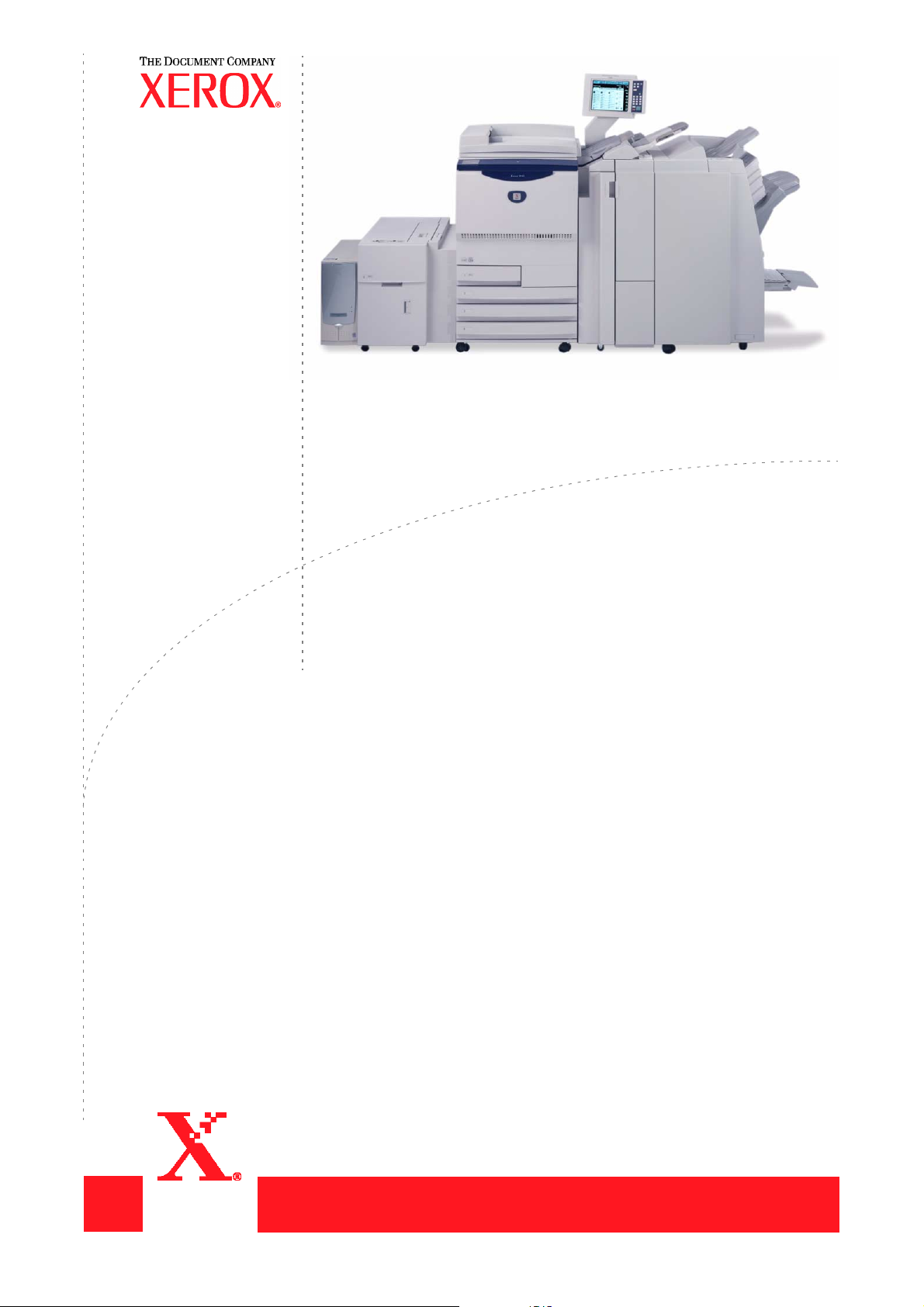
Xerox 2101
hurtigreferanse
Page 2
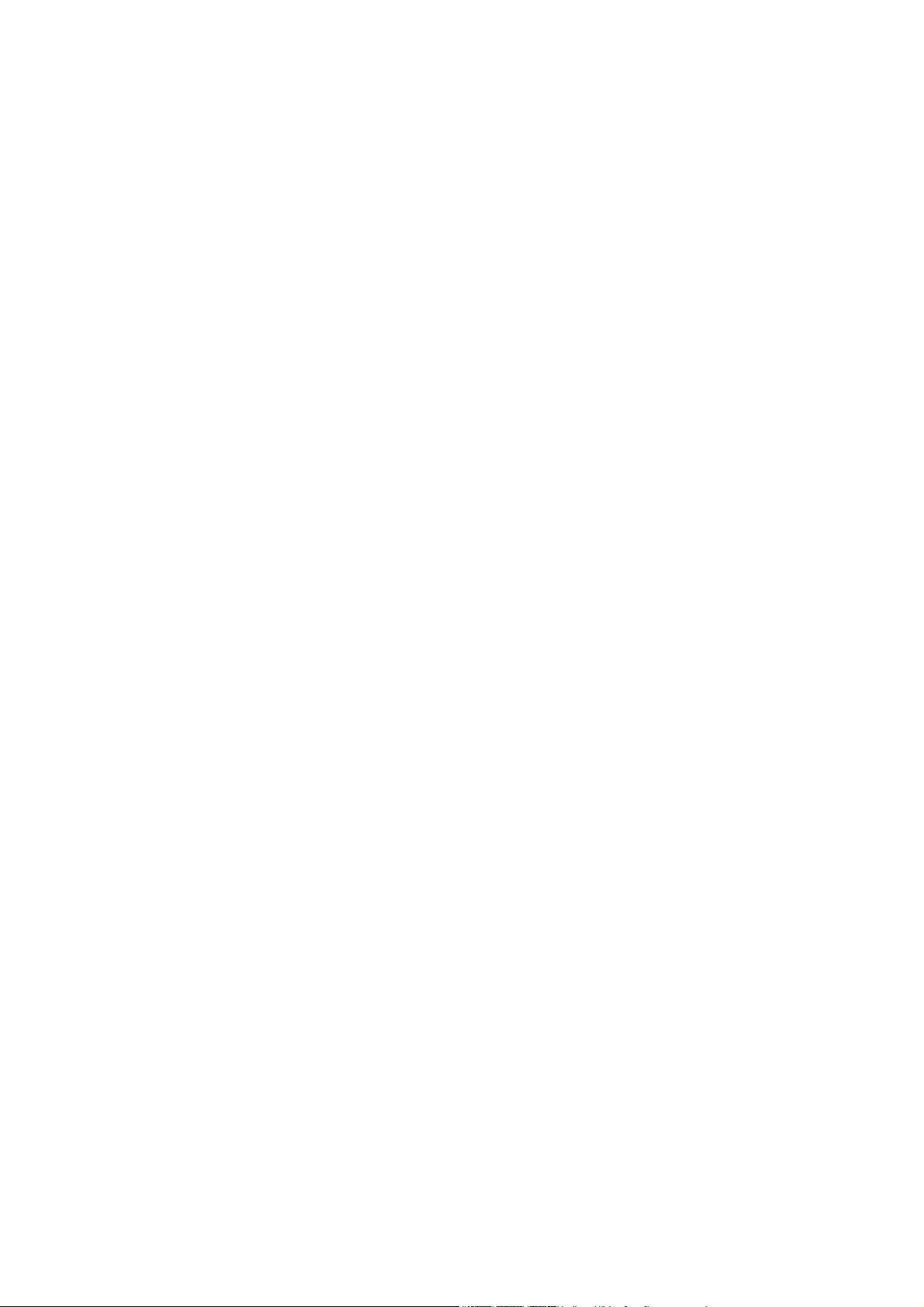
©
Opphavsrett 2003 ved Xerox Corporation. Forbeholdt alle rettigheter.
Opphavsretten dekker alle versjoner av materiale og informasjon som er, eller vil bil, opphavsrettsbeskyttet i hehold til loven om
opphavsrett. Dette gjelder også uavkortet for materiale basert på programvaren som er vist her, som skjermbilder, symboler osv.
®
, The Document Company®, den stiliserte X®-logoen og alle produktnavn fra Xerox som er nevnt i denne håndboken, er
Xerox
varemerker for XEROX CORPORATION. Andre firmamerker og produktnavn kan være varemerker eller registrerte varemerker for
respektive firmaer, og anerkjennes også.
Trykt i UK.
Page 3
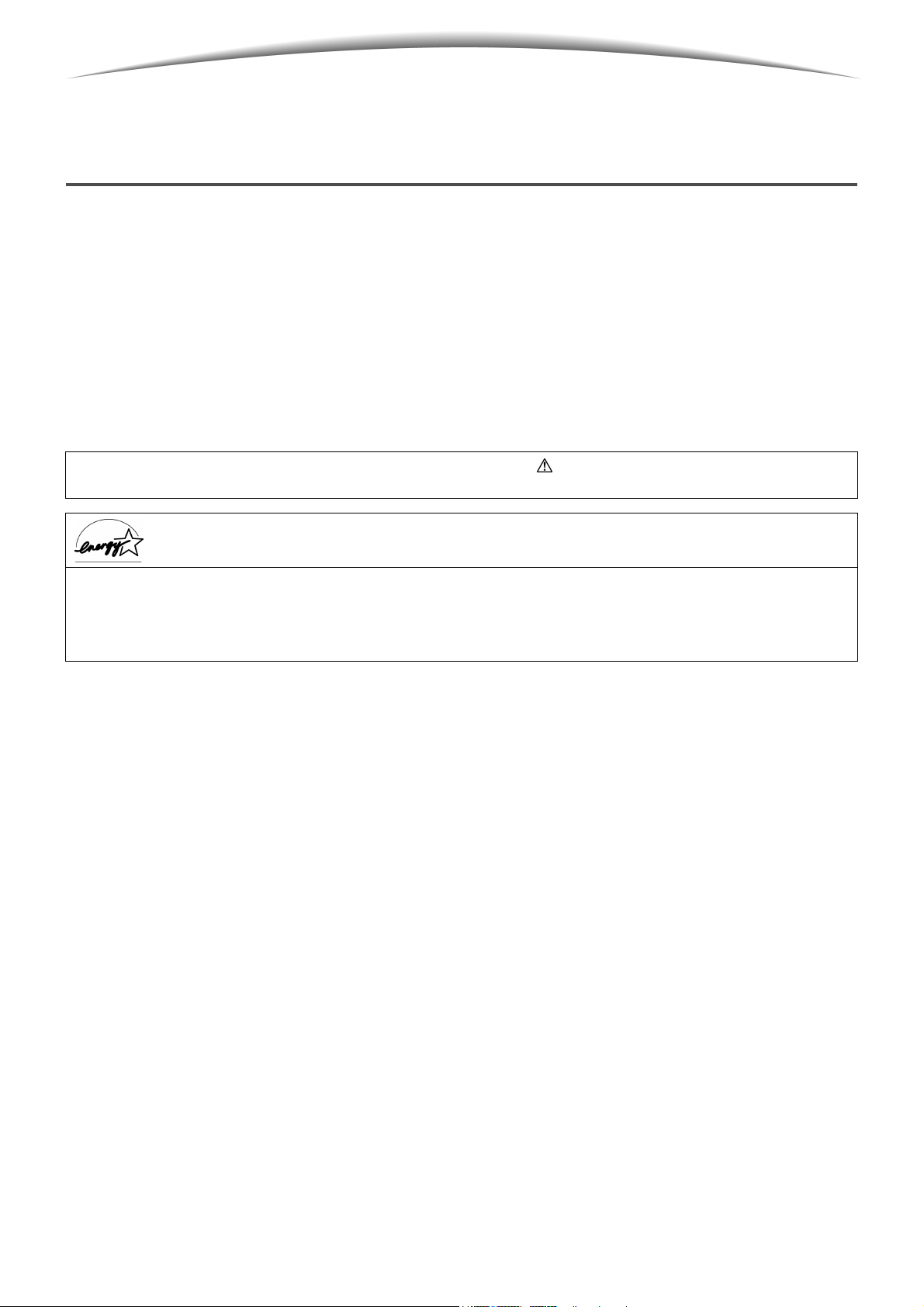
Forord
Takk for at du valgte Xerox 2101.
Denne håndboken er skrevet med tanke på nye brukere, og formålet er å gi all den informasjonen som er
nødvendig for å bruke kopimaskinen og serveren på en effektiv måte. I tillegg får du opplysninger om sikkerhet
og tips om vedlikehold.
Les hele håndboken nøye før du begynner å bruke maskinen, slik at du kan få best mulig nytte av den. Ha
håndbøkene i nærheten, slik at de kan benyttes som hurtigreferanse dersom du støter på problemer.
Eksemplene i denne håndboken gir en tydelig beskrivelse av nødvendige fremgangsmåter.
I denne håndboken er sikkerhetsinstruksjoner merket med dette symbolet: .
Les og følg alltid instruksjonene før du utfører de nødvendige fremgangsmåtene.
Xerox er medlem i det internasjonale programmet Energy Star, og bekrefter at dette produktet overholder Energy
Star-kravene.
På denne hjemmesiden finner du en kunnskapsdatabase der du kan finne informasjon om Xerox 2101.
www.xerox.com/support
Når du har gått inn på hjemmesiden, velger du Online Support Assistant og så produktserien.
i
Page 4
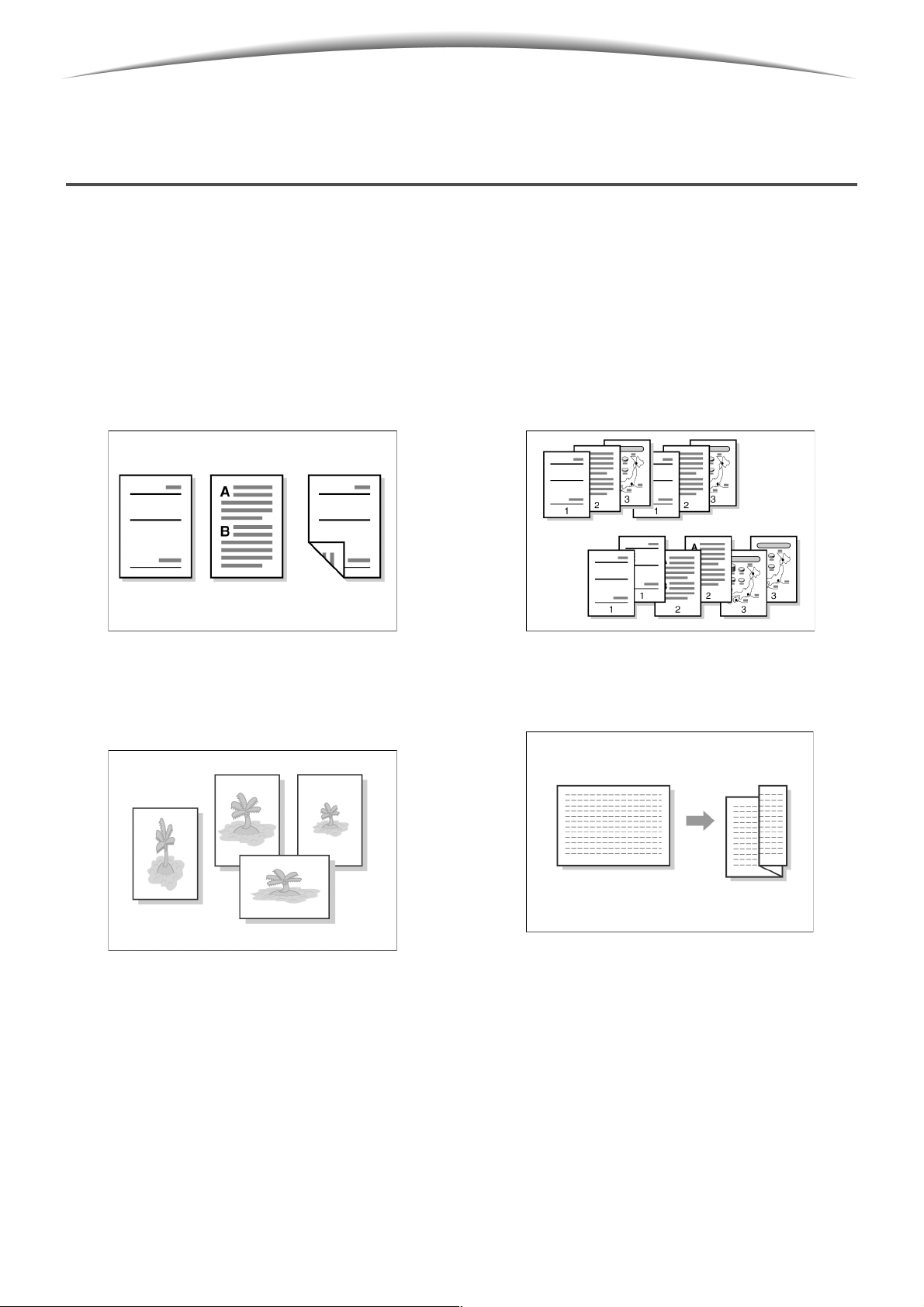
Kort oversikt over funksjonene
t
t
Her følger en oversikt over de viktigste funksjonene til denne maskinen.
Vi har laget så realistiske illustrasjoner som mulig, som gir en tydelig forklaring på bruken av funksjonene.
G Kopiere 1- eller 2-sidige originaler
Du kan kopiere 1- eller 2-sidige originaler som 1eller 2-sidige kopier.
Rapport
Rapport
G Forminske/forstørre trykket
Du kan stille inn lik eller forskjellig prosenttall for
lengden og bredden på bildeformatet.
G Sortere kopiene
Du kan velge å levere kopiene sortert i bunker eller
sett.
Rapport
Rappor
por
port
G Folde arkene med z-fals
Du kan levere z-falsede kopier.
ii
Page 5
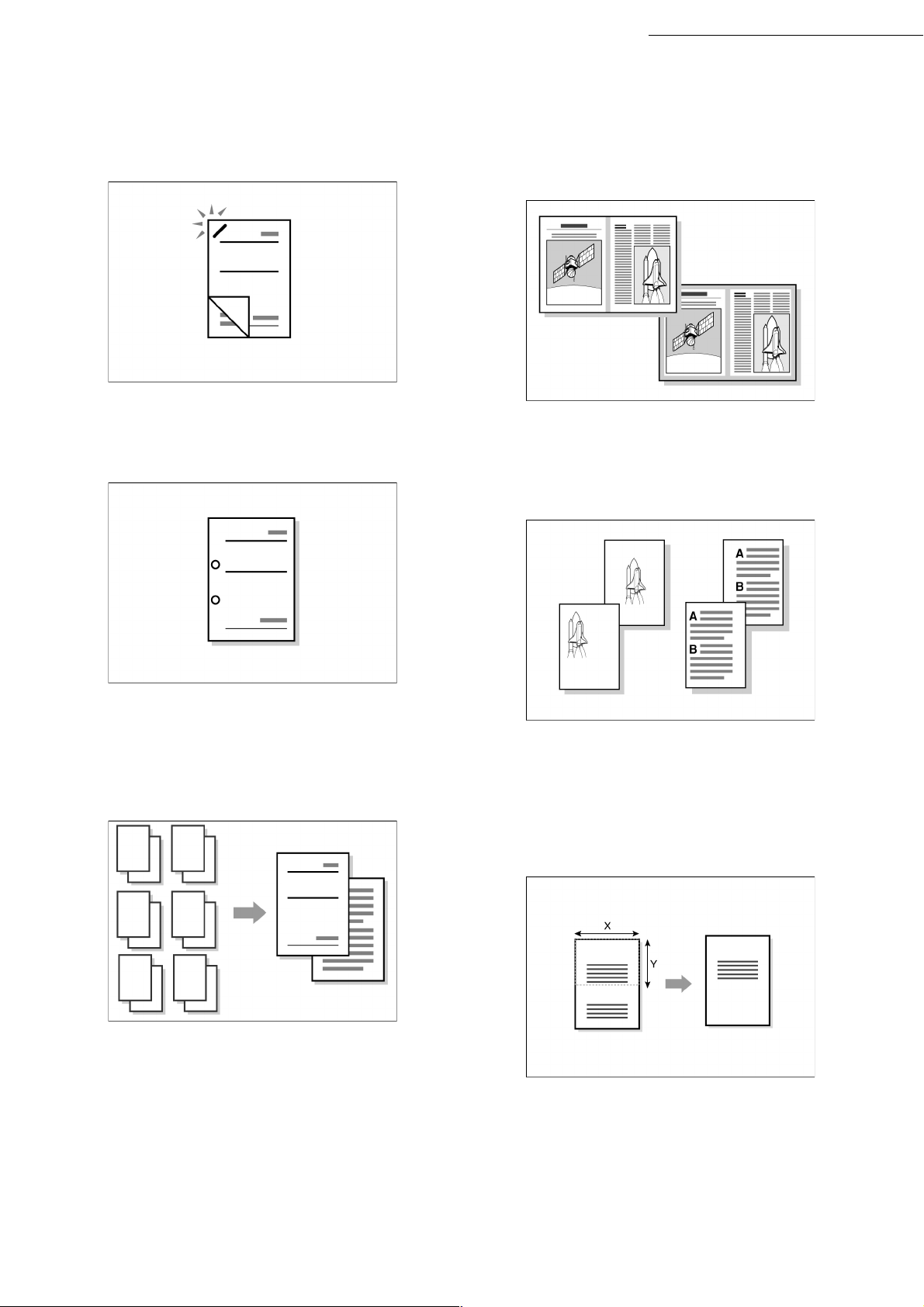
Kort oversikt over funksjonene
G Stifte arkene
Du kan stifte de ferdige kopiene.
Rapport
G Hulle arkene
Du kan hulle de ferdige kopiene.
Rapport
G Fjerne kanter
Du kan fjerne skygger som kan dannes på sidene
eller midten ved kopiering fra innbundne originaler.
G Flytte trykket
Du kan flytte trykket eller angi posisjonen for
trykket.
G Lage prøvekopier
Når du skal lage flere kopier av én original, kan du
bestille én enkelt kopi på forhånd for å kontrollere at
resultatet blir som ønsket.
Rapport
G Angi originalformatet
Du kan stille inn originalformatet når du kopierer et
format som ikke er standard, eller når du kopierer
originaler med et annet skanneformat enn valgt
originalformat.
Spørsmål
Svar
Spørsmål
iii
Page 6
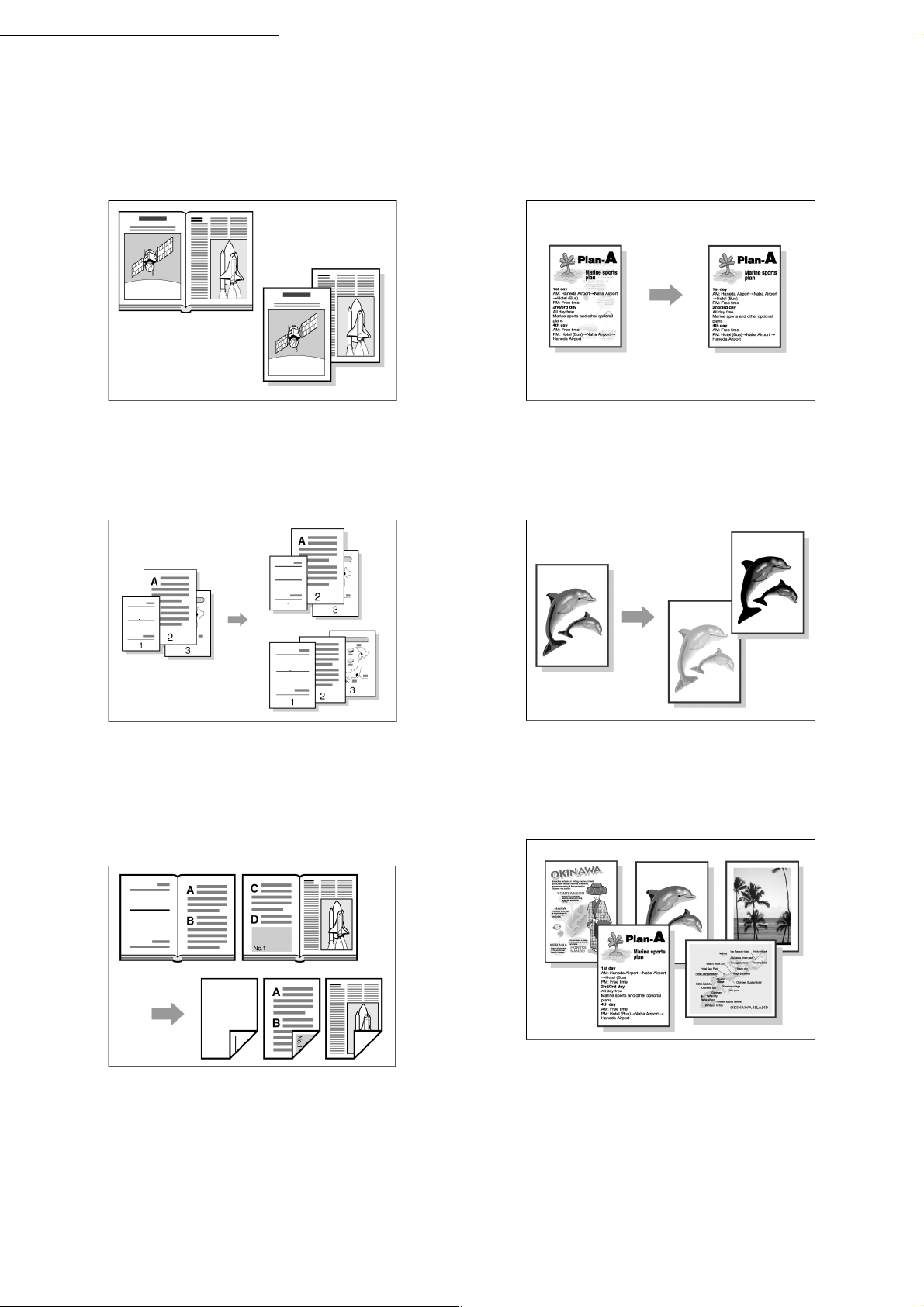
Kort oversikt over funksjonene
G Dele motstående sider
Du kan kopiere fra et innbundet dokument på flere
ark.
G Kopiere blandede originalformater
Du kan skanne originaler med forskjellig format og
kopiere dem uten å angi format.
Rapport
G Justere bildekvaliteten
Du kan forhindre at bildet fra baksiden av arket
skinner gjennom, og justere kontrasten automatisk.
G Justere kopitettheten
Du kan justere hvor lyse eller mørke kopiene skal
være.
Rapport
Rapport
G Lage 2-sidige kopier av en innbundet
original
Du kan få 2-sidige kopier fra en innbundet original
på forskjellige ark.
Rapport
Blank
Page
G Angi originaltype
Du kan velge forhåndsinnstilte alternativer for beste
innstillinger for aktuell originaltype.
iv
Page 7
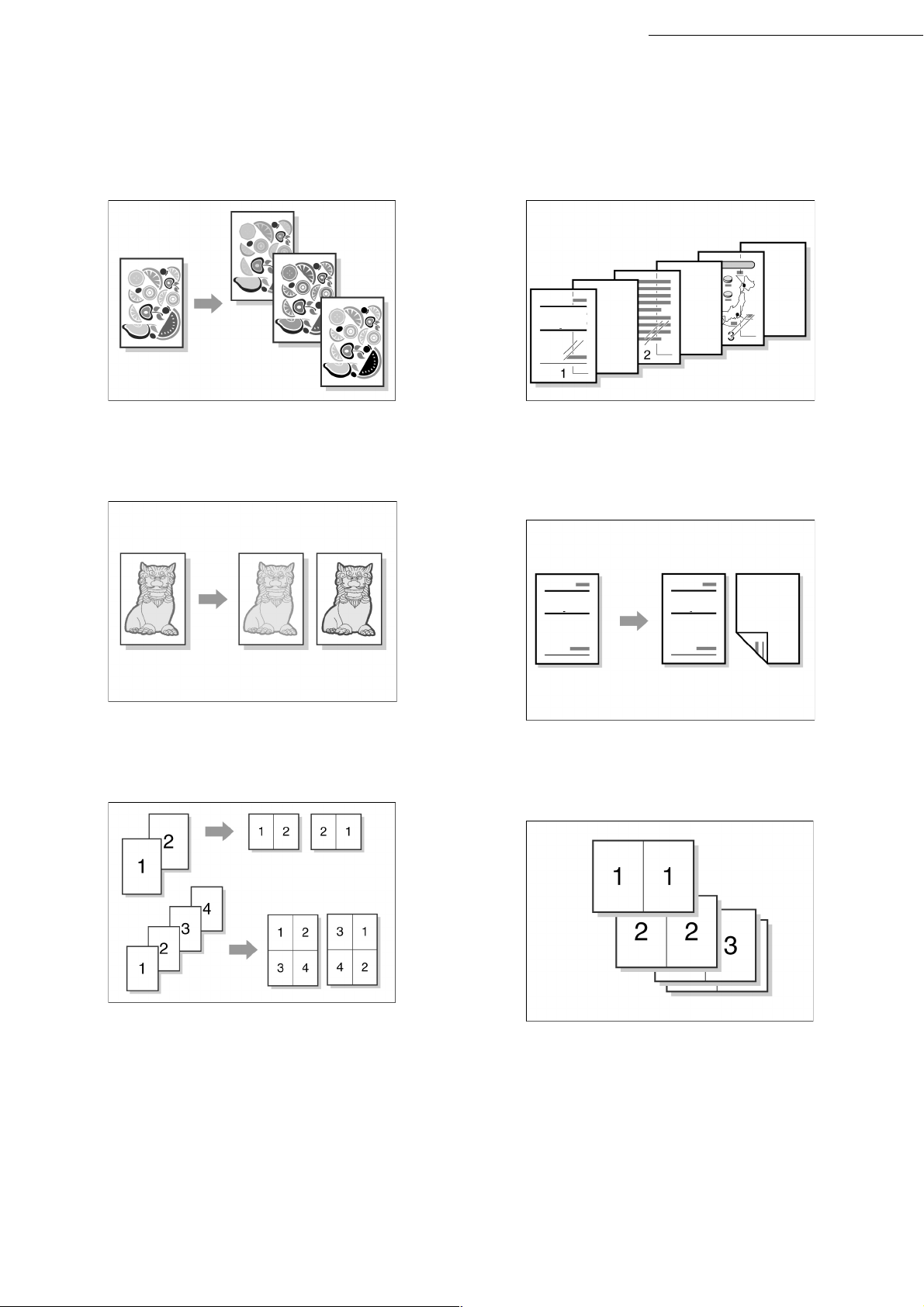
Kort oversikt over funksjonene
G Justere fargeinnstillingene
Du kan justere fargetettheten til bildet til lav/
middels/høy tetthet.
G Justere skarpheten
Du kan gjøre konturer mykere eller skarpere.
G Sette inn skilleark
Du kan sette inn tomme skilleark mellom
transparenter.
Rapport
G Angi forsiden opp eller ned
Du kan velge om kopiene skal leveres med forsiden
opp eller ned.
G Kopiere flere originaler på ett ark
Du kan sette sammen flere originaler på én kopi.
Rapport
Rapport
G Få flere kopier på én side
Du kan få flere kopier av en original på samme ark.
v
Page 8
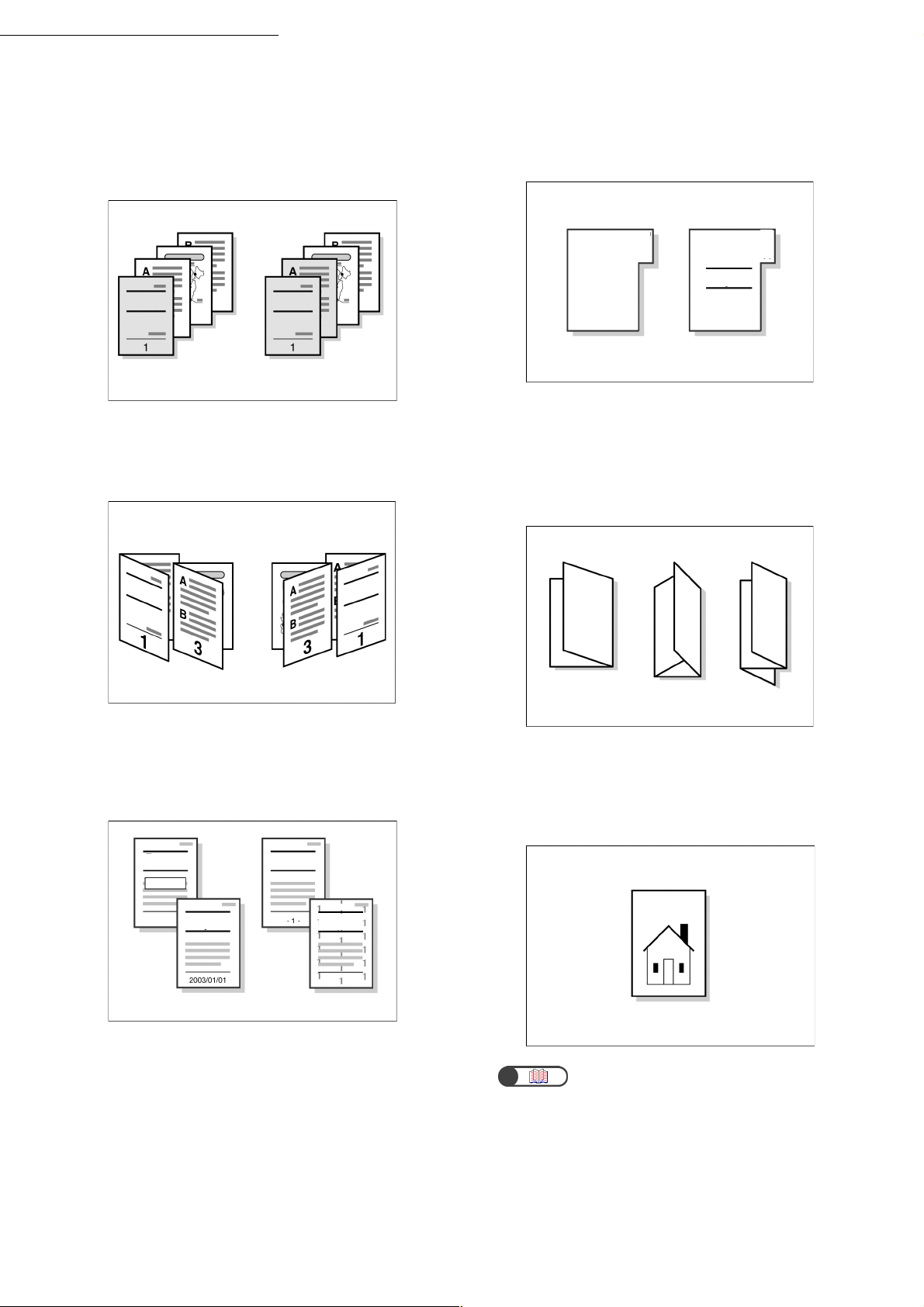
Kort oversikt over funksjonene
G Kopiere med omslag
Du kan sette inn farget eller tykt papir som omslag
til kopisettene.
RapportRapport
G Lage hefte
Du kan lage hefter fra 1- eller 2-sidige originaler.
t
R
a
p
p
o
r
t
r
o
p
p
a
R
G Kopiere på skilleark
Du kan kopiere på skilleark.
Rapport
Rapport
Rapport
G Få kopiene falset med en eller to
falser
Du kan få kopier som er falset på midten eller falset
i tre deler.
G Skrive ut merknader
Du kan få kopier med stempler, dato, sidetall og
administrasjonsdata.
Rapport
Haster
Rapport
Rapport
Rapport
G Kopiere på postkort
Du kan kopiere på postkort fra magasin 5
(spesialmagasinet).
“4.3 Kopiere på postkort”
vi
Page 9
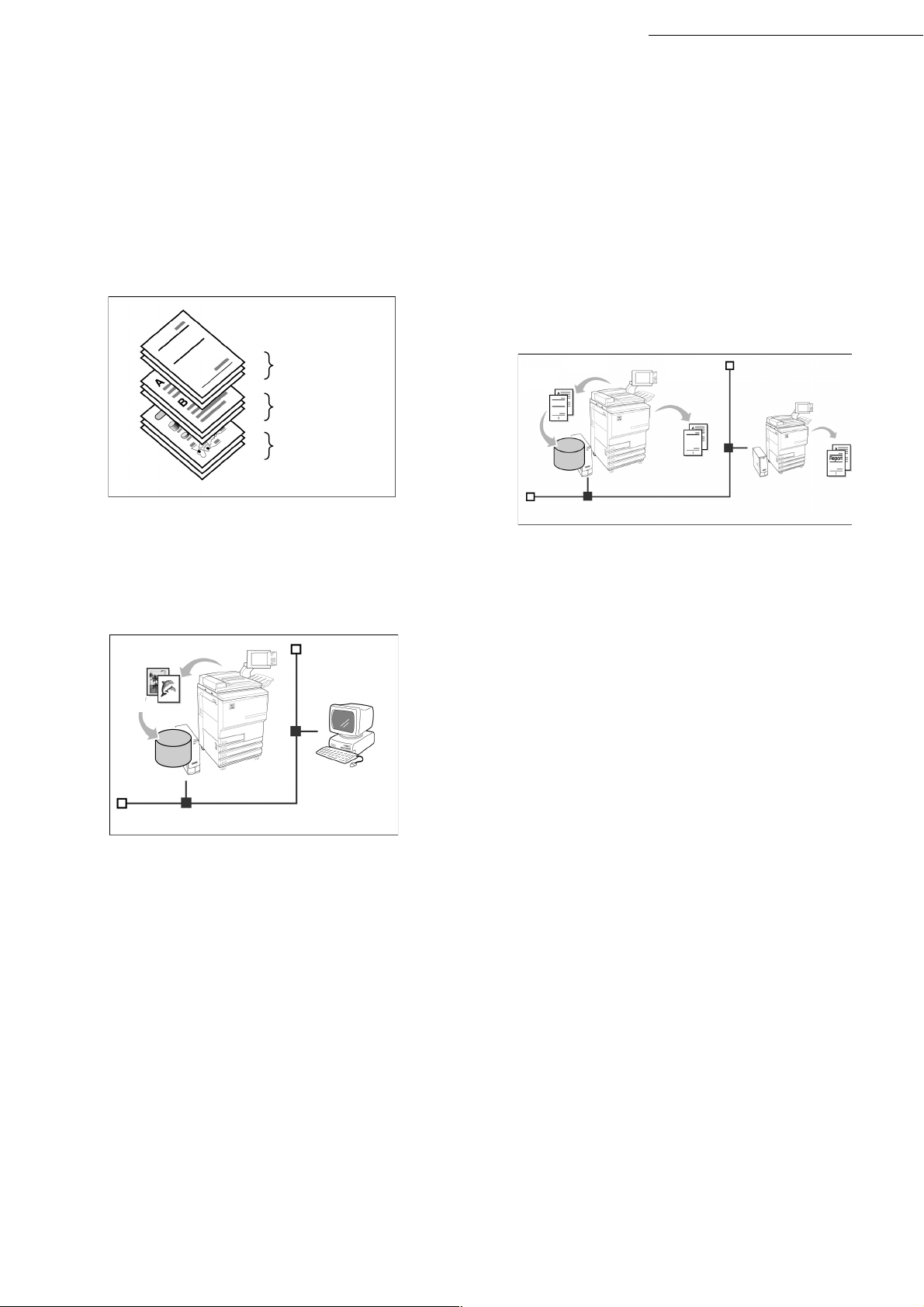
Kort oversikt over funksjonene
G Originaler med forskjellige innstillinger
Du kan skanne originaler med forskjellige
innstilllinger i bunker, og deretter levere alle
kopiene sammen.
t
r
o
p
p
a
R
Første innstilling
Andre innstilling
Tredje innstilling
G Skanne originaler
Du kan laste ned filer med skannede data fra en
klientdatamaskin og overføre dem per e-post eller
til FTP-serveren.
Skanne
G Lagre skannede data
Du kan lagre skannede data med kopi-innstillingene på
harddisken som en kopifil. Ved å kople til et nettverk,
kan du også dele dokumenter som er skannet på en
annen maskin, og skrive ut dataene fra flere maskiner
Lagre
Skanne
Rapport
Hard-disk
Skrive ut
Rapport
Lagre
Hard-disk
vii
Page 10
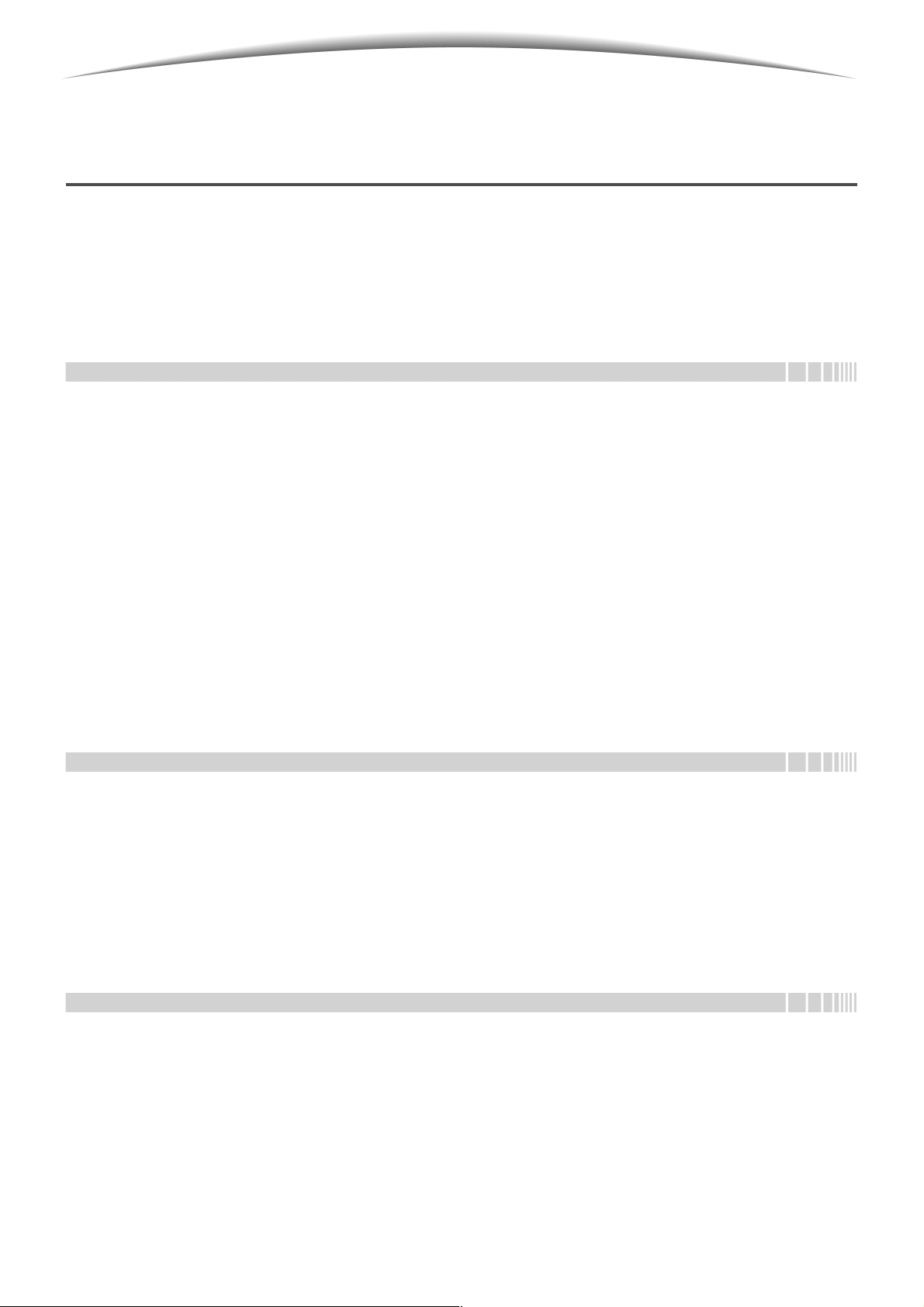
Innhold
Forord............................................................................................................................................................................i
Kort oversikt over funksjonene .....................................................................................................................................ii
Innhold ...................................................................................................................................................................... viii
Bruke denne håndboken .............................................................................................................................................xi
Konvensjoner ............................................................................................................................................................ xiii
Sikkerhet ................................................................................................................................................................... xiv
Formålet med det internasjonale Energy Star-programmet ...................................................................................... xxi
Kapittel 1 Bli kjent med kopimaskinen
1.1 Navn på deler og funksjoner .................................................................................... 2
1.2 Slå maskinen på og av ............................................................................................. 6
1.2.1 Slå maskinen på og av................................................................................ 6
1.2.2 Spare strøm ................................................................................................ 8
1.2.3 Automatisk start ........................................................................................ 10
1.2.4 Sikkerhetsbryter ........................................................................................ 11
1.3 Bruke berøringsskjermen ....................................................................................... 12
1.3.1 Hovedkontrollpanelet ................................................................................ 12
1.3.2 Berøringsskjermen.................................................................................... 14
1.3.3 Kopieringsvinduet ..................................................................................... 16
1.3.4 Andre vinduer............................................................................................ 19
1.3.5 Muligheter med lagrede filer ..................................................................... 20
1.4 Angi passord .......................................................................................................... 21
1.5 Bruke en ekstern elektronisk
konteringsenhet...................................................................................................... 22
Kapittel 2 Legge i papir
2.1 Papirtyper............................................................................................................... 24
2.2 Legge i papir/endre innnstillingene for papirmagasinene....................................... 27
2.2.1 Legge papir i magasin 1, 2, 3 og 4............................................................ 27
2.2.2 Legge papir i magasin 5 (spesialmagasinet) ............................................ 30
2.2.3 Legge papir i magasin 6 (stormagasinet).................................................. 33
2.2.4 Legge papir i magasin 7............................................................................ 35
2.3 Kontrollere/endre innstillingene for papiret............................................................. 37
Kapittel 3 Legge i originaler
3.1 Originaltyper........................................................................................................... 44
3.1.1 Originalformater ........................................................................................ 44
3.1.2 Automatisk formatregistrering ................................................................... 44
3.1.3 Spesielle originaler.................................................................................... 45
3.2 Legge i originaler.................................................................................................... 46
3.2.1 Legge originaler på glassplaten ................................................................ 46
3.2.2 Legge originaler i tosidigmateren.............................................................. 48
3.2.3 Originalens orientering.............................................................................. 49
3.2.4 Automatisk rotering................................................................................... 50
viii
Page 11
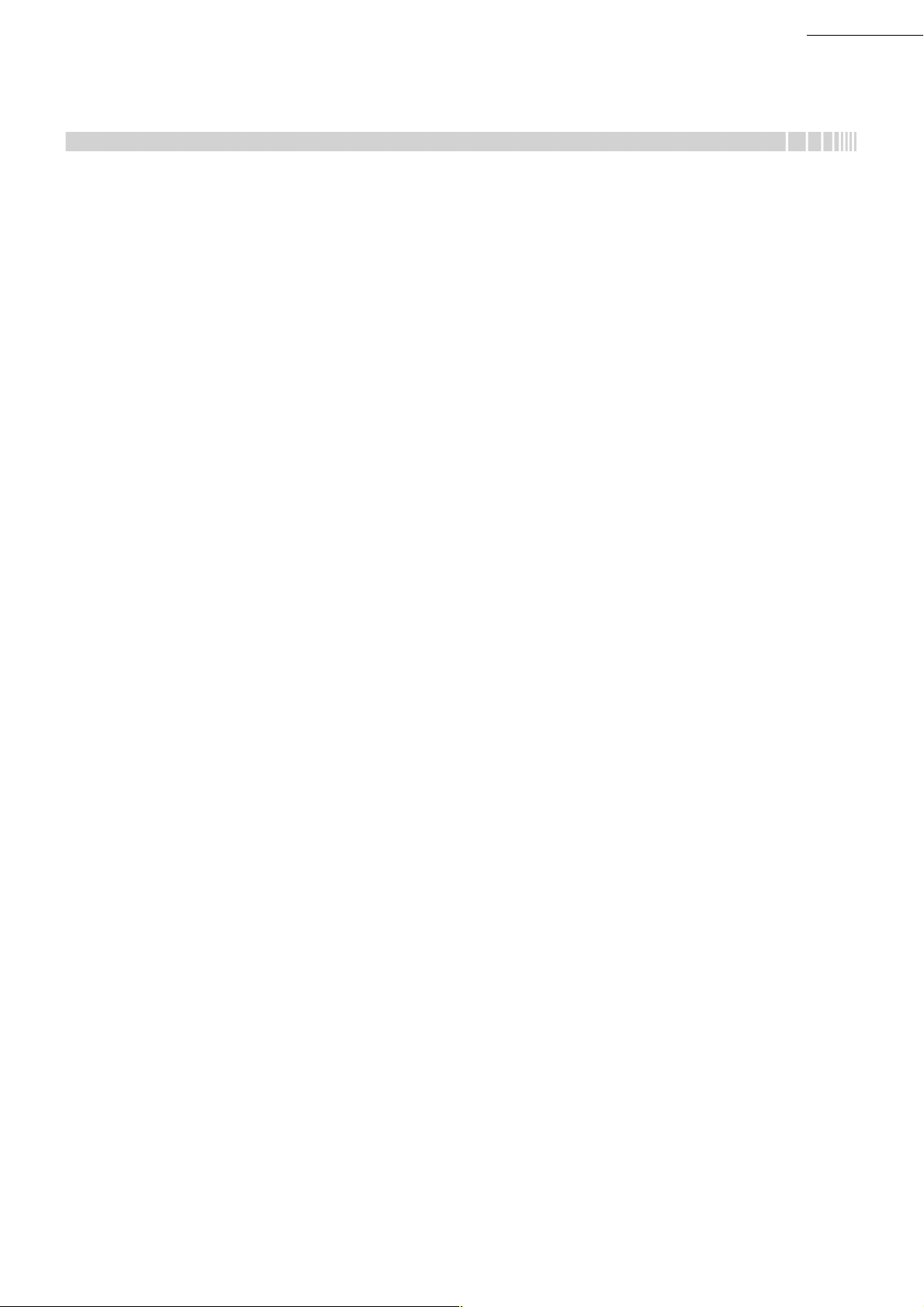
Kapittel 4 Vanlig kopiering
4.1 Fremgangsmåter for vanlig kopiering..................................................................... 52
4.1.1 Kopiere...................................................................................................... 52
4.1.2 Kontrollere innstillingene........................................................................... 57
4.1.3 Forhåndsprogrammere ............................................................................. 60
4.1.4 Kontrollere jobbstatus ............................................................................... 62
4.1.5 Prioritert utskrift......................................................................................... 64
4.2 Avbryte kopieringen ............................................................................................... 65
4.3 Kopiere på postkort ................................................................................................ 67
4.4 Kopiere på transparenter ....................................................................................... 69
4.5 Kopiere på tykt papir .............................................................................................. 72
4.6 Ta ut kopier fra mottakeren for dobbeltfalsede kopier............................................ 73
4.7 Ta ut kopier fra heftemottakeren ............................................................................ 74
Innhold
ix
Page 12
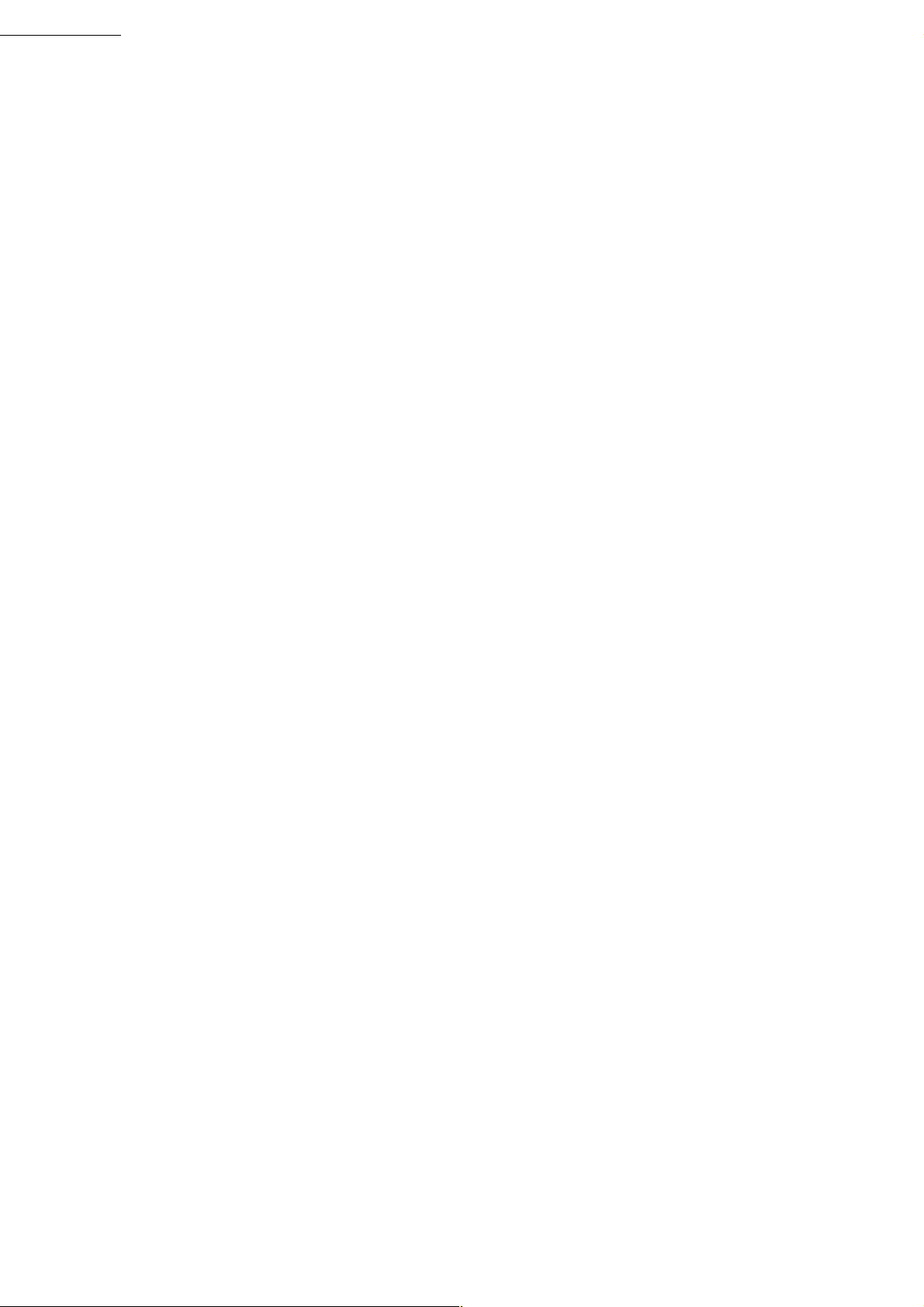
Innhold
x
Page 13
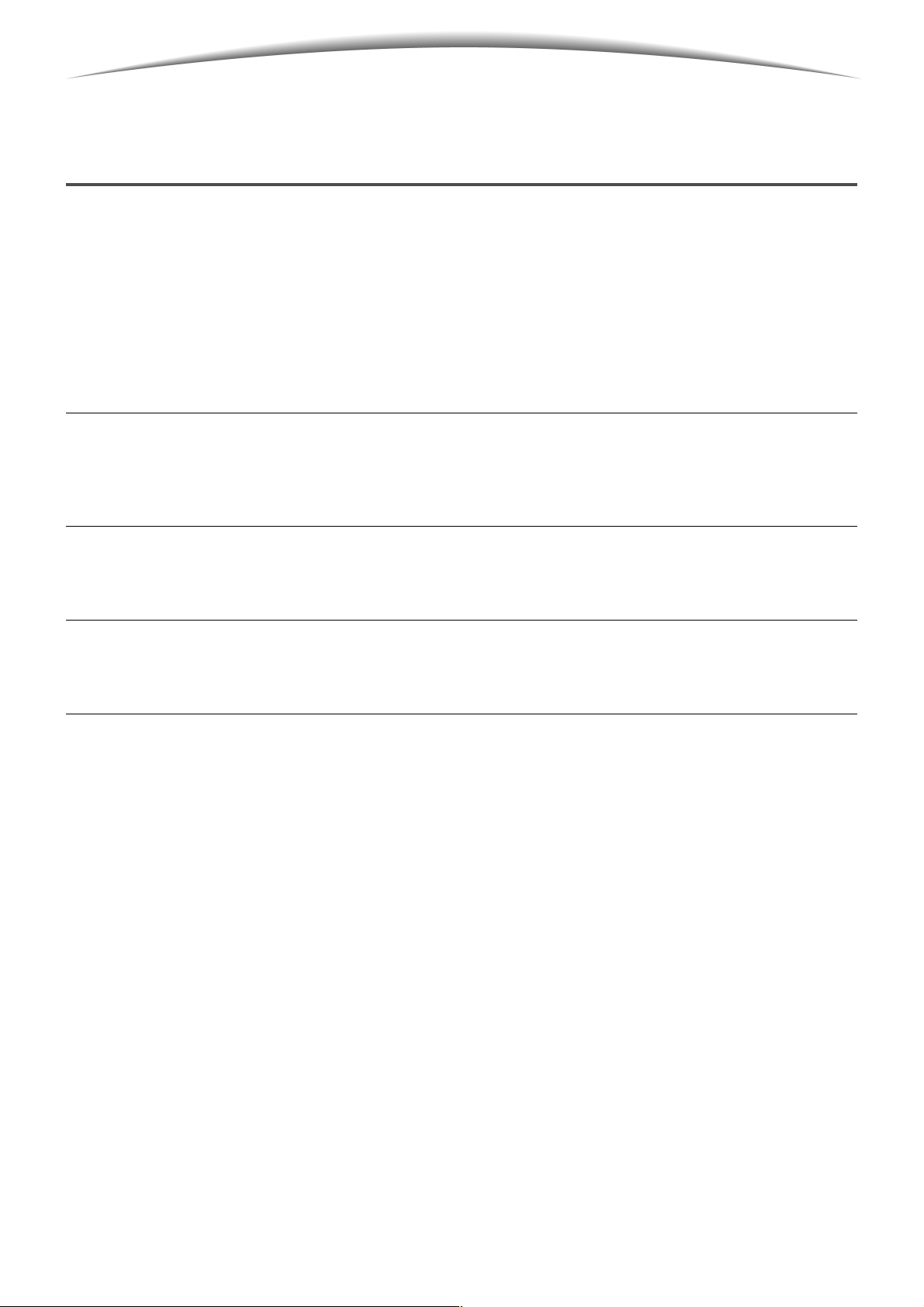
Bruke denne håndboken
Dette produktet har navnet 2101 i alle markeder, uten de som betjenes av Fuji Xerox (FX) og FX Asian Pacific
(FXAP). Hos FX og FXAP er produktnavnet 1015S.
Hvis tilleggsprodukter er installert, kan funksjonene på skjermen og maskinen se noe annerledes ut enn i
denne håndboken.
Håndboken er organisert som følger:
Kapittel 1 Bli kjent med kopimaskinen
Inneholder informasjon du bør ha kjennskap til før du bruker maskinen, som navnet på delene, hvordan
maskinen slås på og av, og hvordan berøringsskjermen skal benyttes. Les gjennom dette kapittelet med en
gang maskinen er installert.
Kapittel 2 Legge i papir
Gir en oversikt over hvilke papirtyper som maskinen godtar, i tillegg til hvordan papiret skal håndteres og
legges i. Les gjennom dette kapittelet før du legger i papir.
Kapittel 3 Legge i originaler
Forklarer hva slags originaltyper som kan kopieres, i tillegg til hvordan originalene skal håndteres og legges
i. Les dette kapittelet før du legger i originaler.
Kapittel 4 Vanlig kopiering
Forklarer vanlige fremgangsmåter for kopiering på forskjellige papirtyper, kopiering på postkort,
transparenter og tykt papir samt hvordan du bruker Avbryt-funksjonen.
xi
Page 14
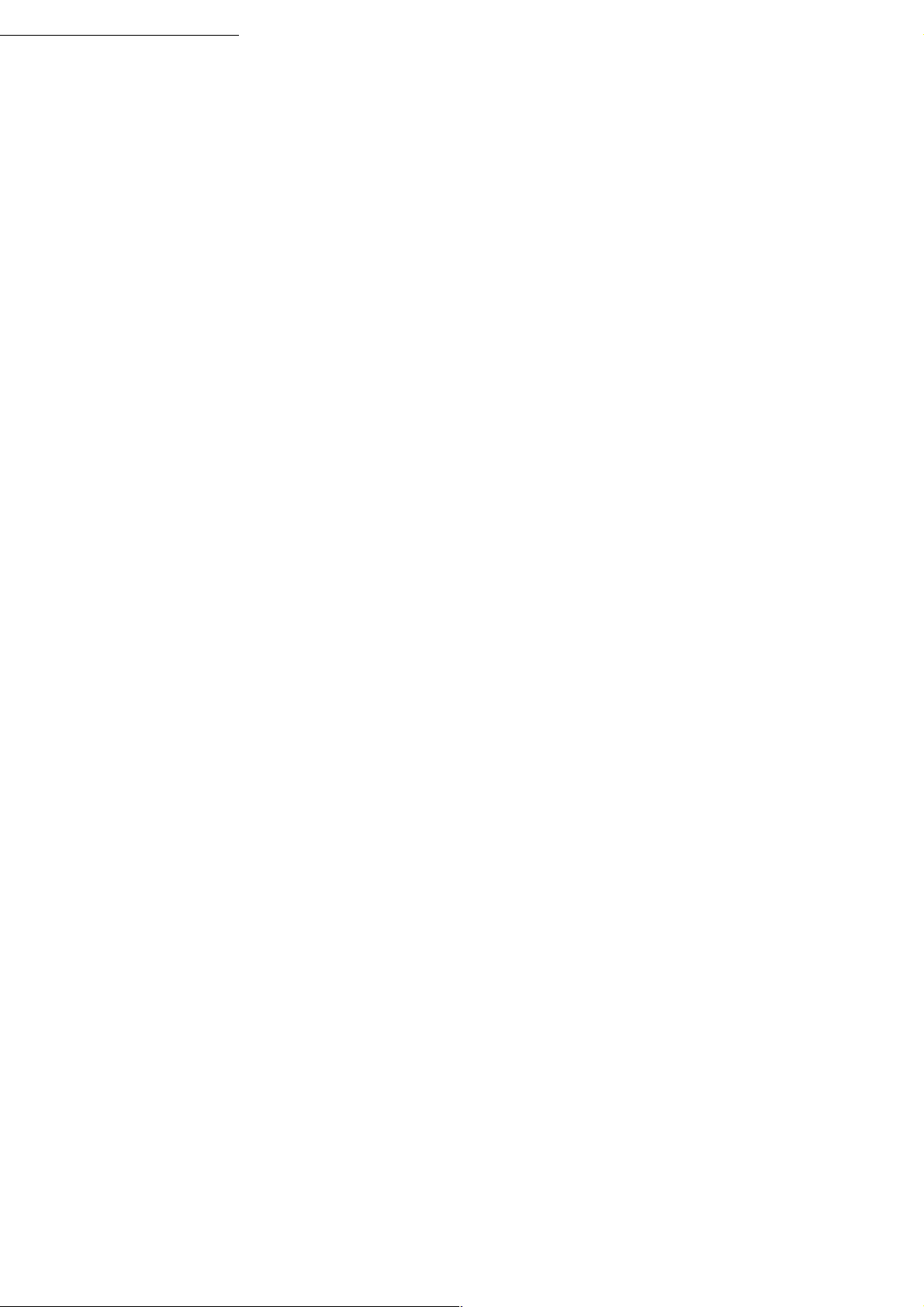
Bruke denne håndboken
xii
Page 15
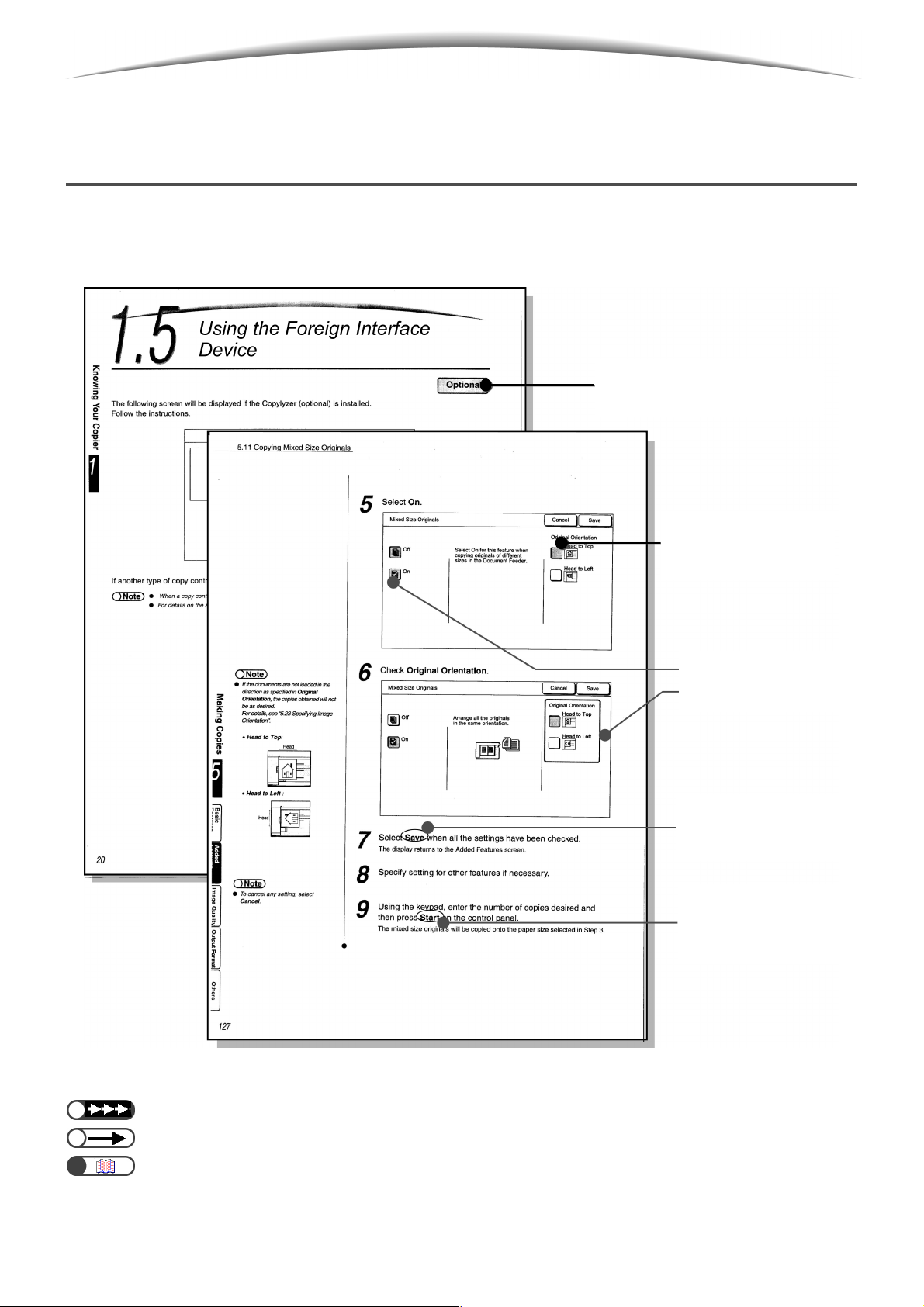
Konvensjoner
I denne håndboken brukes følgende konvensjoner:
Når et tilleggsprodukt er
nødvendig
Berøringsskjermen før
en fremgangsmåte
Mer informasjon om fremgangsmåter og funksjoner.
Velg knappene på
berøringsskjermen
Knapper/funksjoner på
berøringsskjermen
Taster på
kontrollpanelet
Vær spesielt oppmerksom på disse punktene.
Henviser til referanser.
xiii
Page 16
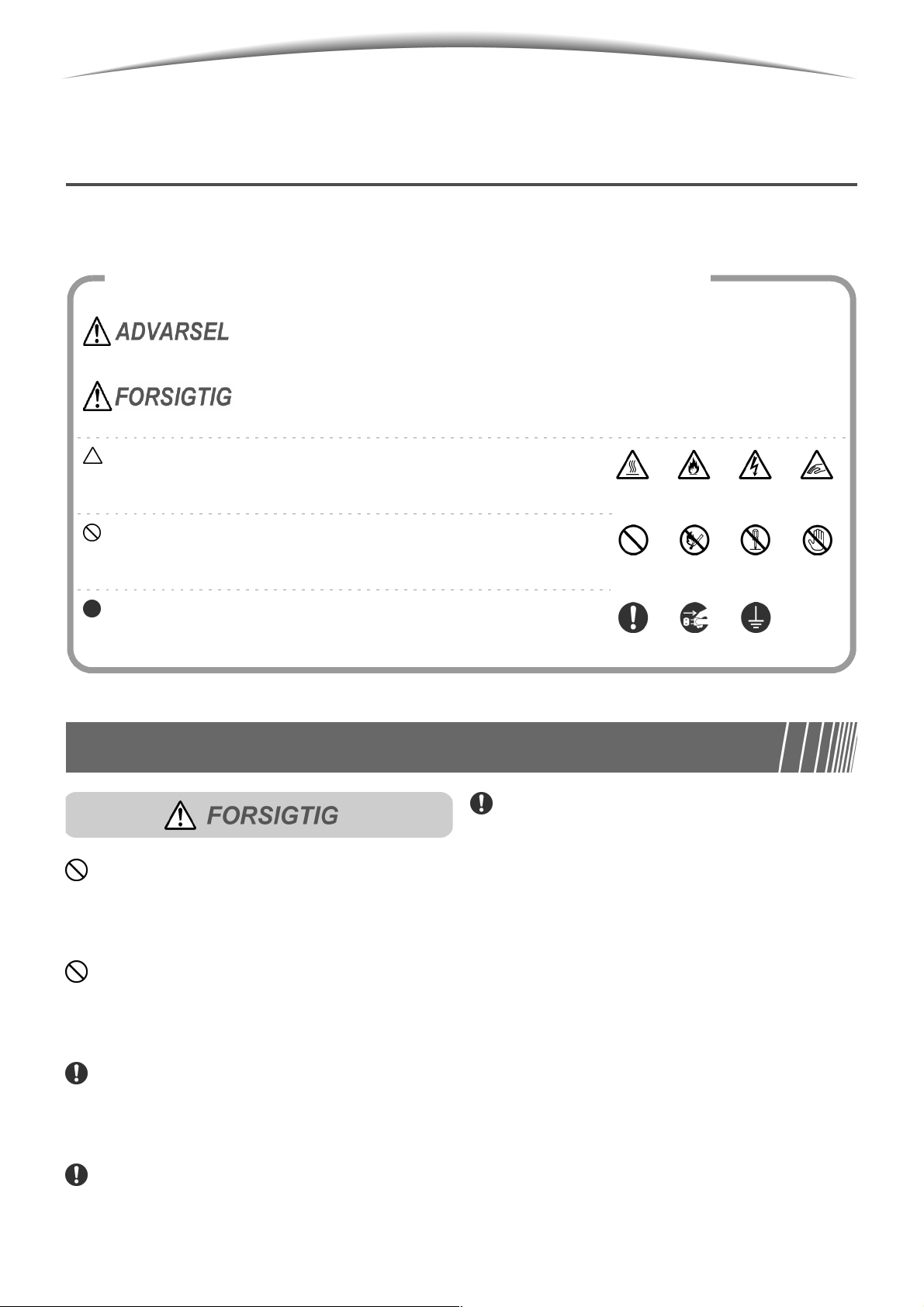
Sikkerhet
Les disse sikkerhetsopplysningene nøye før maskinen tas i bruk, slik at du bruker den på en forsvarlig måte.
Her får du en forklaring på sikkerhetssymbolene som benyttes i denne håndboken.
brukes til å informere brukeren om en fremgangsmåte eller tilstand som, dersom
den ikke overholdes nøye, kan forårsake alvorlig skade eller dødsfall.
brukes for å informere brukeren om en fremgangsmåte eller tilstand som,
dersom den ikke overholdes nøye, kan forårsake personskade eller skade på
maskinen.
Dette symbolet benyttes for å informere brukeren om en spesiell
prosedyre eller fremgangsmåte som må følges nøye. Les og følg
instruksjonene nøye, slik at oppgaven utføres på en forsvarlig måte.
Dette symbolet benyttes for å informere brukeren om en spesiell
prosedyre eller fremgangsmåte som ikke skal utføres. Les og følg
instruksjonene nøye.
Varm
overflate
Forbudt
Brennbar
Holdes
unna ild
Elektrisk
støt
Må ikke
rives ned
Klemmefare
Ikke rør
Dette symbolet benyttes for å informere brukeren om en spesiell
prosedyre eller fremgangsmåte som er svært viktig for sikkerheten.
Les og følg instruksjonene nøye.
Instruksjoner
Forholdsregler ved installering og flytting
Maskinen har ventilasjonsslisser under. En
dårlig ventilert maskin kan overopphetes og
begynne å brenne. Illustrasjonene viser
Ikke plasser maskinen i varmt, fuktig, støvfylt
eller dårlig ventilert miljø. Langvarig
eksponering for disse forholdene kan
forårsake brann eller elektrisk støt.
Ikke sett maskinen i nærheten av varmeovner
eller flyktige, brennbare eller
eksplosjonsfarlige materialer, som gardiner
som kan ta fyr.
minste nødvendige klaring for normal bruk,
bytte av forbrukasrtikler og vedlikehold, for at
du skal være sikker på optimal ytelse fra
maskinen. Din kunderepresentant gir
nødvendig informasjon om riktig installasjon
av maskinen.
Trekk ut
ledning
Jordet
xiv
Sett maskinen på en plan og stabil overflate
som tåler vekten av maskinen, 421 kg (når alle
tilleggsprodukter er installert). Hvis maskinen
står skrått, kan den vippe og forårsake skader.
Kontakt kundeservice før du flytter maskinen.
Page 17
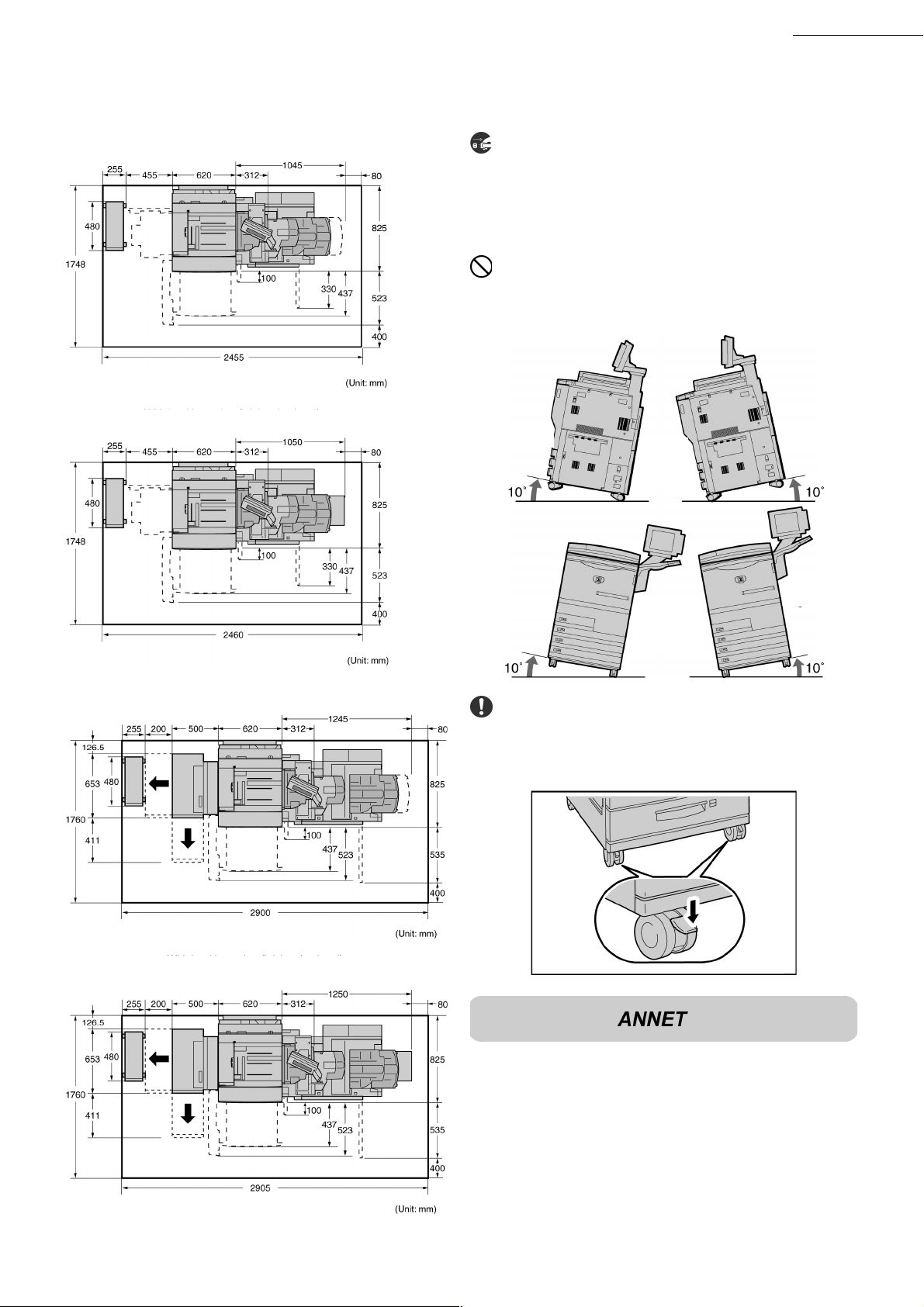
Sikkerhet
Med stifter (valgfritt)
Med heftemodul (valgfritt)
Husk å trekke ut støpslet fra vegguttaket før
du flytter på maskinen. Hvis maskinen flyttes
når nettledningen er koplet til, kan ledningen
bli skadet og forårsake brann eller elektrisk
støt.
Ikke vipp maskinen mer enn 10 grader under
flytting. Vippes den for mye, kan den falle og
forårsake skade.
Foran
Front
Bak
Back
Med stifter (valgfritt), falser (valgfritt) og stormagasin (valgfritt)
Med heftemodul (valgfritt), falser (valgfritt) og stormagasin (valgfritt)
Venstre
Venstre
Høyre
Høyre
Husk å låse hjulene når maskinen har blitt
plassert der den skal stå. Ulåste hjul kan
forårsake at maskinen faller eller sklir og
forårsaker skade.
G Maskinen kan brukes normalt innenfor
følgende anbefalte miljøbegrensninger:
Temperaturområde: 10-32 °C,
Luftfuktighet: 30-80 % (ikke-kondenserende).
Fuktigheten bør være 61 % eller under ved
32 °C, og temperaturen bør være 29 °C eller
under ved 80 % fuktighet.
xv
Page 18
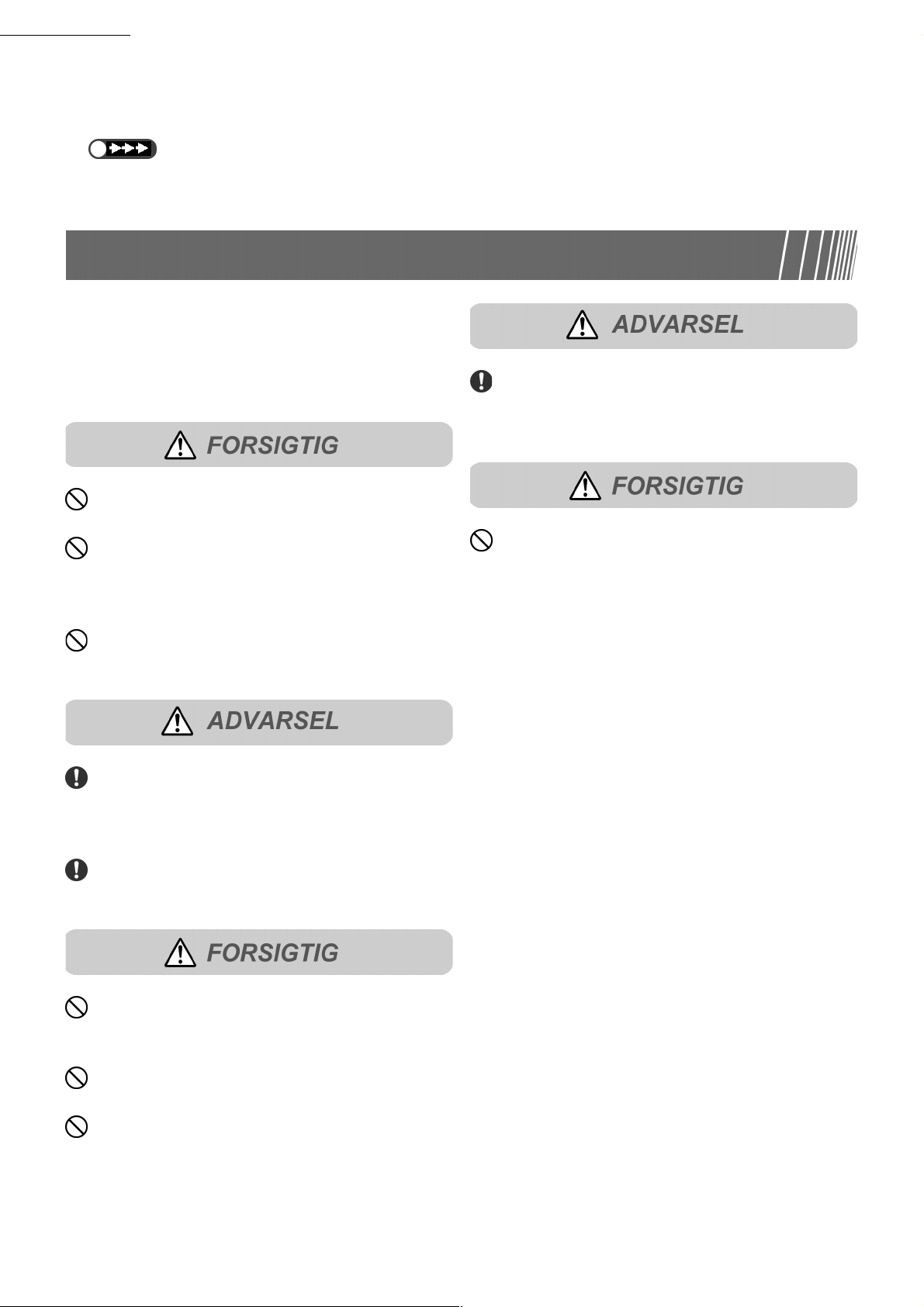
Sikkerhet
Plutselige temperatursvingninger kan påvirke kopikvaliteten. Rask
oppvarming av et kaldt rom kan forårsake kondens inne i
maskinen, og dette kan igjen påvirke bildeoverføringen.
Elektrisk sikkerhet
2101 kopimaskin/skriver og de anbefalte
forbruksartiklene er utviklet og testet slik at de
oppfyller strenge krav til sikkerhet. Les disse
instruksjonene nøye, slik at kopimaskinen/
skriveren brukes på en forsvarlig måte.
G Ikke utsett maskinen for direkte sollys. Det kan
påvirke ytelsen til maskinen.
Stikk aldri gjenstander av noe slag inn i spor
eller åpninger på maskinen. Hvis de kommer i
kontakt med strømførende deler, kan det føre
til brann eller elektrisk støt.
Bruk bare strømledningen som fulgte med
maskinen.
Sett strømledningen direkte inn i en jordet
veggkontakt. Ikke bruk skjøteledning. Hvis du
ikke er sikker på om en kontakt er riktig jordet,
kontakter du en elektriker.
Ikke bruk jordet overgang til å kople maskinen
til en kontakt som ikke er jordet.
Denne maskinen skal brukes med en
spenning på 208-240 V, og en kurs på 15 A.
Kontakt en servicetekniker fra Xerox dersom
maskinen må flyttes.
Du kan få kraftig støt dersom kontakten ikke er
riktig jordet.
Hvis en av tilstandene nedenfor oppstår, slår
du av maskinen umiddelbart og trekker ut
strømledningen fra veggkontakten. Kontakt en
servicetekniker som er autorisert av Xerox,
slik at problemet kan løses.
• Maskinen avgir uvanlig lukt eller lyd.
• Strømledningen er skadet eller frynset.
• En strømbryter i veggpanelet, en sikring eller
annet sikkerhetsutstyr er utløst.
• Det er sølt væske i maskinen.
• Maskinen har vært utsatt for vann.
• En av delene i maskinen er skadet.
Frakopling
Strømledningen brukes til å kople fra denne mas-
kinen. Den er koplet til bakpå maskinen. Strømmen til maskinen kuttes ved å trekke
strømledningen ut av vegguttaket.
xvi
Unngå å plassere maskinen slik at noen kan
tråkke på eller snuble i ledningen. Ikke plasser
gjenstander oppå strømledningen.
Ikke overstyr eller deaktiver elektriske eller
mekaniske sikkerhetsanordninger.
Dekk aldri til ventilasjonsåpningene. De
hindrer overoppheting av maskinen.
Page 19
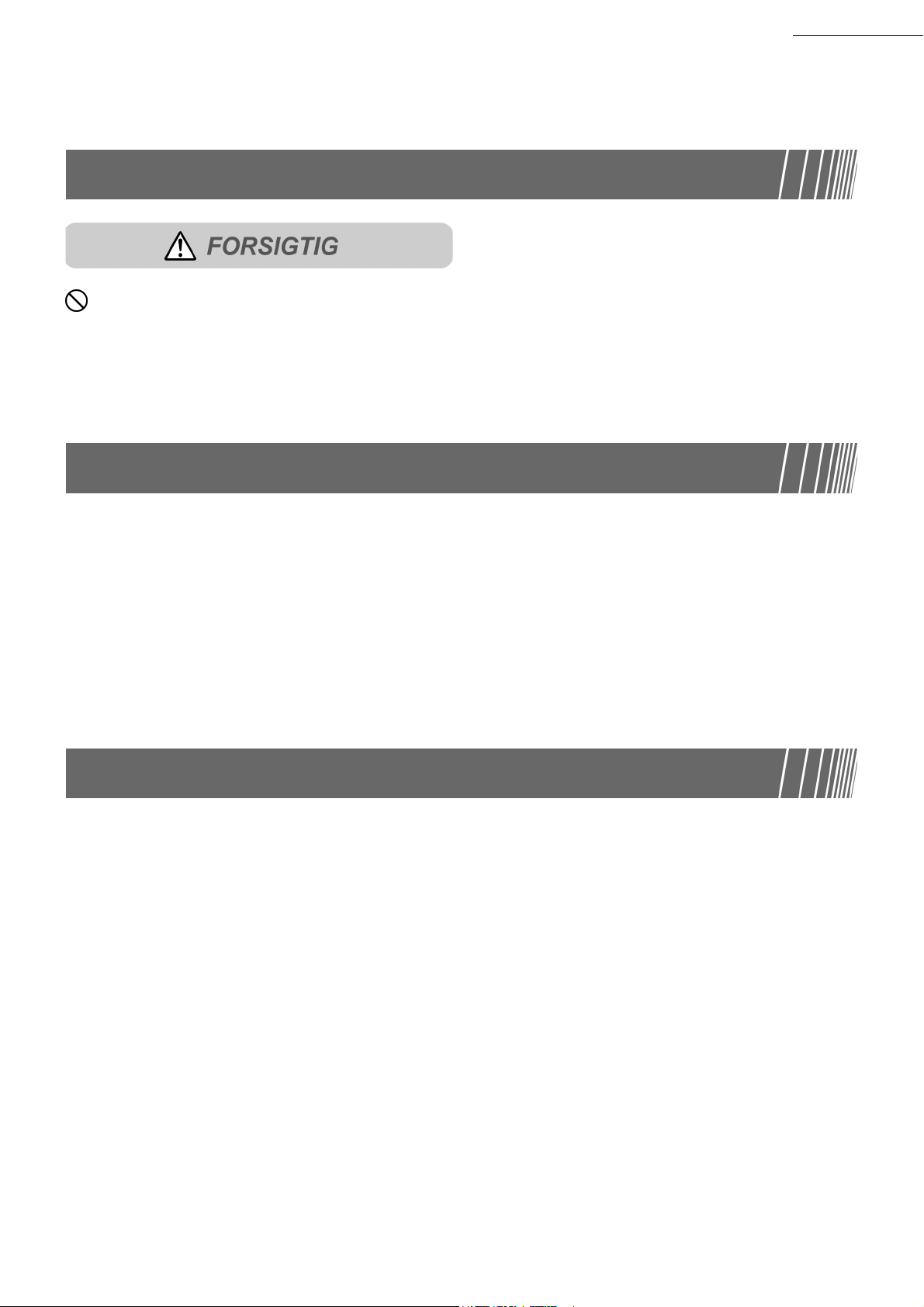
Lasersikkerhet
Hvis du bruker andre kontroller,
justeringsmåter eller fremgangsmåter enn de
som er beskrevet her, kan du bli utsatt for
farlig laserstråling.
Dette ustyret overholder internasjonale
Vedlikeholdssikkerhet
Sikkerhet
sikkerhetsstandarder. Utstyret overholder
ytelsesstandardene for laserprodukter, som er
fastsatt av statlige, nasjonale og
internasjonale organisasjoner som et
laserprodukt i klasse 1. Strålingen inne i
maskinen er fullstendig avstengt i et beskyttet
kammer. Dette betyr at ingen laserstråler
avgis mens maskinen er i bruk eller
vedlikeholdes.
Ikke utfør annet vedlikehold enn det som er
beskrevet i dokumentasjonen som følger med
kopimaskinen/skriveren.
• Ikke bruk aerosolholdige rengjøringsmidler.
Hvis du bruker materiell som ikke er godkjent,
kan ytelsen bli redusert, og i enkelte tilfeller
kan det oppstå farlige situasjoner.
• Bruk bare forbruksartikler og rengjøringsmidler
slik det er beskrevet i denne håndboken.
Oppbevar alle forbruksartikler og
Driftssikkerhet
Denne Xerox-maskinen og tilhørende forbruksartikler er utviklet og testet slik at den oppfyller
strenge krav til sikkerhet. Dette arbeidet omfatter
undersøkelser og godkjenning foretatt av uavhengige klassifiseringsorganer og samsvar med
etablerte miljøstandarder.
Les disse instruksjonene nøye, slik at kopimaskinen/skriveren brukes på en forsvarlig måte:
• Bruk bare materiell og forbruksartikler som er
spesielt utformet for denne kopimaskinen/
skriveren. Hvis du bruker materiell som ikke er
godkjent, kan ytelsen bli redusert, og i enkelte
tilfeller kan det oppstå farlige situasjoner.
• Følg alle advarsler og instruksjoner som er
festet på, eller leveres sammen med,
maskinen.
• Plasser maskinen i et rom som er stort nok
rengjøringsmidler utilgjengelig for barn.
• Deksler og beskyttelsesanordninger som er
festet med skruer, må ikke fjernes av
brukerne. Det er bare serviceteknikere som
kan vedlikeholde og etterse deler bak disse
dekslene.
Ikke utfør vedlikehold du ikke har fått opplæring i
av en Xerox-representant eller med mindre
fremgangsmåten er beskrevet i en av
håndbøkene til maskinen.
med tanke på ventilasjon og service.
• Plasser maskinen på en plan, solid overflate
(ikke på et tykt teppe som kan loe) som er
sterkt nok til å tåle maskinens vekt.
• Ikke prøv å flytte maskinen. En utjevningsmekanisme som ble senket da maskinen ble
installert, kan skade teppet eller gulvet.
• Ikke sett maskinen i nærheten av varmekilder.
• Ikke plasser maskinen i direkte sollys.
• Ikke sett maskinen der den blir utsatt for kald
luft fra et klimaanlegg.
• Ikke sett fra deg kaffekopper eller annen
drikke på maskinen.
• Ikke tildekk eller blokker slisser og åpninger
på maskinen. Uten tilstrekkelig ventilasjon kan
maskinen overopphetes.
• Ikke overstyr eller deaktiver elektriske eller
mekaniske sikkerhetsanordninger.
.
xvii
Page 20
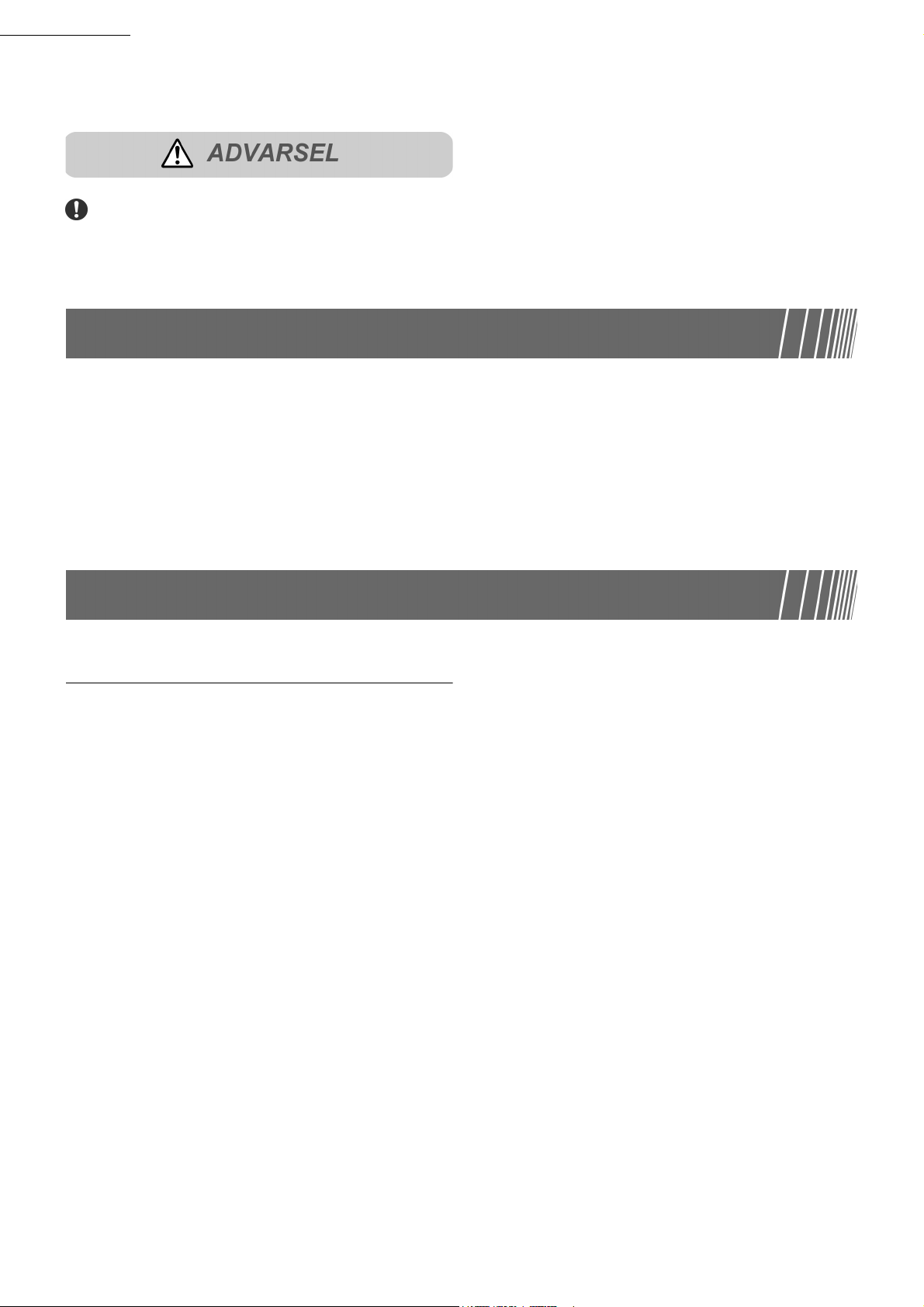
Sikkerhet
Vær forsiktig når du arbeider i områder som er
merket med dette symbolet. Disse områdene
kan bli svært varme, og kan forårsake
personskade.
Ozonsikkerhet
Ved vanlig drift avgir maskinen små mengder
ozon. Mengden ozon som avgis, avhenger av
kopivolumet. Ozon er tyngre enn luft. Når
maskinen plasseres i et rom som følger
miljøforskriftene, som angitt i Xerox’
fremgangsmåter for installasjon, vil
konsentrasjonen av ozon ikke representere
noen helsefare.
Hvis du ønsker mer sikkerhetsinformasjon om
denne maskinen eller forbruksartiklene, tar du
kontakt med Xerox.
Hvis du ønsker mer informasjon om ozon, kan
du bestille dette heftet fra Xerox: OZONE,
600P83222. I så fall ringer du 00-1-800-8286571 (USA). For franskspråklig versjon, ring
00-1-800- 828-6571 (USA) og trykk på 2.
Radiofrekvensstøy
SELV-godkjennelse
2101 kopimaskin/skriver følger ulike statlige
og nasjonale sikkerhetsbestemmelser. Alle
systemporter oppfyller kravene til SELVkretser (SELV = Safety Extra Low Voltage) for
tilkopling til kundenes utstyr og nettverk. Når
kunden føyer eget utstyr eller utstyr fra
tredjepartsleverandører til denne skriveren/
kopimaskinen, må de oppfylle kravene
ovenfor. Alle moduler som skal koples til
eksternt, må installeres i henhold til
fremgangsmåtene for installasjon av 2101.
xviii
Page 21
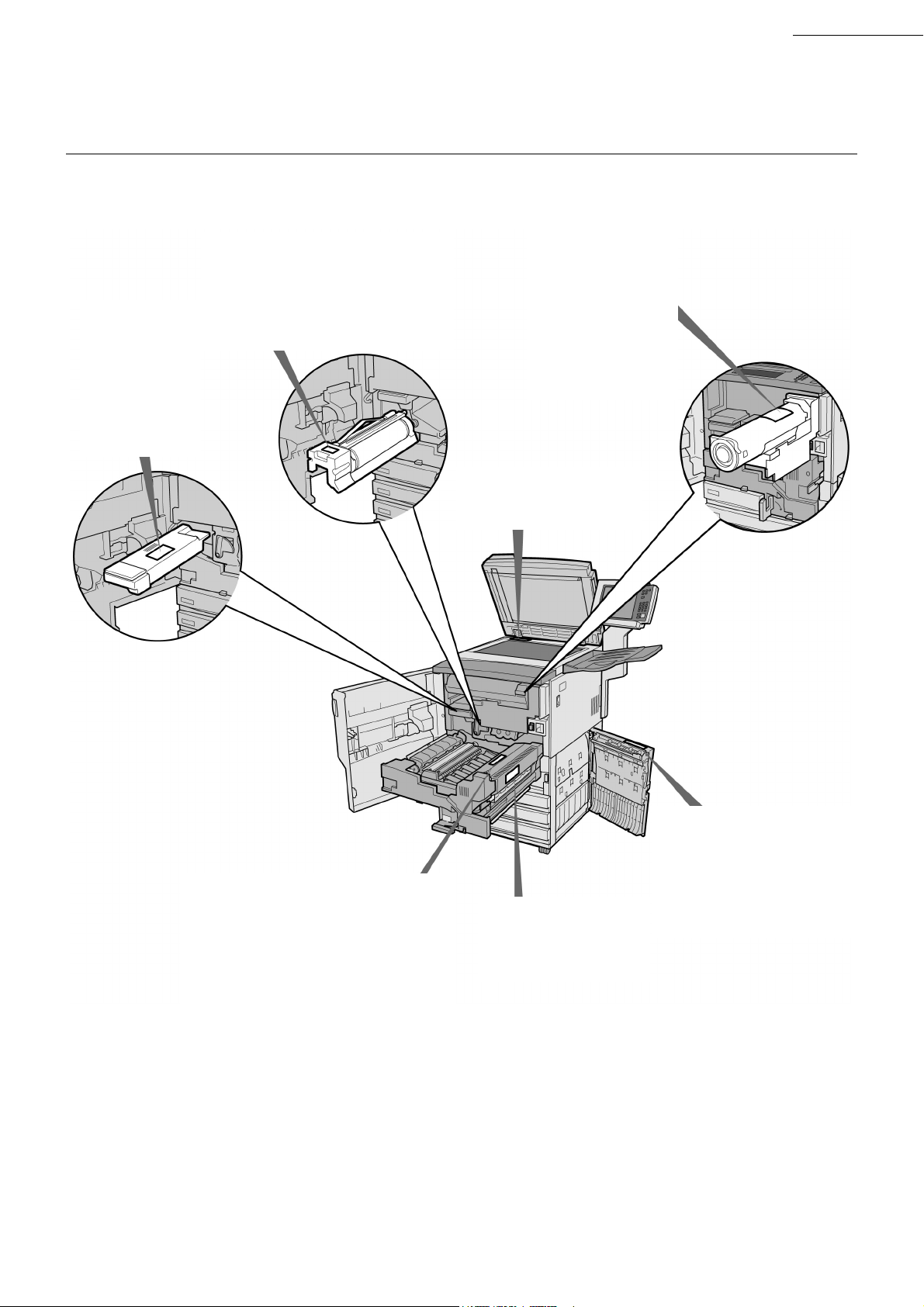
Sikkerhet
I Plassering av etiketter med advarsler og beskjed om å være forsiktig
Less alle slike etiketter på forskjellige deler inne i maskinen nøye, slik at du kan bruke maskinen på en
forsvarlig måte.
Etikett
Etikett
Etikett
Etikett
Etikett
Etikett
Etikett
xix
Page 22
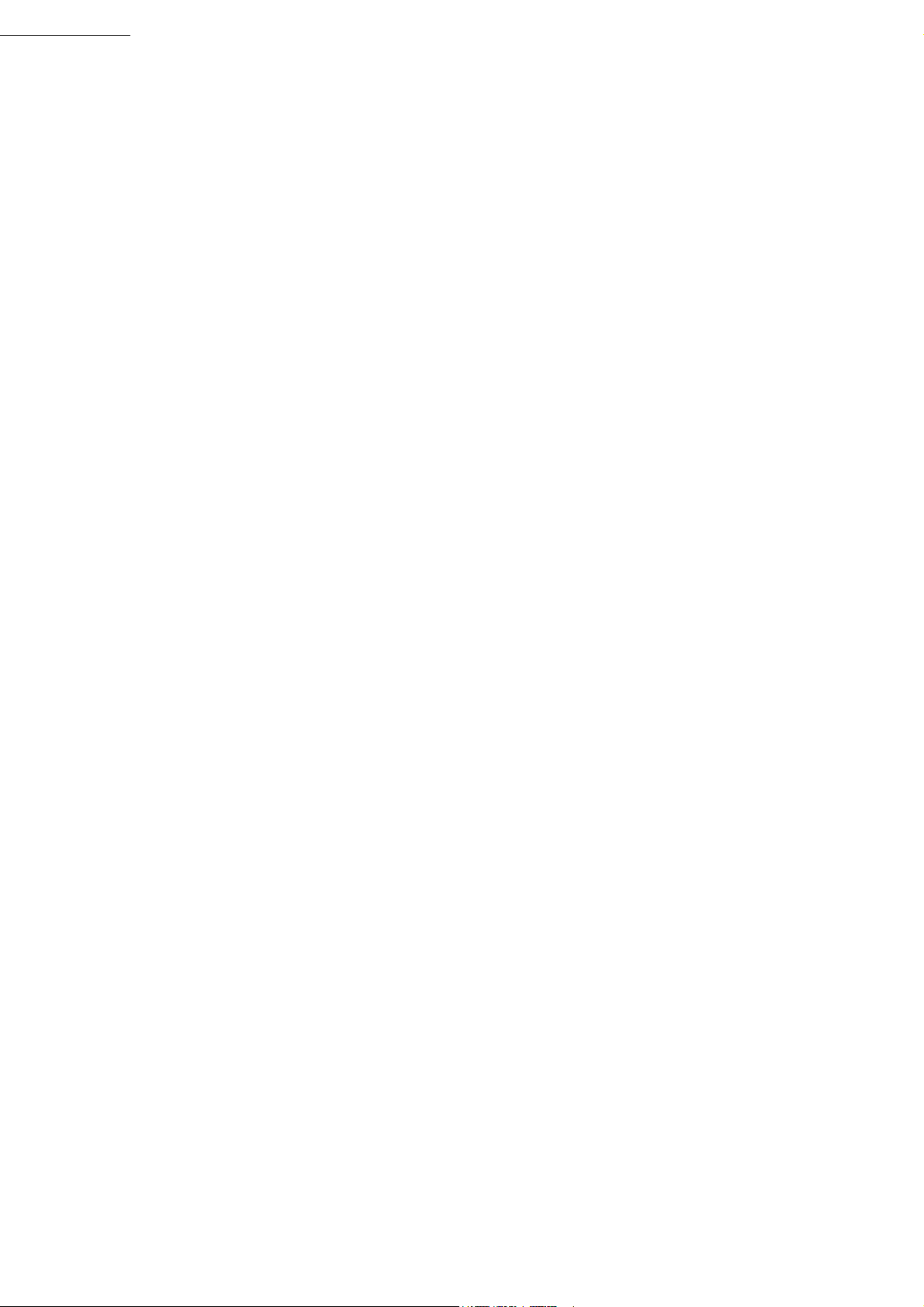
Sikkerhet
xx
Page 23
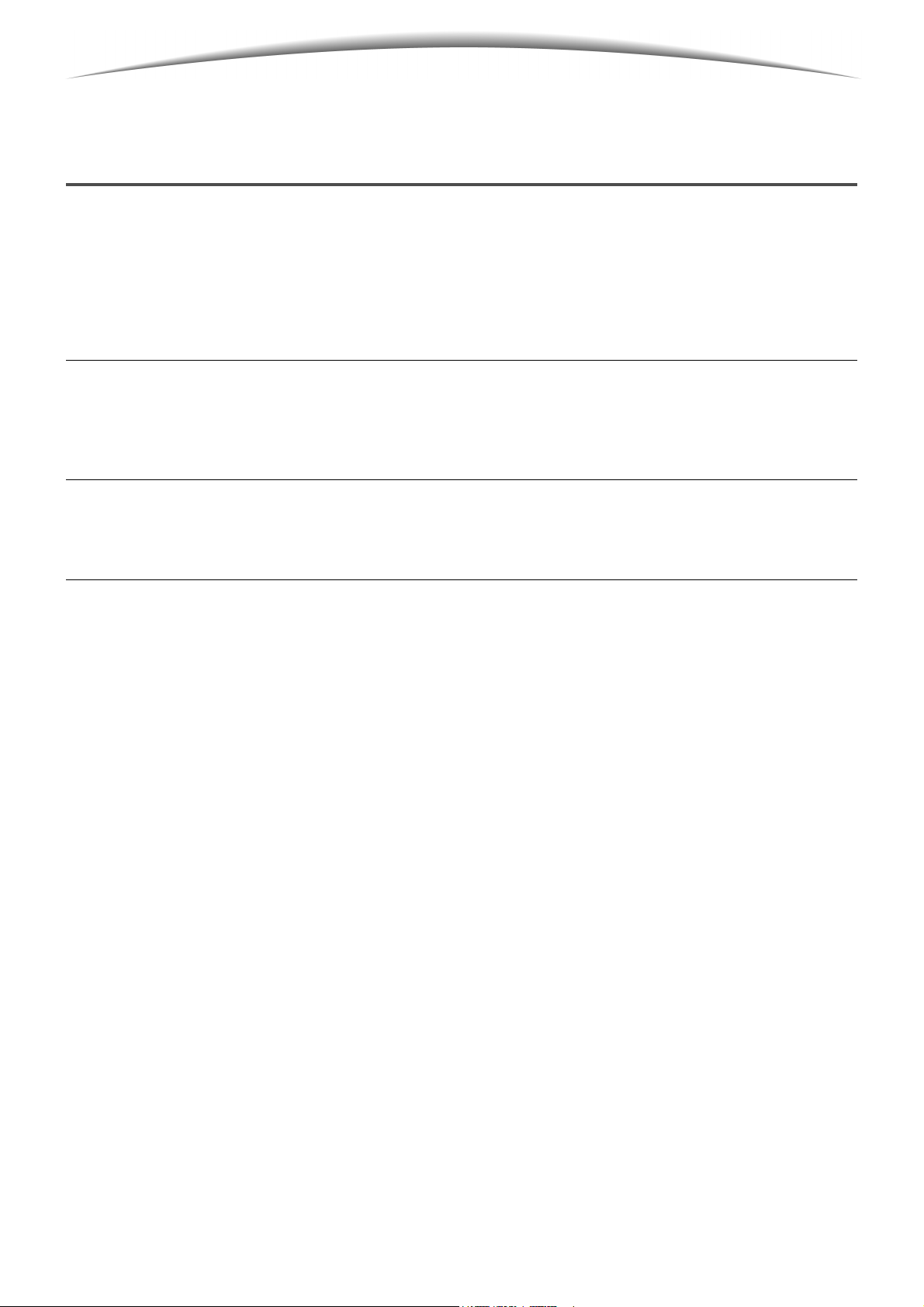
Formålet med det internasjonale
Energy Star-programmet
Det internasjonale programmet Energy Star oppmuntrer til bruk av funksjonene nedenfor, både med tanke på
det globale miljøet og for å bruke mindre strøm. Xerox bekrefter at dette produktet oppfyller kravene til dette
programmet.
I Tosidig kopiering
Denne maskinen har mulighet for tosidig kopiering, slik at man bruker mindre papir. Dette er innstillingen fra
fabrikken på denne maskinen. Når du kopierer to ensidige originaler til begge sidene av et kopiark, bruker
du færre ark. Du kan selvfølgelig også lage ensidige kopier.
I Maskinen slås av automatisk
Denne maskinen har en strømsparingsfunksjon som slår av maskinen automatisk dersom den står på og
ikke har vært i bruk i løpet av et bestemt tidsrom. Innstillingen fra fabrikken er 60 minutter.
I Lavt strømforbruk
Denne maskinen har en strømsparingsfunksjon som gjør at den går over til lavt strømforbruk automatisk
dersom den står på og ikke har vært i bruk i løpet av et bestemt tidsrom. I denne modusen senkes
temperaturen i fikseringsmodulen, slik at maskinen bruker mindre strøm. Innstillingen fra fabrikken er 15
minutter. Du kan endre denne innstillingen til mellom 1 og 240 minutter. Tiden maskinen bruker på å bli
operativ igjen, er som følger (gjelder bare dersom den benyttes igjen en time etter at den har gått over til
lavt strømforbruk):
- modeller for 220 V: omtrent 144 sekunder
- modeller for 240 V: omtrent 108 sekunder
xxi
Page 24
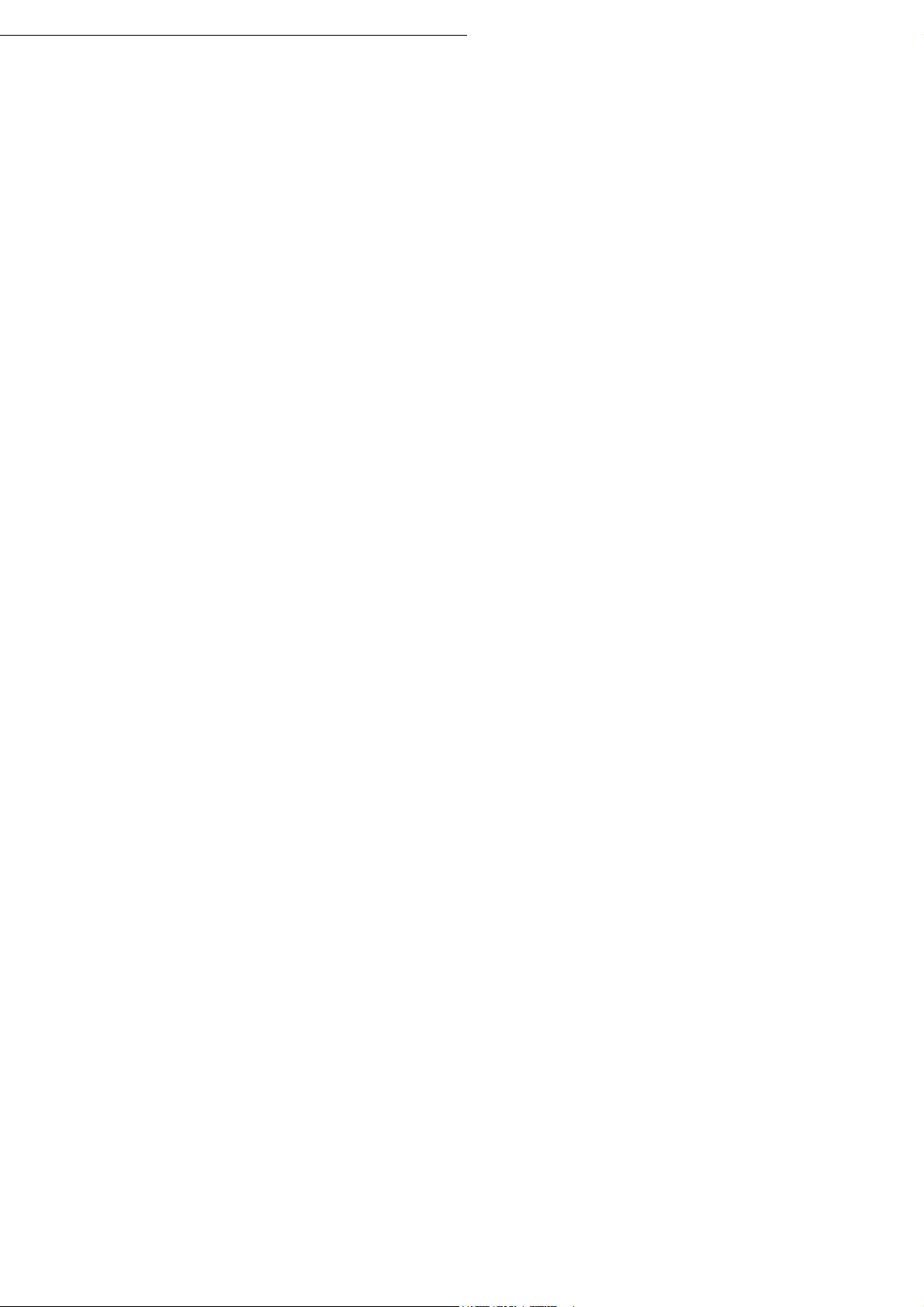
Formålet med det internasjonale Energy Star-programmet
xxii
Page 25
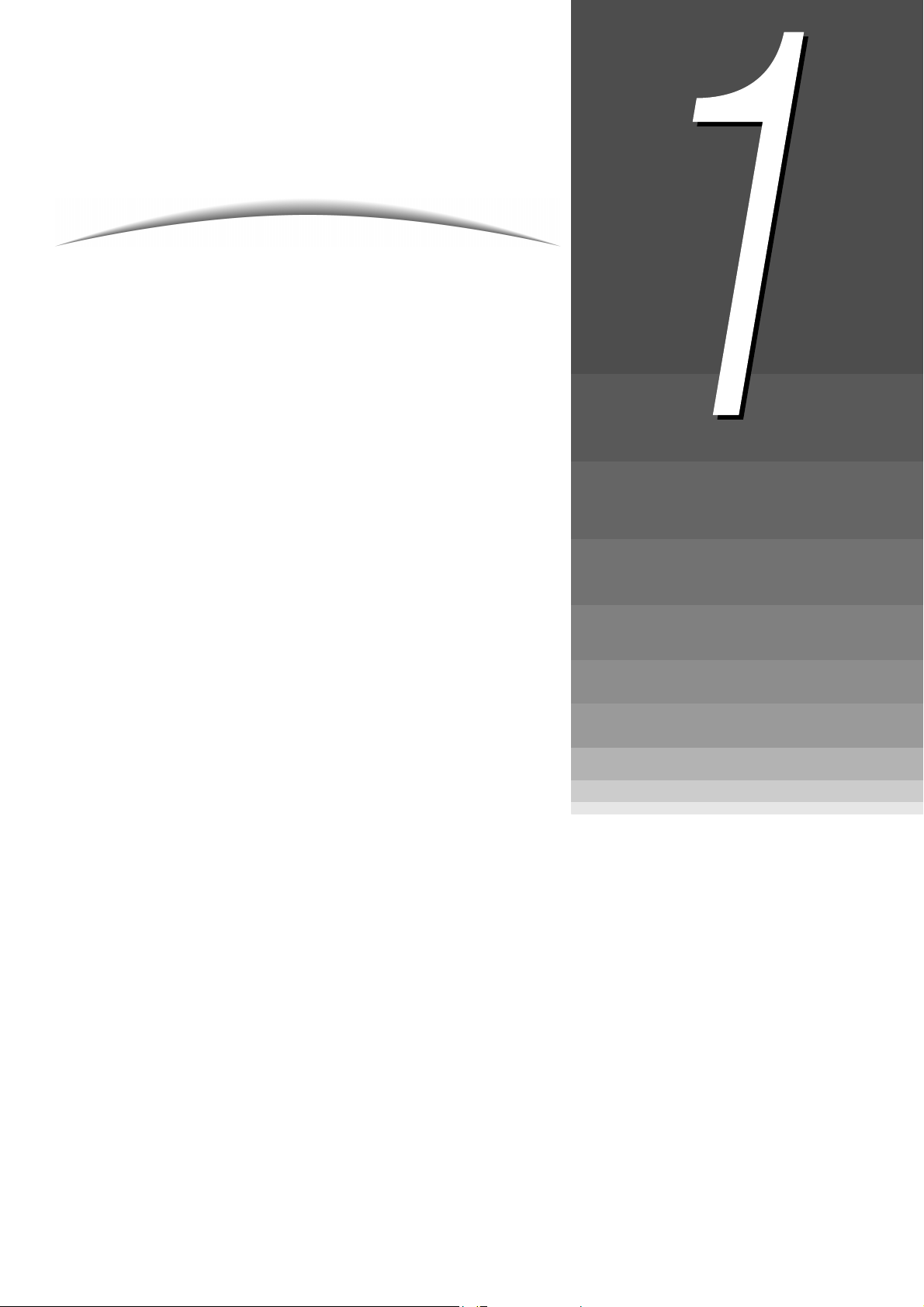
Bli kjent med kopimaskinen
1.1 Navn på deler og funksjoner...............................................2
1.2 Slå maskinen på og av.........................................................6
1.3 Bruke berøringsskjermen..................................................12
1.4 Angi passord ...................................................................... 21
1.5 Bruke en ekstern elektronisk konteringsenhet ...............22
Page 26
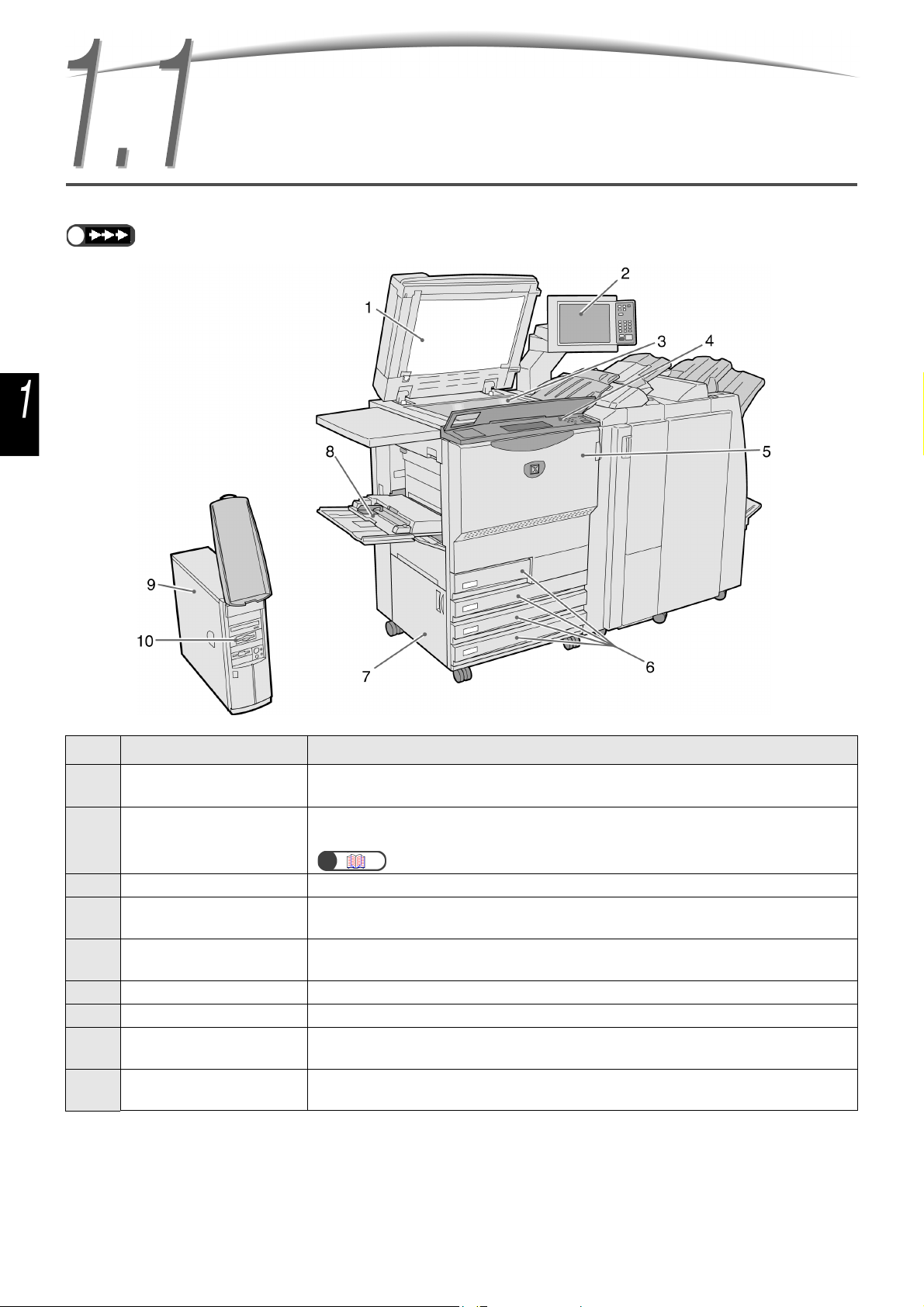
Bli kjent med kopimaskinen
1.1 Navn på deler og funksjoner
Her følger en liste over navn på deler og deres funksjoner.
G Illustrasjonen nedenfor viser hvordan maskinen ser ut når alle tilleggsprodukter er installert.
Nr. Navn Funksjon
1 Glassplatedeksel Sørger for at originalen er i fullstendig kontakt med glassplaten i løpet av
kopieringen. Tosidigmateren er også integrert i dette dekslet.
2 Hovedkontrollpanel Omfatter taster, indikatorlamper og berøringsskjermen. Dette kontrollpanelet
benyttes til de fleste funksjonene.
“1.3 Bruke berøringsskjermen”
3 Glassplate Der originalen ligger når den kopieres.
4 Kopimaskinens
kontrollpanel
Løft opp dekslet for å få tilgang til kontrollpanelet for verktøymodus (Tools) og
konteringsadministrasjon (Auditron Administration).
5 Frontdør Åpne frontdøren for å avklare papirstopp eller skifte trommel/
fargepulverkassett.
6 Magasin 1, 2, 3 og 4 Papirmagasiner.
7 Nedre venstre deksel Åpne dekslet for å avklare papirstopp.
8 Magasin 5
(spesialmagasin)
Dette magasinet tar materiale som ikke er standard, og som ikke kan legges i
magasin 1, 2, 3 og 4 (f.eks. transparenter og tykt papir).
9 Server Serveren som er tilkoplet kopimaskinen, lagrer skannede dokumentdata. De
skannede bildedataene kan deretter lastes ned til en klientdatamaskin.
2
Page 27
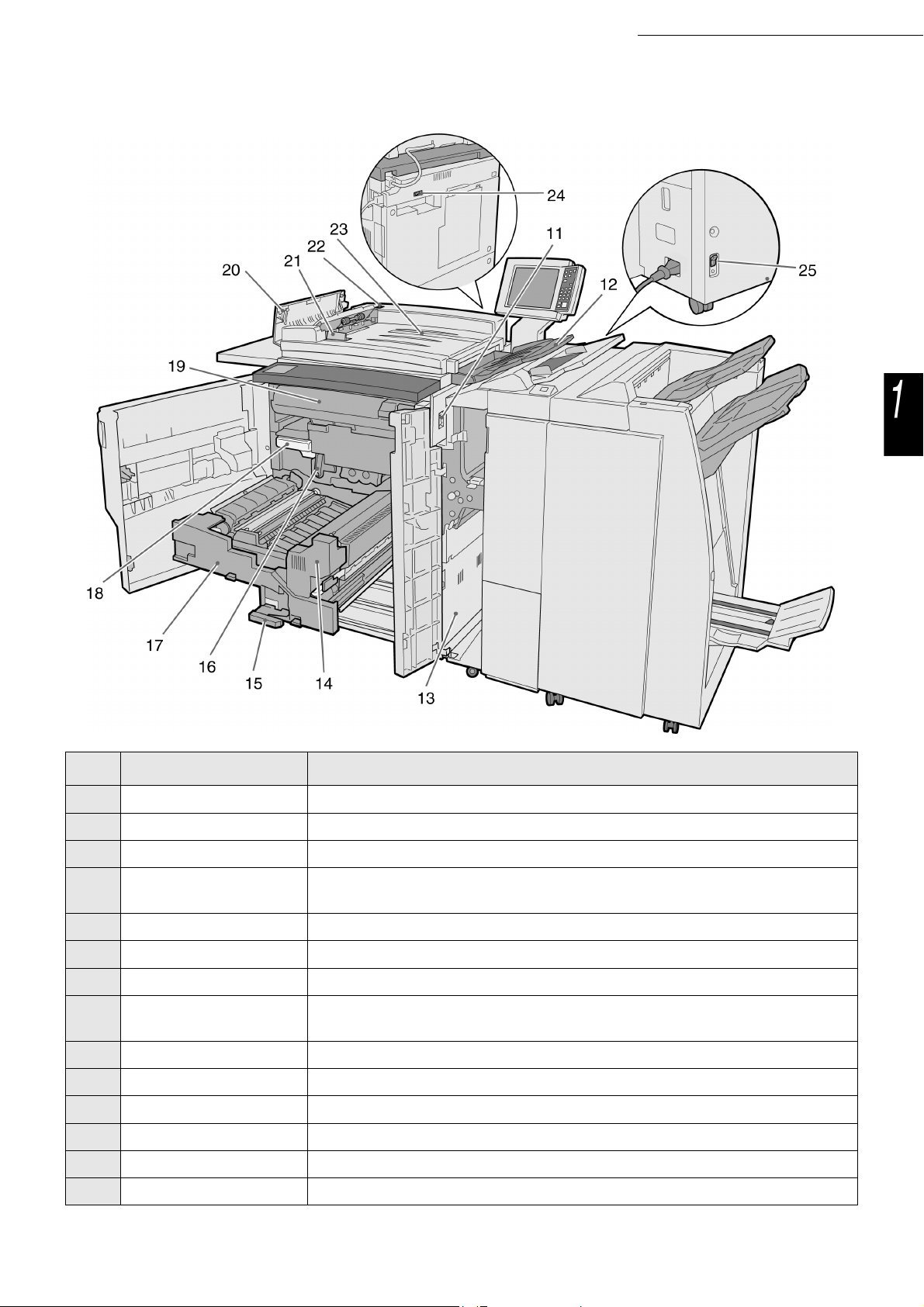
Baksiden
1.1 Navn på deler og funksjoner
Baksiden
Bli kjent med kopimaskinen
Nr. Navn Funksjon
11 Strømbryter Slår maskinen på og av.
12 Originalmottaker Mottar originalene som er skannet på maskinen.
13 Nedre høyre deksel Åpne dekslet for å avklare papirstopp.
14 Fikseringsmodul Bruker varme til å feste fargepulveret på papiret. Må ikke berøres, da den er
svært varm.
15 Håndtak Benyttes til å trekke ut overføringsmodulen.
16 Trommel (B) Inneholder for eksempel fotoreseptoren.
17 Overføringsmodul Kopierer bildet fra trommelen til papiret. Trekk den ut for å avklare papirstopp.
18 Spillbeholder for
Samler opp brukt fargepulver.
fargepulver (A)
19 Fargepulverkassett Inneholder fargepulveret.
20 LVenstre deksel Åpne dekslet for å avklare papirstopp i tosidigmateren.
21 Originalstøtte Justerer kantene på originalene når de blir lagt i tosidigmateren.
22 Indikatorlampe Angir om originalene er lagt riktig i materen.
23 Originalmater Der du legger originalene i tosidigmateren.
24,25 Sikkerhetsbryter Byter automatisk strømmen til maskinen dersom det oppstår en elektrisk feil.
3
Page 28
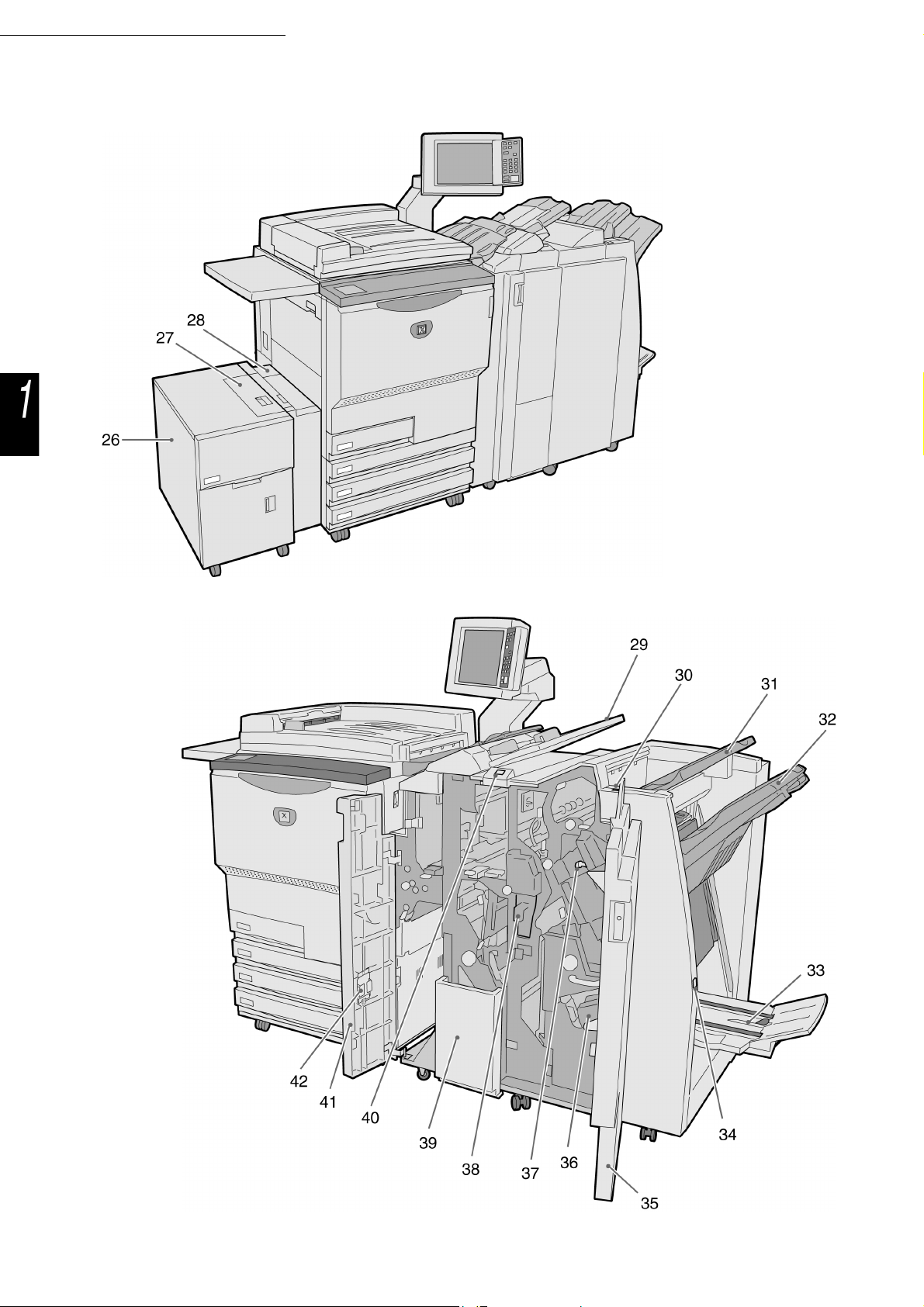
1.1 Navn på deler og funksjoner
Bli kjent med kopimaskinen
G Tilleggspakke
Stormagasin
G Tilleggspakke
Heftemodul og falser (Z og C)
4
Page 29

Nr. Navn Funksjon
1.1 Navn på deler og funksjoner
Bli kjent med kopimaskinen
26 Magasin 6
(stormagasin) (valgfritt)
27 Toppdeksel Åpnes for å avklare papirstopp i magasin 6.
28 Øvre høyre deksel Åpnes for å avklare papirstopp i magasin 6. Skyv magasin 6 mot venstre for å
29 Magasin 7 Til spesialmateriale som omslag eller transparenter. Dette materialet blir ikke
30 Arkrettingsknapp Trykk på denne knappen for å rette ut krøllet papir.
31 Mottaker Her leveres kopiene fra maskinen.
32 Etterbehandlerens
mottaker
33 Heftemodulens
mottaker
34 Knapp for
heftemodulens mottaker
35 Høyre dør Åpnes for å avklare papirstopp, bytte stifter eller fjerne stifter som sitter fast,
36 Stiftkassett til hefter Det finnes to stiftkassetter til hefter.
37 Stiftkassett Åpne for å bytte stifter eller fjerne stifter som sitter fast.
Papirmagasin
åpne det.
brukt til kopiering.
Her leveres stiftede og hullede kopier. Kopienen blir også levert hit når filer er
flettet, eller når du velger Large Output (store kopier), Collated (sortert) eller
Uncollated (usortert).
Her leveres kopiene når du velger Bi-Fold (én fals) eller Bi-Fold + Stapling
(én fals og stifting).
Trykk på denne knappen for å sende heftene til mottakeren.
eller fjerne rester fra hullemaskinen.
38 Beholder til
hullemaskinen
39 Mottaker for kopier med
to falser
40 Knapp for mottaker for
kopier med to falser
41 Venstre dør Åpnes for å avklare papirstopp.
42 Stiftkassettholder Når du bytter stiftkassett i den valgfrie stiftkassetten, kan du sette den du
G Tri-Fold In og Tri-Fold Out er kun tilgjenglieg når den valgfrie falseren (Z og C) er installert.
Samler opp de utstansede hullene. Åpnes for å kaste papirbitene.
Tar imot kopier når du velger Tri-Fold In (to falser inn) eller Tri-Fold Out (to
falser ut).
Trykk på denne knappen for å åpne mottakeren for kopier med to falser.
bytter ut, her.
5
Page 30
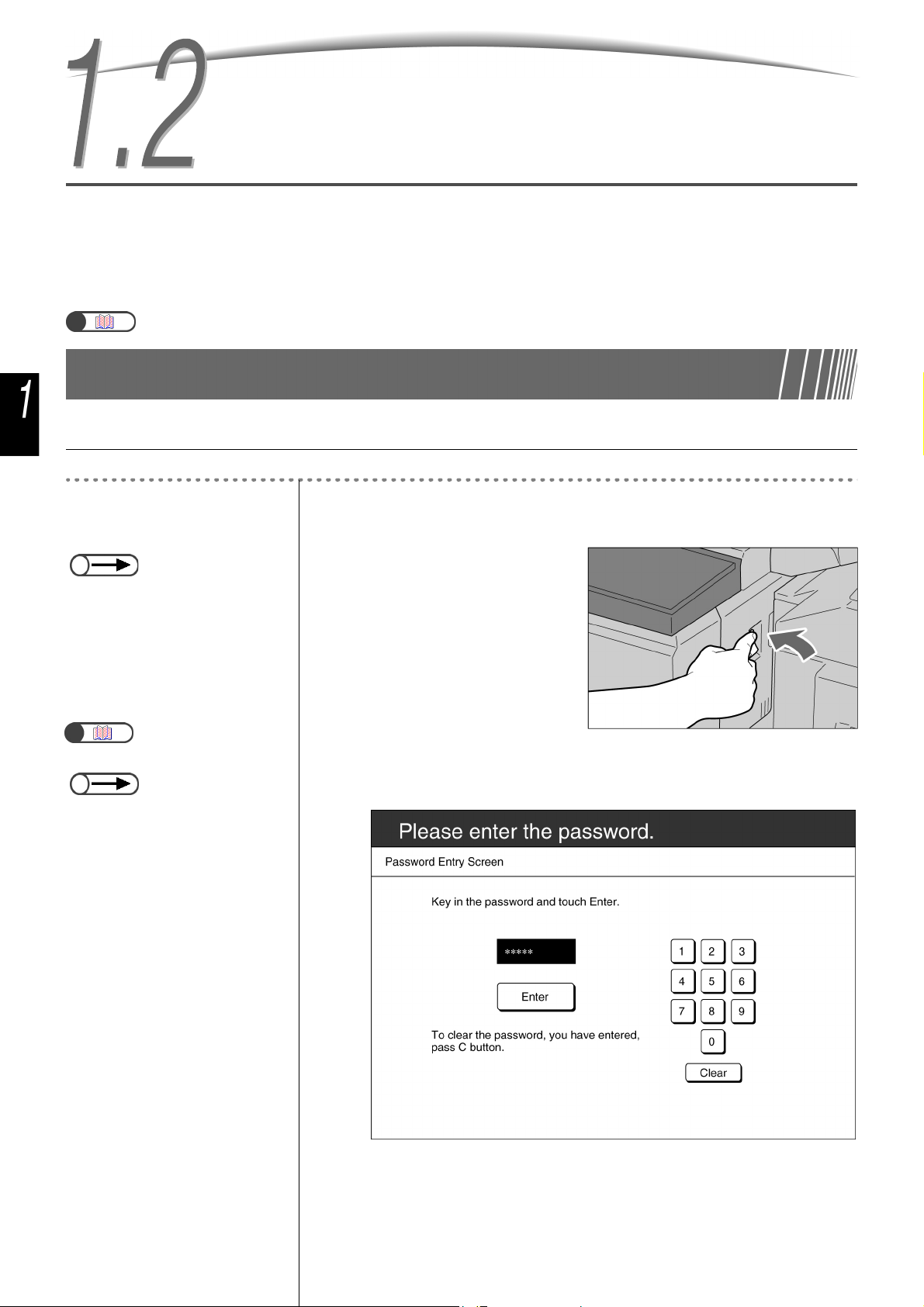
Bli kjent med kopimaskinen
1.2 Slå maskinen på og av
Slå på maskinen med bryteren på høyre side av enheten. Serveren starter automatisk. 110 V-modeller bruker
7 minutter på oppvarmingen, 200 V- og 220-240-V-modeller bruker 6 minutter. Slå av strømmen til
kopimaskinen ved arbeidsdagens slutt, eller når det er lenge til den skal brukes igjen. Hvis maskinen skal stå
ubrukt en stund, bør en aktivere strømsparingsfunksjonen. Strømsparingsfunksjonen reduserer strømforbruket
til maskinen.
“1.2.2 Spare strøm”
1.2.1 Slå maskinen på og av
I Slå maskinen på
Fremgangsmåte
G Hvis du slår på maskinen like etter
at den har blitt slått av, tar det over
fem sekunder før den varmes opp
igjen.
G Når du slår på strømmen, aktiveres
serveren automatisk.
“1.4 Angi passord”
G Passordvinduet vises ikke hvis
konteringsmodus (Auditron) ikke er
aktivert.
G Hvis du gjør feil når du oppgir
passord, trykker du på Clear for å
slette det før du angir på nytt.
1
2
Slå strømbryteren til “|”
(på).
Serveren starter automatisk så
snart kopimaskinen blir slått på.
Oppgi passord (for avdeling/bruker) fra tastauret, og velg
Enter.
Det vises en stjerne for hvert siffer du angir.
Meldingen “Please wait for X minute(s).” viser hvor lang tid det tar før
kopimaskinen er klar til bruk.
6
Page 31

G Feilmeldinger og skjermmeldinger
kan se annerledes ut, avhengig av
hvilket tilleggsutstyr som er
installert.
1.2 Slå maskinen på og av
Bli kjent med kopimaskinen
Meldingen endres til “Ready to copy” etter x antall minutter.
I Slå maskinen av
G Viften i kopimaskinen fortsetter å gå
i omtrent en time etter at du har slått
av strømmen.
G Ikke slå av strømbryteren til
serveren.
G
Fremgangsmåte
Sjekk at all kopiering er
1
fullført. Deretter slår du
strømbryteren til “ ” (av).
Skjermen blir mørk, og strømmen
slås av.
Serveren slås av automatisk så
snart strømmen til kopimaskinen
blir slått av.
G
7
Page 32

1.2 Slå maskinen på og av
Bli kjent med kopimaskinen
1.2.2 Spare strøm
Denne maskinen har en strømsparingsfunksjon som reduserer maskinens strømforbruk i to stadier:
lavt strømforbruk og strømsparing av:
G Lavt strømforbruk
Strømforbruk Ventemodus
100 V-modus
200 V-modus
Det leveres mindre strøm til kontrollpanelet og fikseringsmodulen.
Skjermen blir mørk, og strømsparingslampen lyser.
Når du skal kopiere, trykker du på Power Saver. Lampen slukkes, og maskinen går ut av
strømsparingsmodus.
G Strømsparing av
100 V-modus
200 V-modus
Strømbryteren slås til “ ” (av), og maskinen slås av.
Når du skal kopiere, slår du strømbryteren til “|” (på) igjen.
285 W eller mindre omtrent 460 W
295 W eller mindre omtrent 440 W
Strømforbruk
10 W eller mindre
14 W eller mindre
I Gå inn i strømsparingsmodus automatisk
Maskinen går automatisk til lavt strømforbruk dersom den ikke har vært brukt i løpet av et visst
tidsrom. Hvis den fortsatt ikke blir brukt, går maskinen inn i modusen strømsparing av, og strømmen
blir slått av.
G Standardinnstillingen for hvor lenge maskinen venter før den går i lavt strømforbruk, er 15 minutter. For strømsparing av er det
60 minutter. Disse innstillingene kan endres i Tools-modus. Hvis du ikke vil at maskinen skal gå inn i strømsparingsmodus
automatisk, må du ta kontakt med systemadministratoren.
8
Page 33

I Gå inn i strømsparingsmodus manuelt
Du kan også gå til lavt strømforbruk manuelt.
Fremgangsmåte
1.2 Slå maskinen på og av
Bli kjent med kopimaskinen
G Når maskinen er i lavt strømforbruk,
går den inn i strømsparing av hvis
den ikke blir benyttet i løpet av et
visst tidsrom. Deretter blir maskinen
slått av. Hvis du skal kopiere, slår du
på maskinen igjen.
1
G
Trykk på Power Saver.
Maskinen går inn i lavt
strømforbruk. Trykk på Power
Saver når du vil kopiere.
I Gå ut av strømsparing
Gå ut av lavt strømforbruk ved å trykke på Power Saver.
Strømforbruk av er en modus der strømmen til maskinen er slått av - strømbryteren står på
Hvis du skal kopiere, slår du på maskinen igjen.
“ ” (av).
9
Page 34

1.2 Slå maskinen på og av
Vinduet f
Bli kjent med kopimaskinen
1.2.3 Automatisk start
Mens du venter på at maskinen skal varmes opp etter at den er slått på, kan du trykke på Start for å
programmere kopieringen. Denne funksjonen kalles Automatisk start.
I Aktivere automatisk start
Når du vil bruke automatisk start, legger du i originalen, angir de ønskede innstillingene og trykker på Start.
Du ser meldingen“Please wait ... The job will start automatically.”, og kopieringen begynner automatisk så
snart maskinen er klar til å kopiere.
G Hvis det er angitt i Tools-modus at maskinen skal avgi et lydsignal når den er klar, hører du dette signalet når maskinen har
varmet opp og er klar til å ta imot kopieringsjobber. Da kan du programmere en jobb for automatisk start når du har hørt dette
signalet.
or automatisk start: Med en A4-original på glassplaten og tre
kopisett uten formatendringer.
10
I Avbryte automatisk start
Hvis du vil avbryte en jobb for automatisk start, velger du Stop på skjermen eller trykker på Stop på
kontrollpanelet før originalen er skannet.
Deretter trykker du på C, og jobben blir avbrutt.
Page 35

1.2 Slå maskinen på og av
1.2.4 Sikkerhetsbryter
Det er to sikkerhetsbrytere på denne maskinen.
De er vanligvis plassert som vist på illustrasjonen nedenfor. Hvis maskinen ikke skal bli benyttet på
lenge, eller den skal flyttes, skyver du bryterne nedover eller mot høyre.
Sky opp for å slå på eller ned for å slå av.
Bli kjent med kopimaskinen
G Strømmen brytes automatisk dersom sikkerhetsbryterne oppdager en svikt i strømforsyningen. I så fall må ikke maskinen
benyttes.
G Kontroller at maskinen er slått av før du slår over disse bryterne.
“Sikkerhetsadvarsler”
11
Page 36

Bli kjent med kopimaskinen
1.3 Bruke berøringsskjermen
I denne delen får du en forklaring på navnene på og funksjonene til delene av hovedkontrollpanelet og
meldingene som vises på berøringsskjermen.
1.3.1 Hovedkontrollpanelet
Her får du en forklaring på navnene på og funksjonene til hver enkelt del av hovedkontrollpanelet.
12
* Tasten * kan ikke velges.
G Bruk kopimaskinens kontrollpanel for å veksle mellom Tools-modus og Auditron Administration-modus.
Page 37

1.3 Bruke berøringsskjermen
Nr. Navn Funksjon
1 Berøringsskjermen Viser funksjonene og maskinstatus.
Ta på skjermen for å velge de viste funksjonene og instruksjonene.
“1.3.2 Berøringsskjermen”
2 Job Status Trykk på denne tasten for å se hvilke jobber som nå behandles.
I vinduet Job Status kan du, når du har valgt en jobb, stanse den hvis den blir
skannet, eller slette den hvis den er stanset. Når flere jobber blir skrevet ut,
kan du prioritere en utskriftsjobb foran andre jobber i køen. Den prioriterte
jobben skrives ut rett etter den jobben som holder på å bli skrevet ut.
Bli kjent med kopimaskinen
3 System Settings/
Meter Check
Systemadministratoren kan trykke på denne tasten for å definere
spesifikasjonene for kopieringsfunksjonene, eller kontrollere telleverk eller
status for forbruksartikler.
G Hvis du vil bruke Tools-modus og Auditron Administration-modus, går du til
kopimaskinens kontrollpanel.
4 Power Saver Trykk på denne tasten hvis maskinen skal gå inn i strømsparingsmodus.
Strømsparingslampen lyser når maskinen er i strømsparingsmodus. Trykk en
gang til på tasten for å gå tilbake til klarstilling (kopieringsmodus).
5 Password Trykk på denne tasten for å vise vinduet Password Entry dersom Auditron-
modus er aktivert. Bruken av maskinen kan kontrolleres ved at hver bruker
må angi et passord (enten avdelingens eller sitt eget).
6 Review Trykk på denne tasten for å se kopi-innstillingene.
Du kan sjekke status for innstillingene som vises i vinduet.
Du kan sjekke kopi-innstillingene før du trykker på Start for modiene Copy,
Save to File og Copy and Save. Jobbstatus kan også kontrolleres fra listen i
Job Status-vinduet.
I Edit/Print Files-modus kan kopi-innstillingene sjekkes for den valgte filen.
7 Clear All Når du trykker på denne tasten, slettes alle innstillingene, og du kommer
tilbake til standardvinduet. Standardvinduet vises når maskinen slås på.
8 Volumjustering Vri på dette hjulet for å angi styrken på lydsignalene som angir at
kopieringsjobben er fullført, eller at det har oppstått en feil. Vri hjulet mot
høyre eller venstre.
G Du kan også slå av lydsignalet.
9 Tastatur Bruk tastene på dette tastaturet til å angi tall (for eksempel antall kopisett).
10 C (Clear) Trykk på denne tasten for å slette eller rette tall som ble angitt ved hjelp av
tastaturet.
11 Start Trykk på Start for å begynne å kopiere.
12 Interrupt - tast og lampe Trykk på denne tasten for å avbryte den pågående jobben hvis en hastejobb
skal utføres først. Lampen til venstre lyser når du trykker på tasten. Trykk en
gang til på tasten for å avslutte hastejobben og gå tilbake til den opprinnelige
kopieringsjobben.
13 Stop Trykk på Stop for å stanse den pågående kopieringsjobben.
13
Page 38

1.3 Bruke berøringsskjermen
Bli kjent med kopimaskinen
1.3.2 Berøringsskjermen
Berøringsskjermen befinner seg på venstre side av kontrollpanelet. Her vises meldingene og
funksjonsknappene som er nødvendige for å utføre kopieringsjobbene. Brukeren kan justere
innstillingene eller velge ønskede vinduer ved å ta på skjermen. I denne delen skal vi forklare
innholdet i hovedvinduene og hvordan du velger funksjonsknappene. Vi omtaler selve
berøringsskjermen som skjermen, og innholdet som vises, blir omtalt som vinduet.
Knapper for å skifte modus
Minne
Resterende papir
G Knapper for å skifte modus
Brukeren benytter disse knappene for å veksle mellom vanlig kopiering og bruk av serveren.
G Velg Copy for å kopiere.
G Velg Copy and Save for å kopiere og lagre skannede dokumentdata på serveren.
G Velg Save to File for å lagre skannede dokumentdata på serveren.
G Velg Build Job for å definere innstillingene for jobb-bygging.
G Velg Edit/Print Files for å endre navn på kopierings- og skannefiler som er lagret på serveren, endre
innstillinger for kopieringsfiler eller flette, kopiere/flytte eller skrive ut kopieringsfiler.
G Velg Scan for å skanne originaler, som fotografier, f.eks. bildedata. Skannede dokumentdata lagres i en
postboks som skannefiler. Skannefiler som er lagret i postbokser, kan lastes ned til klientdatamaskiner.
14
Page 39

1.3 Bruke berøringsskjermen
G Ledig minne
Viser mengden ledig minne på harddisken i prosent som kan benyttes til lagring av kopierte eller skannede
dokumentdata.
G Ledig minne vil ikke si gjenværende minneplass som kan brukes til skanning.
G Resterende papir
Antallet vannrette linjer øker og minsker i henhold til hvor mye papir som er igjen i magasinet: 100 %, 75 %,
50 %, 25 % eller tomt for papir.
Ved kopiering lyser en grønn lampe til venstre for symbolet for det magasinet som benyttes.
G Magasin 5 (spesialmagasinet) har en vannrett linje som betyr at papir blir matet.
G Magasin 6 (stormagasin) er tilleggsutstyr. Hvis det ikke er installert, vises ikke symbolet.
Bli kjent med kopimaskinen
15
Page 40

1.3 Bruke berøringsskjermen
Bli kjent med kopimaskinen
1.3.3 Kopieringsvinduet
Vinduet har fire kategorier: Basic Features (grunnleggende funksjoner), Added Features
(tilleggsfunksjoner), Image Quality (bildekvalitet), Output Format (leveringsformat) og knappen
Stored Job Templates (lagrede jobbmaler). Når du velger en av kategoriene, åpnes vinduet for
denne kategorien.
Hvert av vinduene inneholder funksjonsknapper.
<Basic Features>
<Image Quality>
<Added Features>
<Output Format>
16
<Stored Job Templates>
G I motsetning til i de andre vinduene, vises funksjonene i Basic Features som rektangulære knapper. Dette er for at det skal gå
raskt å velge dem, siden du bruker dem så ofte. Du kan også bytte ut Original Type eller Mixed Size Originals med en annen
funksjon.
G Fabrikkinnstillingene for hver av funksjonene kan endres i Tools.
Page 41

I Kopieringsvinduet
1.3 Bruke berøringsskjermen
Bli kjent med kopimaskinen
Meldingsområde
Valgknapp
Kategori
Antall originaler
Antall kopier
Lagrede jobbmaler
G Meldingsområde
Viser meldinger som maskinstatus og hjelp til å bruke maskinen.
G Kategori
Du velger de forskjellige kategoriene: Basic Features, Added Features, Image Quality, Output Format og
andre ved å ta på fanen for å vise de tilhørende vinduene.
G Knappen Stored Job Templates
Berør denne knappen for å vise vinduet Stored Job Templates
G Antall kopier
Viser hvor mange originaler som skannes.
G Det høyeste antallet originaler som kan skannes, er 1000 ark i A4-format. Avhengig av originalformatet kan det imidlertid vises
feilmeldinger før du har skannet 1000 originaler.
G Antall kopier
Viser hvor mange kopiesett som skal lages. Angi et tall ved hjelp av tastaturet. Du kan angi mellom 1 og
9999 kopier. Trykk på C for å tilbakestille antallet til 1.
G Valgknapper
Når knappen er valgt, blir den uthevet.
“...” betyr at det er flere vinduer med innstillinger enn dette.
17
Page 42

1.3 Bruke berøringsskjermen
Bli kjent med kopimaskinen
I Knappene i hvert av vinduene
Når en funksjonsknapp blir valgt, vises vinduet med innstillinger for den valgte knappen. Etter at du
har foretatt valg i vinduet, velger du Save for å bekrefte valgene og gå ut av vinduet. Velg Cancel for
å avbryte valg.
Funksjonsknapper
Inndataområde
Valgknapper
Pilknapper
Funksjonsknapper
Når du tar på en funksjonsknapp, vises det korresponderende vinduet med funksjonsinnstillinger. Når
funksjonen er angitt, vises en hake ( ), og innstillingene vises.
G Pilknapper, inndataområde
Trykk på , , , for å bla i vinduet eller for å velge et tall eller en funksjon.
Hvis du vil angi et tall, trykker du mange ganger på knappene, og vinduet endres raskt. Tallene som kan
velges, vises mellom parentesene ( ). Det valgte tallet vises i inndataområdet.
G Ugyldige knapper
Funksjoner som ikke kan velges sammen med andre funksjoner, eller knapper som ikke er innen området
som kan velges, vises med lys grå farge.
G Avbryte
Velg denne knappen for å avbryte en valgt innstilling eller verdi og lukke det åpne vinduet.
G Lagre/lukke
Velg denne knappen for å lagre en valgt innstilling eller verdi og lukke det åpne vinduet.
18
Page 43

1.3 Bruke berøringsskjermen
1.3.4 Andre vinduer
I Vinduet Password Entry
Når Auditron-modus (kontering) er aktivert, vises dette vinduet. Angi passordet ved hjelp av
tastaturet på skjermen, og kopieringsvinduet blir vist.
“1.4 Angi passord”
I Feilmeldinger
Hvis en jobb ikke kan fullføres på grunn av en feil (for eksempel papirstopp eller at en forbruksartikkel
er oppbrukt), vises en feilmelding. Følg instruksjonene i vinduet for å løse problemet. Når feilen er
løst, vises kopieringsvinduet igjen.
Bli kjent med kopimaskinen
I Strømsparingsvindu
Når maskinen er gått inn i strømsparingsmodus, blir skjermen mørk, og strømsparingslampen lyser.
Trykk på Power Saver for å gå tilbake til kopieringsvinduet.
“1.2.2 Spare strøm”
G Noen ganger lyser ikke strømsparingslampen selv om skjermen er mørk. Da kan det være at maskinen er slått av. Sjekk
strømbryteren.
19
Page 44

1.3 Bruke berøringsskjermen
Bli kjent med kopimaskinen
1.3.5 Muligheter med lagrede filer
Du kan gjøre følgende med en lagret kopieringsfil:
G Velge/oppheve valg av fil
Velg en fil fra listen som vises.
Trykk på filen en gang til for å oppheve valget.
Under Order vises valgrekkefølgen.
Hvis du opphever valget av en fil midt på listen, rykker de neste filene en plass fremover.
G Du kan ikke velge Copy/Move Files, Merge/Edit Files, Change File Name og Delete File(s) uten å angi en fil.
G Når du velger kategorien Hard Disk (Copy File), åpnes et vindu.
G Velge alle filer
Velg Select All/Deselect All for å velge alle filer.
Velg Select All/Deselect All igjen for å oppheve valg av alle filer.
G Veksle mellom sider
Velg Next for å gå videre til neste side eller Prev for å gå tilbake til forrige side.
Velg First for å vise første side eller Last for å vise siste side.
G Sortere filer
Velg Change File Order for å sortere filer etter navn eller tidspunkt.
En fil som nettopp ble lagret, vises øverst.
20
Page 45

1.4 Angi passord
Hvis Auditron-modus er aktivert, må du angi passordet (avdelingens eller ditt eget) før du kan begynne å
kopiere.
Her får du forklart hvordan du angir passordet og viser Password Entry-vinduet. Ta kontakt med
konteringsadministratoren hvis du trenger et brukerpassord.
G Med kontering kan du begrense antallet kopier som hver konto (etter avdeling eller bruker) kan lage. Det er systemadministrator
som stiller inn og endrer passord. Ta kontakt med systemadministratoren dersom noe skal endres.
Bli kjent med kopimaskinen
G Når kopieringen er ferdig, vises
Password Entry-vinduet igjen.
Brukere uten passord kan ikke
kopiere.
G Hvis det er angitt et tidsavbrudd for
Password Entry-vinduet, vises det
igjen etter en stund, selv om du ikke
trykket på Password. Ta kontakt
med systemadministrator hvis du vil
vite mer.
G Hvis du skrev noe feil da du angav
passordet, trykker du på Clear og
skriver passordet på nytt.
Fremgangsmåte
Trykk på Password.
1
Vinduet Password Entry vises.
Angi passordet ved hjelp av tastaturet.
2
Hvert tall vises med en stjerne på skjermen.
Velg Enter i vinduet.
3
G
Kopieringsvinduet vises når du har angitt riktig passord.
21
Page 46

Bli kjent med kopimaskinen
1.5 Bruke en ekstern elektronisk
konteringsenhet
Dette vinduet vises dersom en ekstern elektronisk konteringsenhet (tilleggsutstyr) er
installert. Følg instruksjonene.
Please insert Xerox Charge Card.
Please insert Xerox charge card.
Hvis en annen type kontrollenhet er installert, følger du instruksjonene i vinduet.
G Når en kontrollenhet benyttes, kan du ikke bruke funksjonene i Auditron Administration.
Valgfritt
22
Page 47
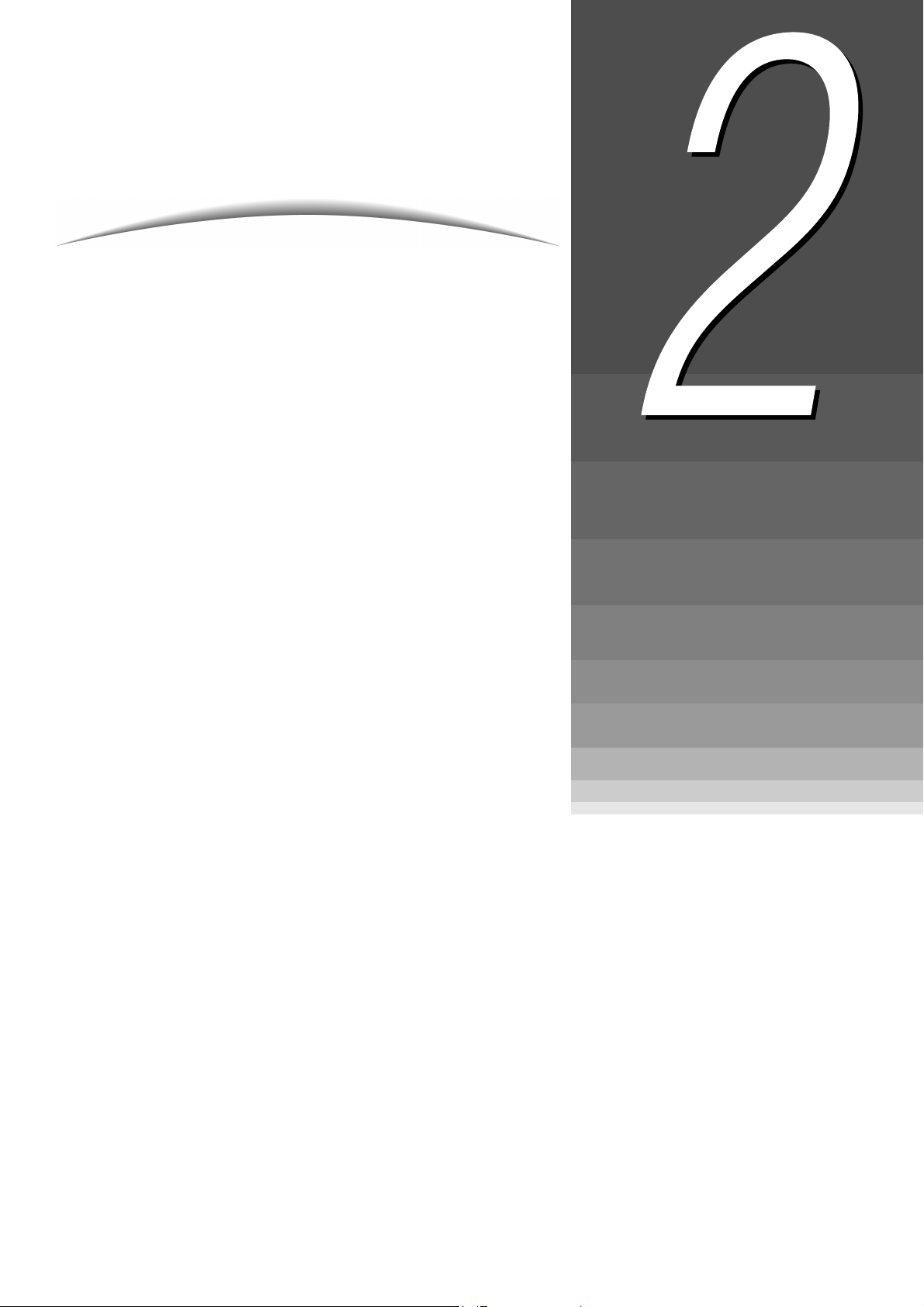
2 Legge i papir
2.1 Papirtyper ...........................................................................24
2.2 Legge i papir/endre innnstillingene for papirmagasinene . 27
2.3 Kontrollere/endre innstillingene for papiret ....................37
Page 48

2.1 Papirtyper
Dette kapittelet beskriver papirtypene som kan benyttes på denne maskinen. Du får best bildekvalitet dersom
du bruker disse anbefalte papirtypene. Kontakt kundeservice hvis du bruker annet papirmateriale enn det som
anbefales her.
Legge i papir
I Anbefalte papirtyper
Xerox 4024DP 80 g/m2 (3R721)
Du kan også benytte forskjellige typer papir/materiale i tillegg til denne anbefalte papirtypen. Følg
instruksjonene i denne håndboken for å legge papir i riktig magasin. Deretter angir du papirformat og
papirtype.
• Ta kontakt med kundeservice hvis du vil bruke andre papirtyper.
G Ikke bruk transparenter og papir som er laget for blekkskrivere, da de kan skade maskinen.
I Papirmateriale som kan benyttes
Tabellen nedenfor viser papirtypene som kan brukes. Magasin 6 (stormagasinet) og 7 er valgfrie.
G Papirformat og papirmagasinets kapasitet
Papirformatene og antallet ark som kan fylles i hvert magasin, er som følger:
Magasin Papirformater som kan benyttes Kapasitet (ark)
Magasin 1 8,5 × 11 tommer stående, A4 stående 500 ark
Magasin 2, 3, 4 B5 stående, B5, A4 stående, A4, B4, A3, 8 × 10" stående,
8,5 × 11 tommer stående, 8,5 × 11 tommer, 8,5 × 13 tommer, 8,5 × 14
tommer, 11 × 17 tommer, 8 K, 16 K stående
Magasin 5
(spesialmagasin):
Formater som ikke er standard:
Y-retning: 5,8-11,69 tommer, 148-297 mm
X-retning: 7,8-17 tommer, 200-432 mm
Standardformat:
Postkort, A5, B5, A4 stående, A4, B4, A3, SRA3
*1
, 5,5 × 8,5
tommer, 8 × 10 tommer stående, 8,5 × 11 tommer stående, 8,5 ×
*2
Magasin 6
11 tommer, 8,5 × 14 tommer, 11 × 17 tommer, 12 × 18 tommer
B5 stående*3, A4 stående, 8,5 × 11 tommer stående 3600 ark
(stormagasin)
Magasin 7 (til
skilleark/omslag)
*1 *2 Hvis du skal kopiere på A3-papir og på 12 × 18 tommer, må du justere papirstøttene før du legger i papir.
A3 er formatet 320 × 450 mm, eller 12,6 × 17,7 tommer.
*3 Kontakt kundeservice før du legger i B5 stående.
*4 Kontakt kundeservice før du endrer B5 stående til 8×10 tommer.
*5 Kontakt kundeservice før du endrer A4 til 8,5 × 11 tommer.
*6 Kontakt kundeservice før du endrer 8,5 × 14 tommer til 8,5 × 13 tommer.
B5, B5 stående*4, A4, A4 stående*5, 8,5 × 10 tommer stående*4, 8,5
× 11 tommer
tommer
*5
, 8,5 × 11 tommer stående, 8,5 × 13 tommer*6, 8,5 × 14
*6
, B4, 16 K, 8 K, A3, 11 × 17 tommer
550 ark
130 ark
150 ark
24
G Xerox’ servicetekniker kan endre papirformatene i magasinene som følger:
• Magasin 1 kan endres til enten A4, A5, B5 stående eller 8,5 × 11 tommer stående.
• Magasin 2, 3, 4 kan endres til 12 × 18 tommer eller andre formater som ikke er standard, innenfor området 182-297 mm (Yretning) og 182-432 mm (X-retning).
Page 49

2.1 Papirtyper
G Papirtyper som kan benyttes
Pass på at papiret følger disse spesifikasjonene mht. tykkelse, papirtype og magasinets kapasitet for hvert
magasin:
Papirtykkelse
Papirmagasiner
g/m
2*1
Vekt
Papirtype
Magasin 1
Magasin 2, 3, 4
Magasin 5
(spesial.magasin):
Magsin 6
(valgfritt
stormagasin)
Magasin 7
(tilleggsutstyr for
etterbehandleren)
64-105 g/m
64-128 g/m
64-220 g/m
56-128 g/m
56-162 g/m
2
18-28 lb.
Vanlig
standard
2
18-32 lb.
Vanlig
Legge i papir
standard
Tykt papir 1
2
18 lb. standard-
Vanlig
80 lb. omslag
Tykt papir 1
Transparenter
*4
*4
*5
Etiketter
2
15-32 lb.
Vanlig
standard
Tykt papir 1
2
15 lb. standard-
Vanlig
*4
90 lb skilleark
Tykt papir 1
*4
*1 Lb. og g/m2 er en angivelse av arkens tykkelse, og er ikke avhengig av hvor mange ark det er i pakken.
*2 Pakkevekt er vekten av en pakke på 788×1,091 mm med 1000 ark.
*3 Papirformatet i klassifiseringen som er angitt her, kan variere, avhengig av merket.
*4 Når du legger tykt papir i magasinet, stiller du papirtypen til Heavywt1 i Tools-modus.
*5 Transparenter kan bare ha formatene 8,5 × 11 tommer og A4 stående.
*6 Bruk kun anbefalte fargede skilleark. Hvis ikke, kan du få problemer med maskinen eller papirstopp.
G Det kan oppstå papirstopp dersom du bruker papir med et annet format og av en annen type enn det som er valgt på skjermen,
eller hvis du legger papiret i feil magasin. Du må velge riktig papirformat, papirtype og magasin for best mulig resultat.
25
Page 50

2.1 Papirtyper
I Lagre og håndtere papir
Legg merke til følgende når du lagrer papir:
• Papir må alltid lagres i et skap eller på et sted der fuktigheten er lav. Fuktig papir kan forårsake
papirstopp, eller det kan gå ut over bildekvaliteten.
• Emballer alltid ubrukt papir igjen, helst sammen med tørkemiddel.
• Papir må alltid lagres flatt, slik at det ikke blir bøyd eller brettet.
Legg merke til følgende når du legger i papir:
Legge i papir
• Ikke bland papir som er til overs fra forskjellige pakker, i samme magasin.
• Ikke bruk papir som er brettet eller krøllet.
• Ikke legg papir av forskjellig format i samme magasin.
• Transparenter og etiketter må alltid luftes før de legges i, for å unngå papirstopp og mating av flere ark.
• Ikke bruk papir som er laget til blekkskrivere.
26
Page 51

2.2 Legge i papir/endre innnstil-
lingene for papirmagasinene
Her forklarer vi hvordan du legger i papir og endrer innstillingene for magasin 1-4, magasin 5
(spesialmagasinet) og de to valgfrie magasinene, magasin 6 (stormagasinet) samt magasin 7.
Hvis magasinet går tomt for papir under kopiering, ser du meldingen: “Tray x is out of paper. Load xx paper into
the tray.” (der x vil si magasinnummeret og xx vil si papirformatet). Legg i papir slik anvisningene sier.
G De forskjellige magasinene tar forskjellige formater. Du finner mer informasjon under “2.1 Papirtyper”.
G Du endrer innstillingen for papirtype vhsi du skal bytte både papirformat og -type. Administrator må endre papirtypeinnstillingen.
Du finner mer informasjon under “2.3 Kontrollere/endre innstillingene for papiret”.
Husk å alltid trekke magasinene sakte ut. Trekker du dem for raskt ut, kan du slå bena dine.
2.2.1 Legge papir i magasin 1, 2, 3 og 4
Du kan ikke endre formatet eller orienteringen for magasin 1. Formatet er fastsatt til 8,5 × 11 tommer
eller A4 stående, avhengig av ditt markedsområde.
Legge i papir
Du kan endre papirformat og orientering for magasin 2, 3, 4, men papirformatet må være standard.
G Servicetekniker kan endre papirformatinnstillingen for magasinene. Det faste papirformatet for magasin 1 kan endres av
servicetekniker til A5 eller B5 stående. For magasin 2–4 kan det endres til 12 × 18 tommer eller andre formater som ikke er
standard, innenfor området 182-297 mm (Y-retning) og 182-432 mm (X-retning).
G Du kan ikke legge i papir mens magasinene er i bruk.
Fremgangsmåte
Trekk magasinet ut så
G Ikke legg forskjellige papirformater i
magasinet samtidig. Det kan føre til
papirstopp.
G Ikke fyll papir over
maksimumsstreken.
1
2
langt det går.
Legg i papiret. Det skal
ligge inntil magasinets
venstre side, og siden det
skal kopieres på, skal
ligge ned.
Max
27
Page 52

2.2 Legge i papir/endre innnstillingene for papirmagasinene
Når du skal endre papirformat:
Du kan endre papirformatet for magasin 2, 3 og 4.
(1)Ta ut eventuelt papir som
Legge i papir
(2)Ta tak i papirstøtte A,
er i magasinet.
og skyv den helt
bakover.
G Ikke legg forskjellige papirtyper i
magasinet. Da kan det oppstå
papirstopp.
G Ikke fyll papir over
maksimumsstreken.
(3)Ta tak i papirstøtte B
og skyv den helt til
høyre.
(4)Legg i papiret helt inntil
magasinets venstre
side, med siden det
skal kopieres på, ned.
(5)Flytt støtte A og B
forsiktig inntil kanten av
arkene.
Du hører et klikk når støttene
kommer inn i riktig posisjon.
28
Page 53

G Trykk på Start på kontrollpanelet for
å fortsette å kopiere når du har lagt i
papir.
3
2.2 Legge i papir/endre innnstillingene for papirmagasinene
(6)Fest etiketten for
papirformat på
magasinet.
Legge i papir
Skyv magasinet forsiktig
inn til det stopper.
Når magasinet er riktig stilt inn,
vises meldingen “Press Start
button to continue”.
G Du endrer innstillingen av papirtype
hvis du skal endre både papirformat
og -type. Administrator må utføre
dette. Du finner mer informasjon
under “2.3 Kontrollere/endre
innstillingene for papiret”.
G
4
Under Paper Supply i kategorien Basic Features kan du
kontrollere om papirformatet for magasinet vises riktig.
Hvis det endrede papirformatet ikke vises, gjentar du trinn 5 og kontrollerer at
støttene A og B står i riktig posisjon.
29
Page 54

2.2 Legge i papir/endre innnstillingene for papirmagasinene
2.2.2 Legge papir i magasin 5 (spesialmagasinet)
Du kan legge følgende papirtyper i magasin 5 (spesialmagasinet): transparenter, postkort, tykt papir
og annet papir som ikke er standard, i magasin 1-4 og i det valgfrie stormagasinet (magasin 6).
Når du kopierer på A3-format (320 × 450 mm/12,6 × 17,7 tommer) eller 12 × 18 tommer, flytter du
papirstøtten i spesialmagasinet før du kopierer.
Husk å alltid sette papirstøtten tilbake til vanlig posisjon etter at du har kopiert.
Legge i papir
G Du får flere opplysninger om papirtyper som kan legges i magasin 5 (spesialmagasinet), under “2.1 Papirtyper”.
G 2-sidig kopiering er ikke mulig fra magasin 5 (spesialmagasinet).
Fremgangsmåte
G Hvis papirstøtten er flyttet til 305 mm
(12 tommer) eller 320 mm (12,6
tommer), flytter du den tilbake til den
vanlige posisjonen.
1
2
Åpne magasin 5
(spesialmagasinet).
Trekk om nødvendig ut
forlengeren. Forlengeren kan
trekkes ut i to omganger.
Sjekk papirstøttens
plassering. Se illustrasjonen hvis du lurer på
hvor støtten befinner seg.
Papirstøtten bør vanligvis stå i
den opprinnelige posisjonen.
Legge i papir:
Gå videre til trinn 3
G Ikke flytt papirstøtten med mindre du
kopierer på A3-format (320 × 450
mm/12,6 × 17,7 tommer) eller 12 ×
18 tommer. Papirstøtten skal
vanligvis stå i standard posisjon.
30
Endre papirformat:
(1)Løsne skruen til høyre
for papirstøtten.
Page 55

2.2 Legge i papir/endre innnstillingene for papirmagasinene
(2)Løft papirstøtten og
skyv den til riktig
posisjon.
Dette er standardposisjonene til
papirstøtten:
305 mm/12 tommer gjelder 12 ×
18 tommer; 320 mm/12,6
tommer gjelder A3 (320 × 450
mm/12,6 × 17,7 tommer).
Legge i papir
Standard
Standard
G Du kan ikke fylle blandede formater i
dette magasinet.
3
4
(3)Stram skruen.
Legg papiret med siden
det skal kopieres på, opp,
og med kantene inntil
sidene på magasinet,
justert etter papirstøttene.
Når du har fylt papir i magasin 5
(spesialmagasinet), vises vinduet
for dette magasinet på skjermen.
Still papirstøttene forsiktig
inntil papiret.
31
Page 56

2.2 Legge i papir/endre innnstillingene for papirmagasinene
Velg A/B Series, Inch eller Non-standard som papirtype, og
G Flytt papirstøtten hvis du kopierer på
Legge i papir
følgende formater: A3
mm/12,6
Series Size, 12 × 18 tommer med
Inch Size. Du finner mer
informasjon om hvordan du flytter
papirstøtten under “2.2.2 Legge
papir i magasin 5
(spesialmagasinet)”.
×
17,7 tommer)
5
(320 × 450
med A/B
velg så papirformatet.
G
6
7
8
9
Angi papirtypen ved å velge Paper Type.
Angi eventuelle andre innstillinger og trykk på Start.
Når du er ferdig med å kopiere, flytter du papirstøtten tilbake til
vanlig posisjon ved å følge trinn 2 til 4.
Sett magasin 5
(spesialmagasinet) tilbake
til opprinnelig posisjon
etter kopiering.
Ta ut eventuelt gjenværende
papir.
Har du trukket ut forlengeren,
skyver du den tilbake til
opprinnelig posisjon og lukker
magasinet.
32
Page 57

2.2 Legge i papir/endre innnstillingene for papirmagasinene
2.2.3 Legge papir i magasin 6 (stormagasinet)
Fabrikkinnstillingen for papirformatet er A4 eller 8,5 × 11 tommer, avhengig av ditt markedområde. Du
kan endre papirformatet til B5 stående, A4 stående eller 8,5 x 11 tommer stående.
G Magasin 6 er valgfritt.
G Du finner mer informasjon om hvilke papirtyper som kan legges i magasin 6 (stormagasinet), i “2.1 Papirtyper”.
Fremgangsmåte
Trekk magasin 6
1
(stormagasinet) ut så
langt det går.
Bunnplaten senkes automatisk.
Legge i papir
G Ikke legg forskjellige papirtyper i
magasinet. Da kan det oppstå
papirstopp.
G Ikke fyll papir over
maksimumsstreken.
G Kontakt kundeservice før du endrer
fabrikkinnstillingen for papirformatet
til B5 stående.
2
Legg i papiret. Det skal
ligge inntil magasinets
høyre side, og siden det
skal kopeires på, skal
ligge opp.
Bytte papirformat:
(1)Ta ut eventuelt papir
som er i magasinet.
(2)Løsne skruen for å
fjerne papirstøtten.
33
Page 58

2.2 Legge i papir/endre innnstillingene for papirmagasinene
(3)ISett støtten inn i sporet
Legge i papir
(4)Hvis papirformatet er
G Hvis B5 stående er endret til A4
stående eller 8,5 x 11 tommer
stående, fjerner du den vannrette
støtten og fester den på høyre side
av magasinet med skruen.
for ønsket papirformat,
og stram skruen igjen.
endret til B5 stående,
fjerner du den
vannrette støtten på
høyre side av
magasinet ved å løsne
skruen.
G Bunnplaten heves automatisk, og
denne meldingen vises på skjermen
i opptil 17 sekunder: “Add Paper”.
3
(5)Sett støtten inn i sporet
for B5, og stram skruen
igjen.
(6)Fest etiketten for riktig
papirformat på
magasinet.
Skyv magasinet forsiktig
inn til det stopper.
Vær forsiktig så ikke fingrene
dine kommer under innsiden av
magasinet når du skyver det inn.
Da kan du bli klemt.
34
G
Page 59

2.2 Legge i papir/endre innnstillingene for papirmagasinene
2.2.4 Legge papir i magasin 7
Fabrikkinnstillingen for papirformatet er A4 eller 8,5 × 11 tommer, avhengig av ditt markedsområde.
Du kan endre papirformatet til B5 stående, A4 stående eller 8,5 x 11 tommer stående.
Magasin 7 er beregnet til papir som skal brukes som skilleark til transparenter og omslag.
G Når du legger papir i magasin 7, må du ta ut alt papir som allerede ligger i magasinet. Legg det oppå papirbunken som skal
legges i, og legg alt inn i magasinet samtidig.
G Du finner informasjon om papirtypene du kan legge i magasin 7, under “2.1 Papirtyper”.
G Ikke bruk forskjellige papirtyper i
magasinet. Det kan føre til
papirstopp.
G Ikke fyll papir over
maksimumsstreken.
Fremgangsmåte
Legg i papiret. Det skal
1
ligge inntil forsiden av
magasinet.
Bytte papirformat:
(1)Ta ut eventuelt papir
som er i magasinet.
Legge i papir
(2)Ta tak i papirstøtten
og skyv den helt
bakover.
35
Page 60

2.2 Legge i papir/endre innnstillingene for papirmagasinene
(3)Legg i papiret. Det skal
G Ikke bruk forskjellige papirtyper i
magasint. Det kan føre til
papirstopp.
G Ikke fyll papir over
maksimumsstreken.
Legge i papir
Flytt støttene forsiktig
G Når du er ferdig med å kopiere,
flytter du papirstøtten til vanlig
posisjon igjen.
2
inntil kantene av arkene.
ligge mot forsiden av
magasinet.
G
I Fylle registerkort
Her forklarer vi hvordan du legger registerkort i magasin 7. Papiret i magasin 7 mates inn fra toppen
av bunken.
Fremgangsmåte
Hvis papiret allerede har
1
2
trykk, legger du det med
trykket opp og fanen inn
mot maskinen.
Skyv støttene inntil
kantene på papiret.
36
G
Page 61

2.3 Kontrollere/endre
innstillingene for papiret
Skjermen viser hva slags papir som ligger i magasninene. Informasjonen omfatter papirformat, orientering og
papirtype. Her forklarer vi hvordan du kontrollerer og endrer innstillingene for papiret.
G Hvis du kopierer på et annet papir enn det som vises på skjermen, kan det oppstå papirstopp. Hvis du bytter papir i
magasinene, må du også endre innstillingene på maskinen.
I Kontrollere innstillingene for papiret
Du kan kontrollere innstillingene for papiret under Paper Supply i kategorien Basic Features.
Informasjonen som vises om magasinet, omfatter magasinnummer, papirformat og orientering.
G For magasin 5 (spesialmagasinet) må du angi pairtype hver gang du fyller papir.
Legge i papir
Magasinnumre
Papirformat/orientering
I Endre innstillingene for papir
Informasjonen om papirformat og orientering for magasin 2, 3 og 4 endres autoamtisk når du fyller
papir av en annen type. Skal du benytte en annen papirtype, må du be administrator om å endre
innstillingene i Tools. På neste side vises fremgangsmåten for endring av papirtype.
“2.2 Legge i papir/endre innnstillingene for papirmagasinene”
37
Page 62

2.3 Kontrollere/endre innstillingene for papiret
Legge i papir
Fremgangsmåte
Velg System Settings/
1
Meter Check.
Du ser vinduet Menu.
Velg System Administrator Mode.
2
G Du kan også veksle til vinduet ved å
trykke på Stop på
hovedkontrollpanelet og 2 på
tastaturet samtidig.
Du ser et vindu der du blir bedt å bekrefte om du vil veksle til kontrollpanelet.
Velg Switch.
3
38
Page 63

2.3 Kontrollere/endre innstillingene for papiret
Du ser vinduet nedenfor, og betjeningen veksles fra hovedkontrollpanelet til
kopimaskinens kontrollpanel.
Legge i papir
4
5
Løft dekslet på
kopimaskinens
kontrollpanel.
Velg Tools.
Du ser et vindu der du blir bedt om å angi passord.
39
Page 64

2.3 Kontrollere/endre innstillingene for papiret
G Det fabrikkinnstilte passordet til
Too l s er 11111 . Ta k o nta k t me d
administrator hvis du ikke kjenner
passordet.
G Det vises en stjerne på skjermen for
hvert tall du taster inn. Hvis du gjør
feil, kan du trykke på C for å slette
før du taster inn på nytt.
Legge i papir
Oppgi passordet til Tools fra tastauret og velg Confirm.
6
Du ser vinduet Tools Menu.
Velg Paper Tray Attributes.
7
8
Du ser vinduet Paper Tray Attributes.
Velg Paper Type/Paper Color.
Du ser vinduet Paper Type.
40
Page 65

2.3 Kontrollere/endre innstillingene for papiret
G Deaktiver Auto Paper Supply/Auto
Tray Switching for alle magasinene i
Tools-modus hvis du vil stille inn
Heavywt 1 som papirtype.
9
10
Bruk for å velge magasinet du vil endre innstillinger for,
og velg Change Settings.
Legge i papir
Du ser vinduet for valgt magasin. I dette eksempelet velger vi magasin 2.
Velg ønsket papirtype.
11
12
13
14
Velg Save når du har kontrollert alle innstillingene.
Du ser vinduet for innstilling av papirtype.
Velg Close når du har kontrollert alle innstillingne.
Du kommer til vinduet Paper Tray Attributes.
Velg Close.
Du kommer tilbake til vinduet Menu.
Velg Exit.
Du ser standardvinduet eller vinduet Password Entry.
41
Page 66

2.3 Kontrollere/endre innstillingene for papiret
Legge i papir
Velg Back i vinduet på hovedkontrollpanelet.
15
Kontrollen veksles fra kopimaskinens kontrollpanel til hovedkontrollpanelet, og
du ser vinduet Copy.
G
42
Page 67

Legge i originaler
3.1 Originaltyper.......................................................................44
3.2 Legge i originaler ...............................................................46
Page 68

3.1 Originaltyper
Originalene kan enten legges på glassplaten eller i den valgfrie automatiske tosidigmateren. Her får du vite
hvilke originaltyper som kan legges på glassplaten og i tosidigmateren.
3.1.1 Originalformater
Legge i originaler
Formatet på originalene som kan plasseres på glassplaten eller i tosidigmateren, er som følger:
Glassplaten Tosidigmateren
Originalformat Minste: 10 × 10 mm
Største: 297 × 432 mm (A3, 11 × 17
tommer)
Tykkelse(f/m2 *1)
Største kapasitet
(ark)
*1
g/m2 er en angivelse av arkenes tykkelse, i gram per kvadratmeter), og er ikke avhengig av hvor mange ark det er i pakken.
*2
Verdien når du kopierer 2- til 2-sidig eller 2- til 1-sidig.
_
1
Minste: 148 × 210 mm (A5, A5 stående)
Største: 297 × 432 mm (A3, 11 × 17
tommer)
38-128 g/m2 (ensidige originaler)
2
50-110 g/m
50 (FX P-papir)
40 (tykt papir: 101-128 g/m
(tosidige originaler*2)
2
)
3.1.2 Automatisk formatregistrering
Maskinen kan automatisk registrere originalformatet for kopiering. Det er ikke nødvendig å angi
formattet på originalen hvis det er ett av formatene nedenfor.
G Hvis du kopierer på papir som ikke er av standardformat, angir du formatet ved å velge Document Size Input i vinduet Added
Features.
Glassplaten Tosidigmateren
Originalformater som
kan registreres
automatisk
44
A6, B6, B6 stående, A5, A5 stående,
5,5×8,5", 5,5×8,5" stående, B5,
B5 stående, A4, A4 stående, 8,5×11",
8,5×11" stående, 8,5×13", B4, 8 K, A3,
11×17"
A5, A5 stående, B5, B5 stående, A4,
A4 stående, 8,5×11", 8,5×11" stående,
8,5×13", 8,5×14", B4, A3, 11×17"
Page 69

3.1 Originaltyper
3.1.3 Spesielle originaler
I Glassplaten
Når du kopierer disse originaltypene, er det mulig at automatisk formatregistrering ikke virker, og at
du kan miste deler av bildet.
• Originaler som ikke er standardformat
Angi originalformatet ved å velge Original Size i vinduet Added Features.
• Gjennomsiktige originaler (f.eks. transparenter)
Legg et hvitt papirark med samme format oppå transparenten. Eller du kan angi originalformatet ved å
velge Original Size i vinduet Added Features.
Legge i originaler
• Originaler på glanset papir
Angi originalformatet ved å velge Original Size i vinduet Added Features.
• Tykke originaler (f.eks. bøker)
Angi originalformatet ved å velge Original Size i vinduet Added Features.
I Tosidigmateren
Disse originaltypene kan ikke benyttes i tosidigmateren. De må legges på glassplaten:
• Originaler som er revet, krøllet, hullet eller bøyd • Gjennomsiktige originaler
• Originaler som er limt, eller som har stifter, binderser o.l.
• Montasjer
• Brettede originaler
• Originaler på bestrøket papir eller med blåpapir
• Glansede originaler
• Varmefølsomme originaler
• Svært tykke originaler
• Svært tynne originaler
45
Page 70

3.2 Legge i originaler
Her får du vite hvordan du legger originalene på glassplaten eller i tosidigmateren.
3.2.1 Legge originaler på glassplaten
Denne fremgangsmåten forklarer hvordan du legger originalene på glassplaten.
Legge i originaler
G Når du bruker glassplaten, kan du ikke velge 2 -> 2 Sided eller 2 -> 1 Sided.
G Hvis originalene legges på glassplaten én om gangen og du vil stifte kopiene, må du først stille, Doc.>50 til On.
Fremgangsmåte
Løft glassplatedekslet.
1
G Legg et hvitt papirark bak
transparenter eller gjennomsiktige
originaler før kopiering.
2
Legg originalen med
forsiden ned, helt inn i
øvre venstre hjørne av
glassplaten.
46
Page 71

G
3
Senk glassplatedekslet.
G Når du kopierer en tykk
original, må du ikke bruke
makt for å trykke den ned mot
glassplaten. Da kan
glassplaten sprekke.
G Ikke se rett på lyset når du
kopierer med åpent
glassplatedeksel. Da kan du
skade øynene.
3.2 Legge i originaler
Legge i originaler
47
Page 72

3.2 Legge i originaler
3.2.2 Legge originaler i tosidigmateren
I tosidigmateren kan du legge opptil 50 ark på 148 × 210 mm til 297 × 432 mm. Skanningen begynner
med det øverste arket, og kopiene blir levert med forsiden ned. Her får du vite hvordan du legger
originalene i tosidigmateren.
G Du kan legge i opptil 40 ark tykt papir (101 g/m
G Hvis Next Original er valgt i vinduet som vises mens du skanner et dokument fra tosidigmateren, blir originalen kopiert med de
forrige funksjonsinnstillingene.
Legge i originaler
G Trekk ut forlengeren hvis du skal
kopiere store originaler.
G Du kan skanne opptil 1000 sider med A4-format. Det kan imidlertid vises en feilmelding før 1000 sider er skannet. Dette er
avhengig av originalformatet.
2
til 128 g/m2).
Fremgangsmåte
Legg originalene i en jevn bunke.
1
Fjern alle stifter og binderser.
Legg originalene med
2
forsiden opp i
tosidigmateren (hvis du
har tosidige originaler,
skal forsiden vende opp).
De skal ligge i det
innerste, venstre hjørnet
av materen, som
illustrasjonen viser.
Indikatorlampen lyser, og en melding om at tosidigmateren er valgt vises i
meldingsområdet på kopimaskinens kontrollpanel.
G Legg merke til følgende, siden det
kan forårsake originalstopp eller
skade originalene:
• Ikke dytt på originalene når de
mates inn i tosidigmateren.
• Pass på at det ikke ligger for
mange originaler i
originalmottakeren etter skanning.
• Ikke legg andre gjenstander på
originalmottakeren.
48
G
3
Flytt på originalstøtten slik
at den så vidt berører
kantene av originalene.
Page 73

3.2 Legge i originaler
3.2.3 Originalens orientering
Med Image Shift kan du bestemme hvor trykket skal være ved å justere plasseringen mot høyre og
venstre, og opp og ned. Originalens orientering må være riktig for at kopieringen skal foregå riktig.
Orienteringen kan angis ved hjelp av funksjonen Original Orientation. Dermed kan maskinen
registrere plasseringen av topp, bunn, venstre og høyre kant, og flytte trykket til den angitte
plasseringen for kopiering.
Det er to typer orientering for originalene: Head to Top (topp mot topp) og Head to Left (topp mot venstre).
Siden Head to Top vanligvis er innstillingen ved levering, kan du legge i originalene med denne
orienteringen. For originaler som ikke kan legges i med Head to Top-orientering, endrer du innstillingen for
Original Orientation i vinduet Others til Head to Left. Deretter legger du i originalene med denne
orienteringen.
Innstillingen Head to Top Innstillingen Head to Left
Topp
Øvre kant
På glassplaten
Øvre kant
Venstre kant
Topp
Venstre
kant
På glassplaten
Legge i originaler
I tosidigmateren
G Funksjoner som er knyttet til å angi originalens orientering, er: 2 to 1 Sided, Margin Shift, Mixed Size Originals, Multiple Up og
Independent X-Y%. Vær oppmerksom på dette når du angir originalens orientering.
G Du kan endre den faste innstillingen for originalens orientering til Head to Left i Tools-modus.
G Etikettene på glassplaten og tosidigmateren viser innstillingen Head to Top. Hvis standardinnstillingen er endret i Tools-modus,
vil informasjonen i vinduet være annerledes enn etikettene.
I tosidigmateren
49
Page 74

3.2 Legge i originaler
3.2.4 Automatisk rotering
Maskinen roterer automatisk trykket på originalen og lager riktige kopier selv om originalen og papiret
i magasinet ikke har samme orientering. Denne funksjonen heter Automatc Image Rotation.
Denne funksjonen kan benyttes hvis Auto% er valgt for Reduce/Enlarge, eller Auto for Paper
Supply, og en original i standardformat kopieres til et ark i standardformat som er A4 eller mindre.
Legge i originaler
50
Page 75

Vanlig kopiering
4.1 Fremgangsmåter for vanlig kopiering..............................52
4.2 Avbryte kopieringen...........................................................65
4.3 Kopiere på postkort ...........................................................67
4.4 Kopiere på transparenter...................................................69
4.5 Kopiere på tykt papir..........................................................72
4.6 Ta ut kopier fra mottakeren for dobbeltfalsede kopier ... 73
4.7 Ta ut kopier fra heftemottakeren.......................................74
Page 76

4.1 Fremgangsmåter for vanlig
kopiering
Her får du forklart de vanlige fremgangsmåtene for kopiering på maskinen.
Du får også se hvordan du kontrollerer angitte funksjoner og status for gjeldende jobb, i tillegg til å lagre
programmeringen for den neste jobben. Sjekk at du er i Copy- eller Copy and Save-modus før du begynner å
kopiere.
Fabrikkinnstillingene er som følger: 1 -> 1 Sided for 2 Sided, Auto for Output, 100% for Reduce/Enlarge, Auto
for Paper Supply og Text (Normal Text) for Original Type.
Hvis du kopierer med fabrikkinnstillingene, kommer kopiene på et papirformat som er lik originalens format, og
innstillingen for forstørring/forminsking er satt til 100 %.
Vanlig kopiering
G Fabrikkinnstillingene kan endres i Tools-modus.
Hvis du kopierer med toppdekslet åpent, må du ikke se rett på lyset. Det kan skade øynene.
G Om levering av kopier
I alle tilfellene nedenfor leveres kopiene sammen etter at alle originalene er skannet:
(1) Booklet Creation er valgt.
(2) Face Up og Collated er valgt under Output Orientation.
(3) Under Back Cover Only i Covers er det valgt andre alternativer enn Blank Covers for Printing Page.
(4) Build Job er valgt.
(5) Mixed Size Originals er valgt.
(6) Når du skanner originaler fra glassplaten i High Document Volume-modus, er Auto valgt forPaper Supply,
Auto% er valgt for Reduce/Enlarge eller du har valgt stifitng/hulling.
(7) End Page er valgt for Book Duplex.
4.1.1 Kopiere
“Kapittel 3 Legge i originaler”
G Oppgi passord dersom meldingen
“Please enter your password.” vises
på skjermen. Ta kontakt med
administratoren hvis du ikke har noe
passord. Se “1.4 Angi passord” hvis
du vil vite hvordan du angir
passordet.
G Trykk på Clear All for å gå tilbake til
standardinnstillingene (når
maskinen er slått på) hvis du vil
avbryte de valgte funksjonene.
Fremgangsmåte
Legg i originalene.
1
G På glassplaten:
Løft glassplatedekslet. Legg
originalen med forsiden ned,
helt inn i øvre venstre hjørne
av glassplaten. Lukk dekslet.
G I tosidigmateren:
Legg originalene med forsiden
opp, og juster originalstøtten
etter originalene.
52
Page 77

G Når Auto% er valgt for Reduce/
Enlarge eller Auto for Paper
Supply, blir trykket rotert, slik at det
stemmer overens med orienteringen
til kopipapiret. Dette gjelder
imidlertid bare når du kopierer en
original med standardformat til et
kopipapir med standardformat som
er A4 eller mindre. Hvis
papirformatet ikke er standard, kan
ikke trykket roteres auomatisk.
2
3
4.1 Fremgangsmåter for vanlig kopiering
Sjekk at Copy-modus er valgt.
Velg en prosentandel under Reduce/Enlarge, og velg et
papirmagasin under Paper Supply.
Hvis du velger Auto, velges automatisk et papirformat som stemmer overens
med orignalens format.
Vanlig kopiering
G Du kan velge mellom sju nivåer med
kopitetthet for å justere hvor lys eller
mørk kopien skal være.
Fabrikkinnstillingen er Normal.
Velg originaltype fra Original Type i Image Quality-vinduet.
4
53
Page 78

4.1 Fremgangsmåter for vanlig kopiering
Vanlig kopiering
Velg riktig alternativ i henhold til originaltypen.
5
G Trykk på C på kontrollpanelet for å
slette antallet kopisett hvis det er
feil. Når du trykker på C, går antall
kopisett tilbake til “1”. Ingen andre
innstillinger blir endret.
G Hvis du vil stanse skanningen av
originalene for kopiering, trykker du
først på Stop i vinduet og så på C
(Clear). Når du ser vinduet Clearing
Paper, trykker du på Start.
6
7
8
Velg Save for å angi innstillingene for de andre funksjonene.
Angi antallet kopier ved
hjelp av tastaturet.
Antall kopier vises i øyvre høyre
hjørne av vinduet.
Trykk påStart.
Originalene produseres.
54
Page 79

G Du kan endre antallet kopier i
vinduet som vises når en bunke
dokumenter er skannet, eller når du
velger Stop. Dette gjelder ikke når
kopiene skal leveres samlet etter at
alle sidene er skannet. Hvis
Doc.>50 er stilt til On for originalen
på glassplaten, kan du kopiere
påfølgende originaler kontinuerlig
med de forrige innstillingene.
4.1 Fremgangsmåter for vanlig kopiering
Hvis du velger Next Original mens du skanner originaler fra originalmateren,
kan du kopiere originalene kontinuerlig.
Vanlig kopiering
GG
G Stop-tasten for å stoppe kopiering som er i gang
Trykk på Stop på kontrollpanelet for å avslutte en pågående kopijobb. Når du trykker på Stop,
stanser kopieringsjobben, og denne meldingen vises i vinduet: “Press Start to continue or C button
to cancel.”
Trykk på Start en gang til for å fortsette kopieringen. Trykk på C for å stanse jobben.
G Clear All-tasten for å avbryte funksjonsinnstillingene
Hvis du vil slette alle innstillingene for de valgte funksjonene, trykker du på Clear All på
kontrollpanelet. Når du trykker på Clear All, går alle innstillingene tilbake til standardinnstillingene
når maskinen er slått på. Du kan ikke bruke Clear all når kopieringen pågår.
Funksjonene kan gå tilbake til standardinnstillingene automatisk ved hjelp av en tidsbryter.
G C for å rette antallet kopisett
Trykk på C på kontrollpanelet for å slette antallet kopisett hvis det er feil. Når du trykker på C, går
antall kopisett tilbke til “1”. Ingen andre innstillinger blir endret.
G Stop-tasten for å endre antallet kopier under kopiering
Du kan endre antallet kopier i vinduet som vises når du trykkker på Stop-tasten på kontrollpanelet
(eller Stop i vinduet), unntatt når Collated er aktivert.
55
Page 80

4.1 Fremgangsmåter for vanlig kopiering
I Automatisk magasinveksling
Med denne funksjonen kan maskinen automatisk veksle til et annet papirmagasin og fortsette
utskriften med papir av samme format, orientering og type når det første magasinet går tomt.
Funksjonen aktiveres av administratoren i Tools-modus.
Alle magasinene har denne funksjonen aktivert som fabrikkinnstilling.
Hvis alle magasinene har papir av samme format, type (vanlig papir) og orientering, veksles det
mellom magasinene i rekkefølge 1, 2, 3 og 4.
G Fabrikkinnstillingen kan endres i Tools-modus.
G Hvis maskinen har stormagasin, veksles det mellom magasinene i denne rekkefølgen: magasin 6 (stormagasinet), magasin 1,
2, 3, og 4.
Vanlig kopiering
56
Page 81

4.1 Fremgangsmåter for vanlig kopiering
4.1.2 Kontrollere innstillingene
Med Review-vinduet kan du sjekke at innstillingene er riktige.
For kopifiler som er lagret på serveren, kan du sjekke de angitte funksjonene når filene er lagret.
I Sjekke innstillingene
Du kan sjekke innstillingene før du trykker på Start for modiene Copy, Save to File og Copy and
Save.
G For kopieringsjobber blir innstillinger som velges nå, også vist i Review-vinduet, hvis det vises på skjermen.
G Bare innstillinger som gjelder de angitte filene, vises når du angir innstillinger for Build Job.
G Du kan også kontrollere
innstillingene i vinduet Job Status.
Du finner mer informasjon i “4.1.4
Kontrollere jobbstatus”.
G Funksjonene som ikke er aktivert, er
nedtonet.
Fremgangsmåte
Trykk på Review på
1
2
kontrollpanelet.
Review-vinduet vises.
Velg Close når alle
innstillingene er kontrollert.
Vanlig kopiering
G
Basic Features-vinduet vises igjen.
57
Page 82

4.1 Fremgangsmåter for vanlig kopiering
I Kontrollere innstillingene for lagrede filer
Du kan kontrollere kopiinnstillingene for kopifilene som er lagret på serveren.
G Hvis du velger Build job-filer og flettede filer, vises alle innstillingene for hele filen.
Fremgangsmåte
Velge Select Folder for å vise vinduet Hard Disk (Copy File).
G Du kan også velge mappen ved å
Vanlig kopiering
oppgi mappenummeret fra tastaturet
og så trykke på Start på
kontrollpanelet.
G Passordvinduet vises hvis
mappepassord er aktivert.
1
2
Du ser en liste over kopifiler som er lagret på serveren.
Velg mappen med filer du vil kontrollere, og trykk på Select
Folder.
3
Velg kopifilen med innstillingene du vil kontrollere, og trykk på
Review.
Du ser Review-vinduet.
58
Page 83

4.1 Fremgangsmåter for vanlig kopiering
4
5
Dette vinduet viser informasjon som filnavn og datoen da filen
ble lagret på serveren.
Vanlig kopiering
Velg Review i vinduet.
Review-vinduet vises.
G
6
7
Velg Close når du har kontrollert alle innstillingene.
Du ser Review-vinduet igjen.
Velg Close.
Du kommer tilbake til Hard Disk (Copy File)-vinduet.
59
Page 84

4.1 Fremgangsmåter for vanlig kopiering
4.1.3 Forhåndsprogrammere
Med en gang skanningen starter fra tosidigmateren, kan du begynne å spesifisere programmering for
neste kopieringsjobb, før du legger i neste sett med originaler. Så snart den pågående jobben er
ferdig skannet, kan neste jobb skannes. Du kan programmere opptil 10 jobber på forhånd.
G Funksjonen Interrupt kan ikke benyttes sammen med Program Ahead.
Fremgangsmåte
Legg i det første settet med originaler, og angi innstillingene
1
Vanlig kopiering
for andre funksjoner om nødvendig.
G Når du har valgt Program Ahead,
kan du angi innstillingene for neste
kopieringsjobb mens denne jobben
skannes.
G Hvis du trykker på Stop på
kontrollpanelet, stanser også
leveringen av kopier.
2
3
Trykk på Start.
Skanningen begynner.
Velg Program Ahead mens originalene skannes.
Er On valgt for Doc.>50, kan Program Ahead kun velges etter at du har valgt
End Job og originalskanningen er fullført.
60
Du får se en melding om at du kan forhåndsporgrammere. Vinduet Basic
Features vises.
Når du lagrer filer, vises en melding om at du kan lagre programmeringen.
Page 85

G
4
5
6
4.1 Fremgangsmåter for vanlig kopiering
Endre innstillingene som ønsket.
Når det første settet med originaler er skannet, legger du i
neste sett og trykker på Start.
Gjenta trinnene ovenfor for å fortsette å skanne andre
originaler.
Vanlig kopiering
61
Page 86

4.1 Fremgangsmåter for vanlig kopiering
4.1.4 Kontrollere jobbstatus
Bruk vinduet Job Status til å kontrollere jobbstatus, f.eks. om originaler skannes eller en jobb blir
skrevet ut.
du kan også stanse eller avbryte jobber som vises i listen.
G Er det ingen pågående jobber, vises ikke vinduet selv om du trykker på Job Status.
I Stanse/gjenoppta pågående oppgaver
Slik stanser og gjentar du pågående oppgaver.
Vanlig kopiering
G Hvis du vil kontrollere innstillingene,
velger du jobben og trykker på
Review. Du får vite mer under “4.1.2
Kontrollere innstillingene”.
G Er flere filer i mappen valgt og skal
skrives ut på nytt, vises kun én av
dem.
G Du kan ikke velge filer lagret i
mappen som neste jobb mens du
kopierer aktiv jobb. Du kan heller
ikke reservere neste jobb mens du
skriver ut filene som er lagret i
mappen på nytt.
G Hvis funksjonen Auto Print er
aktivert for filene lagret i mpapen,
ser du kun filen som skrives ut nå.
Du kan kontrollere hvilke filer som
skal skrives ut via den felles
mappen. Se “6.2 Setting Folder” for
the shared folder.
Fremgangsmåte
Trykk på Job Status i
1
løpet av en
kopieringsjobb.
Du kan sjekke jobbstatus i vinduet
Job Status.
Velg jobben du vil stoppe, og velg Pause.
2
Kopieringen eller skanningn av originalene stanses.
Når jobben er stanset, vises meldingen “Stop/User Action” under Job Status.
62
G
3
Hvis du vil gjenoppta stansede jobber, velger du en eller flere
jobber (med Job Status satt til Stop/User Action) og trykker på
Start.
Kopieringen eller skanningen gjenopptas fra det punktet da jobbstatus ble
endret til Stop/User Action.
Page 87

4.1 Fremgangsmåter for vanlig kopiering
I Slette jobber
Du kan slette jobber som er stoppet, eller stanse kopiering eller skanning av originaler.
Fremgangsmåte
Velg en jobb med jobbstatus Stop/User Action, og trykk på
1
G Du kan bare velge Delete Job når
jobben er stanset.
Delete Job.
Vanlig kopiering
G
2
Jobben blir slettet og kopieringen stanses.
Velg Close.
Kopieringsvinduet vises igjen.
63
Page 88

4.1 Fremgangsmåter for vanlig kopiering
4.1.5 Prioritert utskrift
Prioritert utskrift kan velges når flere jobber venter på å bli skrevet ut. En jobb som prioriteres, skrives
ut med én gang den pågående jobben er ferdig.
G Hvis prioritert utskrift velges for to jobber, skrives den som ble valgt sist, ut først.
G Prioritert utskrift er ikke tilgjengelig når du skriver ut prøvetrykk.
Fremgangsmåte
Trykk på Job Status.
1
Vanlig kopiering
Du ser vinduet Job Status.
2
3
Velg jobben som skal
prioriteres, og trykk på Promote.
Den valgtre jobben vises etter den jobben som holder på å bli skrevet ut.
Velg Close.
Kopieringsvinduet vises igjen.
64
G
Page 89

4.2 Avbryte kopieringen
Det er mulig å avbryte en kopieringsjobb, slik at du kan fortsette med en jobb som haster mer, ved hjelp av
Interrupt-tasten.
Når du trykker på Interrupt, stopper den pågående kopieringsjobben så snart det er mulig, slik at en jobb som
haster mer, kan fullføres. Kopieringsjobben fortsetter når du trykker på Interrupt en gang til.
G Du kan ikke trykke på Interrupt for å avbryte kopieringen av en jobb som er forhånsdprogrammert eller venter på å kopieres.
G Ved kopiering når Collated er valgt, stanser maskinen når skanningen av originalene er fullført, du har trykket på End Job og
alle de skannede originalene er kopiert.
G Du kan ikke avbryte kopieringen når du er i modiene Save to File, Build Job, Edit/Print File og Scan, bortsett fra når du skriver ut
lagrede filer på nytt.
G Du kan ikke avbryte kopieringen når du bruker System Settings/Meter Check.
Fremgangsmåte
Trykk på Interrupt.
1
Interrupt-lampen lyser, og
maskinen stopper. Hvis du trykker
på Interrupt når originaler blir
skannet for kopiering, eller en
kopieringsjobb pågår, går
maskinen inn i avbrytingsmodus
mens indikatorlampen blinker.
Lampen lyser fortsatt når
maskinen stanser.
Vanlig kopiering
G Opptil 1000 A4-sider kan skannes
for avbruddskopiering. Det kan vises
en feilmelding før 1000 sider er
skannet. Dette er avhengig av
originalformatet.
2
3
Legg i originalen for avbruddsjobben, og angi ønskede
innstillinger.
Angi antall kopier ved hjelp av tastaturet, og trykk på Start på
kontrollpanelet.
Originalene blir skannet for kopiering, og kopiene leveres i mottakeren.
65
Page 90

4.2 Avbryte kopieringen
4
5
6
Trykk på Interrupt igjen
når denne jobben er
fullført.
Indikatorlampen slukkes, og
maskinen går ut av Interruptmodus.
Ta ut originalene som er lagt i tosidigmateren for hastejobben.
Trykk på Start.
Jobben som ble avbrut i trinn 1, fortsetter.
Vanlig kopiering
G
66
Page 91

4.3 Kopiere på postkort
Her får du vite hvordan du kopierer på postkort. Bruk magasin 5 (spesialmagasinet) når du skla kopiere på
postkort.
G Hvilke postkort du kan benytte, er avhengig av tykkelse, format og papirtype. Ta kontakt med Xerox kundeservice hvis du vil vite
mer.
G Ikke legg postkort i magasin 1, 2, 3 og 4 eller i tilleggsmagasinene 6 (stormagasinet) og 7, siden det kan forårsake papirstopp.
I Kopiere på postkort
Legge i postkort
Legg originalen
på riktig sted
Legg i postkortene Kopiene leveres
Vanlig kopiering
Glassplaten
“3.2 Legge i originaler”
“2.2.2 Legge papir i magasin 5
(spesialmagasinet)”
Magasin 5 (spesialmagasin)
Fremgangsmåte
Legg i originalene.
1
2
Toppen av originalene skal ligge
mot venstre side av glassplaten.
Legg postkortene i
magasin 5
(spesialmagasinet).
Postkortene skal ligge med
toppen mot høyre, og siden det
skal kopieres på, opp. Skyv
støtten forsiktig inn mot
postkortene.
Vinduet for magasin 5
(spesialmagasinet) vises.
Papirstøtte
Mottaker
67
Page 92

4.3 Kopiere på postkort
G “Når du har valgt Postcard for
Paper Size, velges Heavywt 2
automatisk for Paper Type.
Vanlig kopiering
Velg A/B Series Size eller Postcard for for papirformat.
3
G
4
5
Velg Save for å angi innstillinger for de andre funksjonene.
Angi antallet kopier ved hjelp av tastaturet, og trykk på Start
på kontrollpanelet.
Kopiene produseres.
68
Page 93

4.4 Kopiere på transparenter
Når du skal kopiere på transparenter, legger du dem i magasin 5 (spesialmagasinet) og velger riktig
papirformat for kopiering.
G Ikke legg transparenter i magasin 1, 2, 3 og 4, eller i tilleggsmagasinene 6 (stormagasinet) eller 7, siden det kan forårsake
papirstopp eller maskinhavari.
G Bruk bare anbefalte transparenter. Hvis ikke, kan det forårsake papirstopp eller maskinhavari.
Hvis du velger Transp Separators i vinduet Output Format, blir et hvitt papirark lagt inn automatisk etter hver
kopierte transparent.
For å kopiere på transparenter, må du legge papir med samme orientering og samme format som originalen i
magasin 1, 2, 3 eller 4, eller i tilleggsmagasinene 6 (stormagasinet) og 7 på forhånd.
G Skillearkene leveres som tomme sider. De benyttes ikke til kopiering, og blir ikke telt av telleverkene. De blir bare telt med hvis
Printed Separators er valg i vinduet Transparency Separators.
“3.2 Legge i originaler”
G Bruk transparenter som er beregnet
på trykk i sort-hvitt.
G Fyll transparenter (V515) med
stående retning for å forhindre
papirstopp.
Fremgangsmåte
Legg i originalene.
1
Legg transparentene i
2
3
magasin 5
(spesialmagasinet).
Juster støtten slik at den så vidt
berører transparentene.
Vinduet for magasin 5
(spesialmagasinet) vises.
Velg A/B Series Size og A4 P under Paper Size og
Transparency under Paper Type.
Vanlig kopiering
69
Page 94

4.4 Kopiere på transparenter
4
5
Velg Save for å angi innstillinger for de andre funksjonene, om
ønsket.
Legg i skillearkene om
nødvendig.
Gå til trinn 6 hvis du ikke
skal ha skilleark.
Legg skilleark med samme
orientering og samme format som
transparentene i magasin 1-4 eller
i tilleggsmagasinene 6
(stormagasinet) eller 7.
Vanlig kopiering
Når du legger i skilleark:
(1)Velg Output Format og deretter Transp Separators.
Du ser vinduet Transparency Separators.
(2)Velg On, og angi om du vil kopiere på skillearkene eller
ikke.
70
Page 95

4.4 Kopiere på transparenter
Når du velger On for Transparency Separators, ser du et vindu der du kan
angi om du vil skrive ut på skillearkene med alternativet Paper Tray Settings til
høyre i vinduet.
Vanlig kopiering
Velg Blank Separators for å få kopier med skilleark uten trykk.
Velg Printed Separators for å kopier på både transparentene og skillearkene.
(3)Velg Paper Tray Settings.
Vinduet Paper Tray Settings vises.
(4)Velg magasinet der skillearkene ble lagt i trinn 5, under
Separators Tray.
G Når du kopierer på transparenter
med skilleark, kan du bare kopiere
ett sett om gangen.
G
6
7
Velg Save for å angi innstillingene for de andre funksjonene.
Angi antall kopier ved hjelp av tastaturet, og trykk på Start på
kontrollpanelet.
Kopiene blir produsert.
71
Page 96

4.5 Kopiere på tykt papir
For å kopiere på tykt papir må du legge papiret i magasin 5 (spesialmagasinet) og så velge riktig papirformat
for kopiering.
“2.1 Papirtyper”
Fremgangsmåte
Legg i originalene.
1
2
Legg i arkene med siden
det skal kopieres på, opp.
Skyv papirstøtten forsiktig
inn mot arkene.
Når papiret er lagt i riktig, vises
vinduet for magasin 5
(spesialmagasinet).
Vanlig kopiering
“3.2 Legge i originaler”
“2.2.2 Legge papir i magasin 5
(spesialmagasinet)”
3
4
Velg papirformat og -type.
Dette eksempelet bruker A4 og Heavywt 2.
Velg Save for å angi innstillinger for de andre funksjonene.
72
G
5
Angi antall kopier ved hjelp av tastaturet, og trykk på Start på
kontrolpanelet.
Kopiene blir produsert.
Page 97

4.6 Ta ut kopier fra mottakeren for
dobbeltfalsede kopier
Her forklarer vi hvordan du tar ut kopier fra mottakeren for dobbeltfalsede kopier.
G Strømmen må være på når du skal ta ukt kopier fra denne mottakeren. Slår du av strømmen og trykker på Tri-Fold Output Tray,
åpnes ikke mottakeren.
G Når mottakeren er full, ser du en melding på skjermen. Følg instruksjonene når du tar ut kopiene.
Fremgangsmåte
Trykk på Tri-Fold Output
G Når du trekker ut mottakeren, må du
ta ut alle kopiene. Hvis du lar det
være igjen kopier i magasinet, er det
ikke sikkert at neste kopijobb blir
fullført.
1
Tray.
Mottakeren åpnes.
Vanlig kopiering
G Hvis mottakeren ikke er helt lukket,
ser du en melding på skjermen, og
maskinen vil ikke starte.
G
2
3
Trekk ut mottakeren, og ta
ut alle kopiene.
Skyv mottakeren
forsiktig tilbake.
73
Page 98

4.7 Ta ut kopier fra
heftemottakeren
Her forklarer vi hvordan du tar ut kopier fra heftemottakeren
G Når mottakeren er full, ser du en melding på skjermen. Følg instruksjonene når du tar ut kopiene.
G Kopiene som leveres til heftemottakeren flyttes automatisk til posisjon for fjerning hvis nødvnedige innstillinger er valgt. Kontakt
Kundeservice for mer informasjon.
Fremgangsmåte
Vanlig kopiering
G
1
2
Velg Booklet Output.
Papirtransportbeltet for
heftemottakeren flytter kopiene til
posisjon for fjerning.
Fjern alle kopiene.
74
Page 99

4.7 Ta ut kopier fra heftemottakeren
I Legge ned klaffen til heftemottakeren
Hvis du legger ned klaffen til heftemottakeren, faller kopiene ut fra mottakeren. Setter du en eske
under mottakeren, kan du samle opp mange kopier her, slik at du slipper å fjerne dem mange ganger
manuelt hvis du kopierer store jobber.
Fremgangsmåte
Trekk klaffen til
1
heftemottakeren mot
høyre.
Vanlig kopiering
G
2
3
Legg ned klaffen.
Løft klaffen og skyv den
tilbake til opprinnelig
posisjon når nødvendig.
75
Page 100

4.7 Ta ut kopier fra heftemottakeren
Vanlig kopiering
76
